Page 1
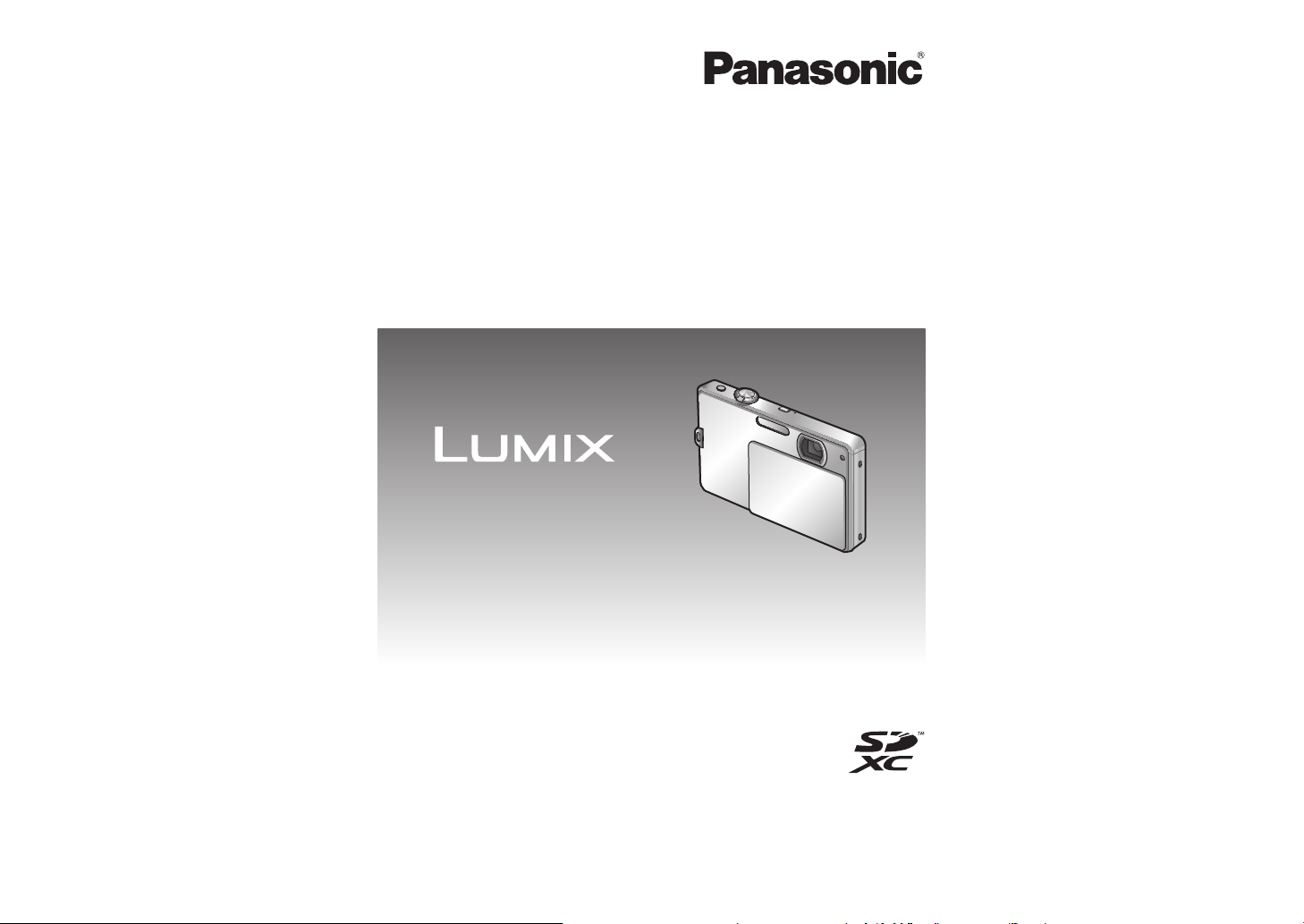
Návod k použití funkcí pro
pokročilé uživatele
Digitální fotoaparát
Model č. DMC-FP2
DMC-FP1
Před připojením, používáním nebo nastavováním tohoto produktu si
přečtěte celý návod.
VQT2N14
Page 2
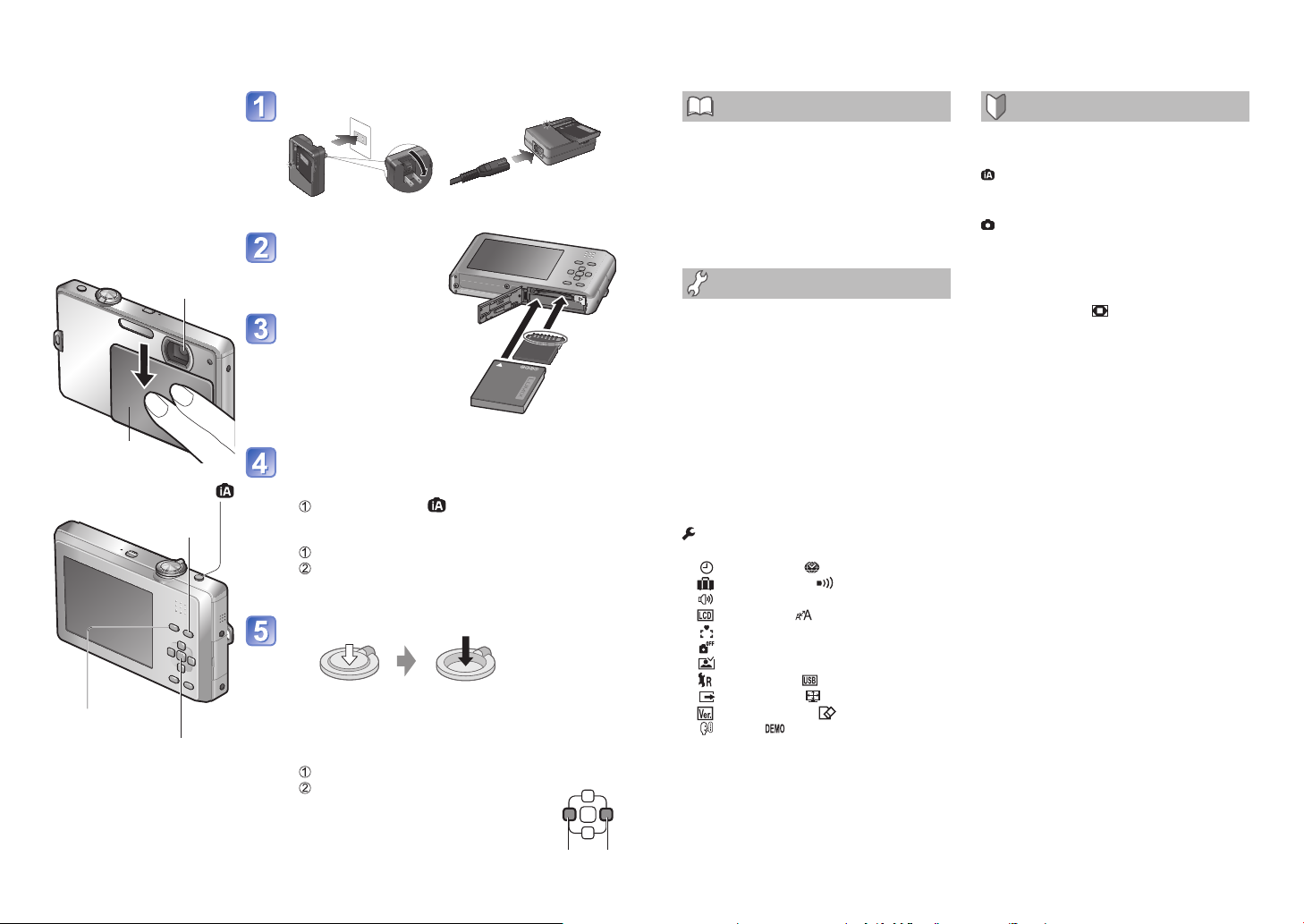
Průvodce pro rychlé uvedení do provozu
Akumulátor není v době
dodávky fotoaparátu nabit.
Před použitím fotoaparátu
akumulátor nabijte a
nastavte čas.
Pokud nepoužijete
paměťovou kartu (volitelný
doplněk), můžete k záznamu
nebo přehrávání snímků
použít interní paměť
(→11).
Krytka objektivu
Tlačítko [MODE]
Nedotýkejte se
objektivu.
Tlačítko
Tlačítko
přehrávání
[MENU/SET]
Nabijte akumulátor
Vložte akumulátor a
kartu
Otevřete krytku
objektivu
Vyberte požadovaný režim záznamu
■
Použití nastavení automaticky vybraného
fotoaparátem
Stiskněte tlačítko .
■
Ruční výběr režimu záznamu
Stiskněte tlačítko [MODE].
Tlačítky ▲▼ vyberte režim záznamu a poté
stiskněte [MENU/SET].
Stiskněte spoušť a fotografujte snímky
Namáčkněte spoušť
(lehce stiskněte a
zaostřete)
■
Prohlížení snímků
Stiskněte tlačítko přehrávání.
Vyberte snímek, který si chcete
prohlédnout.
Domáčkněte
(plným stiskem
fotografujte)
REJSTŘÍK
Před použitím
Před použitím ......................................... 5
Čtěte nejdřív ..................................................5
Ochrana před poškozením, poruchami a
závadami .......................................................5
Standardní příslušenství....................... 6
Názvy jednotlivých částí ....................... 7
Kurzorové tlačítko .........................................7
Příprava
Nabíjení akumulátoru ............................ 8
Údaje týkající se počtu zaznamenatelných
snímků a dostupné doby záznamu ...............9
Vkládání a vyjímání karty
(volitelné příslušenství)/akumulátoru
Cílové umístění ukládaných snímků
(karty a interní paměť) .................................11
Indikace zbývající kapacity akumulátoru a
paměti ......................................................... 11
Nastavení hodin ................................... 12
Nastavení menu ................................... 14
Kurzorové tlačítko .......................................15
Použití rychlého menu .................................16
Používání menu nastavení
[NAST.] .................................................. 17
[NAST.HODIN]/ [SVĚTOVÝ ČAS]
[DATUM CESTY]/ [PÍPNUTÍ]
[HLASITOST] .........................................17
[LCD REŽIM]/ [VELIKOST ZOBR.]
[OZN OSTŘENÍ] ....................................18
[AUTO VYPÍNÁNÍ]
[AUTO PŘEHRÁNÍ] ...............................19
[RESETOVAT]/ [REŽIM USB] ...........20
[VIDEO VÝST.]/ [TV FORMÁT]
[FIRMWARE INFO]/ [FORMÁTOVAT]
[JAZYK]/ [DEMO REŽIM] .................22
... 10
...21
Základní funkce
Pořadí záznamu ................................... 23
Pohodlný způsob zapnutí fotoaparátu.........24
Fotografování s automatickým
nastavením
Režim [INTELIGENTNÍ AUT.] ........... 25
Fotografování s vlastním nastavením
Režim [BĚŽNÉ SNÍMKY].................. 27
Zaostření požadované kompozice ..............28
Detekce orientace fotoaparátu .................... 28
Fotografování se zoomem .................. 29
Další zvětšování [DIG.ZOOM] ...............30
Sledování snímků [BĚŽNÉ PŘEHR.]
Odstranění snímků .............................. 32
Odstranění několika (až 50) nebo všech
snímků .........................................................32
... 31
Předchozí Další
2 VQT2N14 VQT2N14 3
Page 3
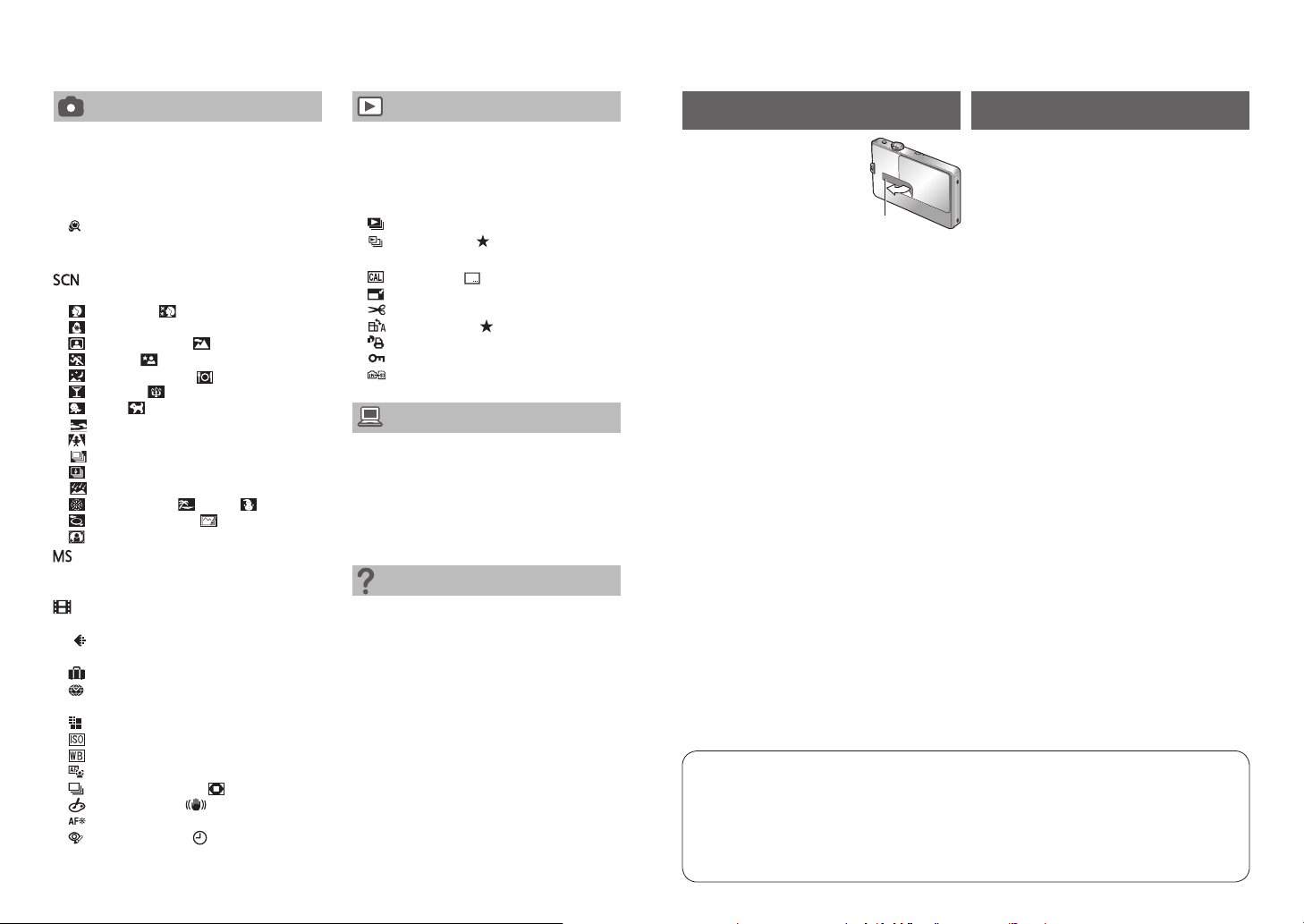
Využití (Záznam)
Změna zobrazení údajů o záznamu ...33
Fotografování se samospouští ..........34
Fotografování s bleskem .................... 35
Fotografování zblízka .......................... 37
Fotografování z ještě větší blízkosti
[MAKRO ZOOM] .....................................38
Fotografování s kompenzací
expozice ............................................... 39
Fotografování podle přednastavených
scén [REŽIM SCÉNY]
[PORTRÉT]/ [JEMNÁ PLEŤ]/
[ROZTAŽENÍ] .........................................41
[AUTOPORTRÉT]/ [KRAJINA]
[SPORT]/ [NOČNÍ PORTRÉT] ..........42
[NOČNÍ KRAJINA]/ [POTRAVINY]/
[OSLAVA]/ [SVĚTLO SVÍČKY] ..........43
[DÍTĚ]/ [MAZLÍČEK]/
[ZÁPAD SLUNCE] .................................44
[VYS. CITLIVOST]
[H-SÉRIOVÉ SN.]..................................45
[SÉRIE S BLESKEM]/
[HVĚZD.OBLOHA] ................................46
[OHŇOSTROJ]/ [PLÁŽ]/ [SNÍH]/
[LETECKÉ FOTKY]/ [FILMOVÉ ZRNO]
[FOTORÁMEČEK] .................................47
Registrace nejčastěji používaných
scénických režimů
[MŮJ REŽIM SCÉN] ........................48
Natáčení videosekvencí
Režim [VIDEO] ................................49
[KVALITA ZÁZN.] .................................50
Praktické funkce pro cestování.......... 51
[DATUM CESTY] ................................... 51
[SVĚTOVÝ ČAS] ...................................52
Používání menu [ZÁZN.] ..................... 53
[ROZLIŠENÍ] ..........................................53
[CITLIVOST] ..........................................54
[VYV.BÍLÉ] .............................................55
[AF REŽIM] ............................................ 56
[SÉRIOVÉ SNÍMÁNÍ]/ [DIG.ZOOM]
[PODÁNÍ BAREV]/ [STABILIZÁTOR]
[AF PŘISVĚTLENÍ]/
[RED.ČERV.OČÍ] / [NAST.HODIN] ....59
Vkládání textu ...................................... 60
....................... 40
/
...57
...58
Využití (Přehled)
Zobrazit jako seznam
(Vícenásobné přehrávání/Kalendář)
Sledování videosekvencí .................... 62
Různé metody přehrávání
(Režim přehrávání) .............................. 63
[DIAPROJEKCE] ...................................64
[PŘEHR. KAT.]/ [PŘEHR. OBL.]........66
Používání menu [PŘEHR.] .................. 67
[KALENDÁŘ]/ [TEXT.ZNAČKA] ........67
[ZM.ROZL.] ............................................68
[STŘIH] ..................................................69
[OTÁČENÍ SN.]/ [OBLÍBENÉ] ...........70
[NASTAV.TISK] ......................................71
[OCHRANA] ...........................................72
[KOPÍR.].................................................73
Připojení k jiným zařízením
Použití s počítačem ............................. 74
Tisk ....................................................... 76
Tisk většího počtu snímků ...........................77
Tisk s datem a textem ................................. 77
Vytvoření nastavení tisku na fotoaparátu ....78
Sledování na TV obrazovce ................ 79
... 61
Další
Údaje zobrazované na LCD monitoru
Během záznamu .........................................80
Během přehrávání .......................................81
Zobrazované zprávy ............................ 82
Q&A Odstraňování problémů ............ 84
Pokyny a poznámky k používání........ 90
Kapacita pro snímky/čas .................... 92
... 80
Před použitímREJSTŘÍK (pokračování)
Čtěte nejdřív
■
Před použitím
fotoaparátu úplně
sloupněte z krytky
objektivu proužek pásky.
Proužek
pásky
■
Nejprve proveďte zkušební snímek!
Nejprve si vyzkoušejte, zda dokážete
správně fotografovat snímky a nahrávat
zvuk.
■
Neposkytujeme náhradu za chybné/
ztracené záznamy ani za přímé či
nepřímé škody.
Společnost Panasonic neposkytuje
kompenzaci ani v případě škody
způsobené závadou fotoaparátu nebo
karty.
■
Některé snímky nelze zobrazit.
• Snímky upravované na počítači
• Snímky pořízené nebo upravené jiným
fotoaparátem
(Zobrazení snímků pořízených nebo
upravených na tomto fotoaparátu
nemusí být možné na jiných
fotoaparátech)
■
Software na dodávaném disku CDROM
Je zakázáno:
• Software kopírovat za účelem prodeje
nebo pronájmu
• Software rozšiřovat v datových sítích
Vlastnosti LCD monitoru
LCD monitor je vyroben pomocí velmi přesné technologie. Na jeho ploše se však
mohou vyskytnout některé tmavé či světlé body (červené, modré nebo zelené).
Nejedná se o závadu.
Na ploše LCD monitoru je více než 99,99% funkčních bodů, zbylá 0,01% může být
vadná či stále rozsvícená. Tyto body se do snímků uložených v interní paměti nebo
kartě nezaznamenají.
Ochrana před poškozením,
poruchami a závadami
■
Fotoaparát nevystavujte nárazům,
vibracím a mechanickému namáhání.
• Chraňte jej před silnými vibracemi
nebo nárazy (například pád, úder nebo
sezení s fotoaparátem v kapse.)
(Aby nedošlo k pádu fotoaparátu,
připevněte k němu poutko. Při zavěšení
jiného předmětu než přiloženého poutka
může být fotoaparát namáhán tlakem).
•
Objektiv a LCD monitor nevystavujte tlaku.
■
Fotoaparát chraňte před namočením
nebo vniknutím cizích předmětů.
Tento fotoaparát není voděodolný.
• Fotoaparát nevystavujte působení
vlhkosti, dešti nebo mořské vody.
(V případě namočení fotoaparát otřete
měkkou, suchou tkaninou. Pokud je
tkanina namočena mořskou vodou
apod., nejprve ji pečlivě vyždímejte)
•
Objektiv a konektory chraňte před prachem
a pískem a dbejte na to, aby se do spár
okolo tlačítek nedostala tekutina.
•
Při otevírání a zavírání krytky objektivu
dbejte na to, aby se dovnitř nedostala
tekutina nebo cizí předměty, např. písek.
■
Zabraňte kondenzaci způsobené
prudkým změnami teploty a vlhkosti.
•Při přenášení mezi prostředím
s jinou teplotou nebo vlhkostí zabalte
fotoaparát do plastového sáčku a před
použitím jej ponechte aklimatizovat.
• Dojde-li k zamlžení objektivu, fotoaparát
vypněte a ponechte jej asi dvě hodiny
aklimatizovat.
•V případě zamlžení otřete LCD monitor
měkkou a suchou tkaninou.
4 VQT2N14 VQT2N14 5
Page 4
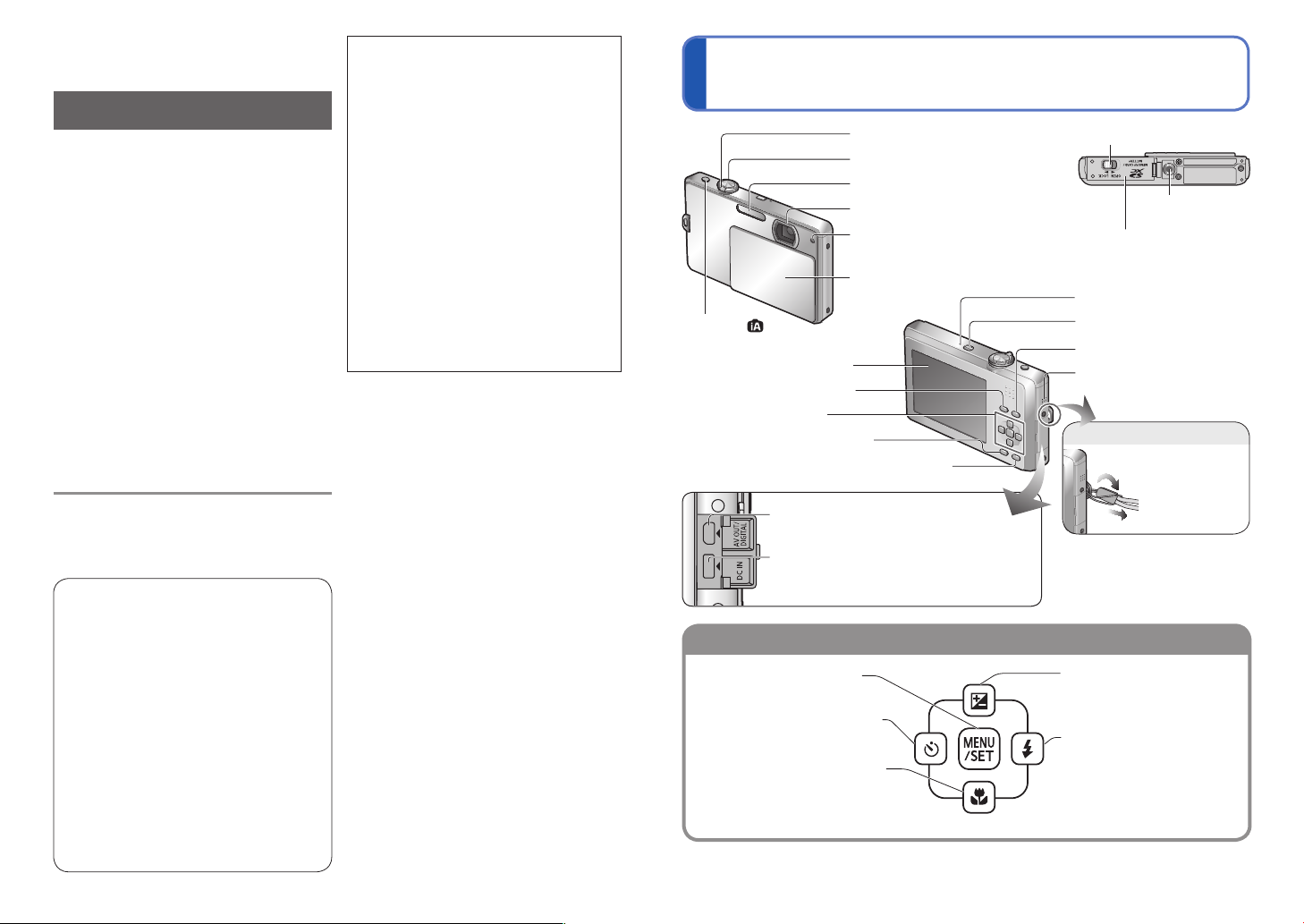
Před použitím (pokračování)
Kurzorové tlačítko
Očko na poutko
Ochrana před poškozením,
poruchami a závadami
■
Objektiv
• Objektiv neponechávejte vystavený
přímému slunci.
■
Při používání běžného stativu nebo
monopodu („stativ s jednou nohou“)
• Pokud jsou šrouby nakřivo,
nepoužívejte nadměrnou sílu
a neutahujte je. (Mohlo by dojít
k poškození fotoaparátu, závitu nebo
štítku.)
• Ujistěte se, že je stativ stabilní. (Viz
dokumentace ke stativu.)
■
Přeprava
Vypněte napájení.
(Aby nedošlo k náhodnému zapnutí
fotoaparátu, před odložením nebo
vyjmutím fotoaparátu z pouzdra si ověřte,
zda není krytka objektivu otevřena.)
Seznamte se také s kapitolou „Pokyny a
poznámky k používání“ (→90).
Následující příznaky
nepředstavují mechanické
Standardní
příslušenství
Před použitím fotoaparátu si ověřte, zda
bylo přiloženo veškeré příslušenství.
Příslušenství a jeho tvar se liší podle
●
státu nebo oblasti, kde byl fotoaparát
zakoupen.
Podrobnosti týkající se příslušenství
naleznete v základním návodu
k použití.
Interní zdroj napájení je v textu
●
označován jako akumulátor nebo
baterie.
Nabíječ akumulátoru je v textu
●
označován jako nabíječ nebo
nabíječka.
Veškerý obalový materiál vhodným
●
způsobem zlikvidujte.
■
Volitelné příslušenství
• Karty patři mezi volitelné položky.
Pokud kartu nepoužíváte, můžete
k záznamu nebo přehrávání snímků
použít interní paměť.
•V případě ztráty dodávaného
příslušenství se obraťte na svého
prodejce nebo na nejbližší servisní
středisko. (Příslušenství lze zakoupit
samostatně).
Názvy jednotlivých částí
Páčka zoomu (→29)
Spoušť (→25, →49)
Blesk (→35)
Objektiv (→6)
Indikátor samospouště (→34)/
AF přisvětlení
Krytka objektivu (→23)
Tlačítko (→25)
LCD monitor (→33, 80)
Tlačítko [MODE] (→27)
Kurzorové tlačítko
Tlačítko [DISPLAY]
Tlačítko [Q.MENU] (→16)/mazání (→32)
Konektor [AV OUT/DIGITAL]
(→74, 76, 79)
Konektor [DC IN] (→74, 76)
(→33)
• Vždy používejte originální síťový
adaptér Panasonic (volitelný doplněk).
(→59)
Uvolňovací pojistka
(→10)
Závit pro stativ
Kryt slotu paměťové
karty/akumulátoru
(→10)
Mikrofon(→49)
Vypínač (→24)
Tlačítko přehrávání
(→31)
Reproduktor (→17, 62)
Doporučujeme vám
①
používat přiložené
poutko, aby byl
fotoaparát chráněn
před pádem.
②
Pokud připevníte jiné než
●
dodávané poutko, otevření víčka
konektoru [AV OUT/DIGITAL]
nebo napájecího konektoru [DC
IN] nemusí být možné.
problémy.
•
Z fotoaparátu se při pohybu ozývá chřestění.
(Jedná se o zvuk pohybujícího se objektivu.)
•
Při zapnutí nebo vypnutí, nebo při přepnutí
mezi záznamem a přehráváním se
ozve cvaknutí. (Jedná se rovněž o zvuk
pohybujícího se objektivu.)
•
Při zvětšování a zmenšování pomocí
zoomu jsou cítit vibrace. (Vznikají pohybem
objektivu.)
•
Při záznamu se z objektivu ozývá hluk.
(Jedná o zvuk vznikající přizpůsobením
clony změnám osvětlení prostředí.) Po tuto
dobu se snímky na LCD monitoru rychle
mění, ale záznam není ovlivněn.
Tlačítko [MENU/SET]
(zobrazit menu/nastavit/dokončit)
(→14)
Levé kurzorové tlačítko
(◄)
• Samospoušť (→34)
Dolní kurzorové tlačítko
(▼)
• Režim Makro (→37)
V této příručce je používané tlačítko vystínováno nebo označeno symbolem
●
Vyobrazení a náhledy displeje v této příručce se od skutečného produktu mohou lišit.
●
Tato příručka používá jako příklad náhledy displeje z modelu DMC-FP1.
Horní kurzorové
tlačítko (▲)
• Kompenzace expozice (→39)
Pravé kurzorové
tlačítko (
• Blesk (→35)
►)
▲▼◄►.
6 VQT2N14 VQT2N14 7
Page 5
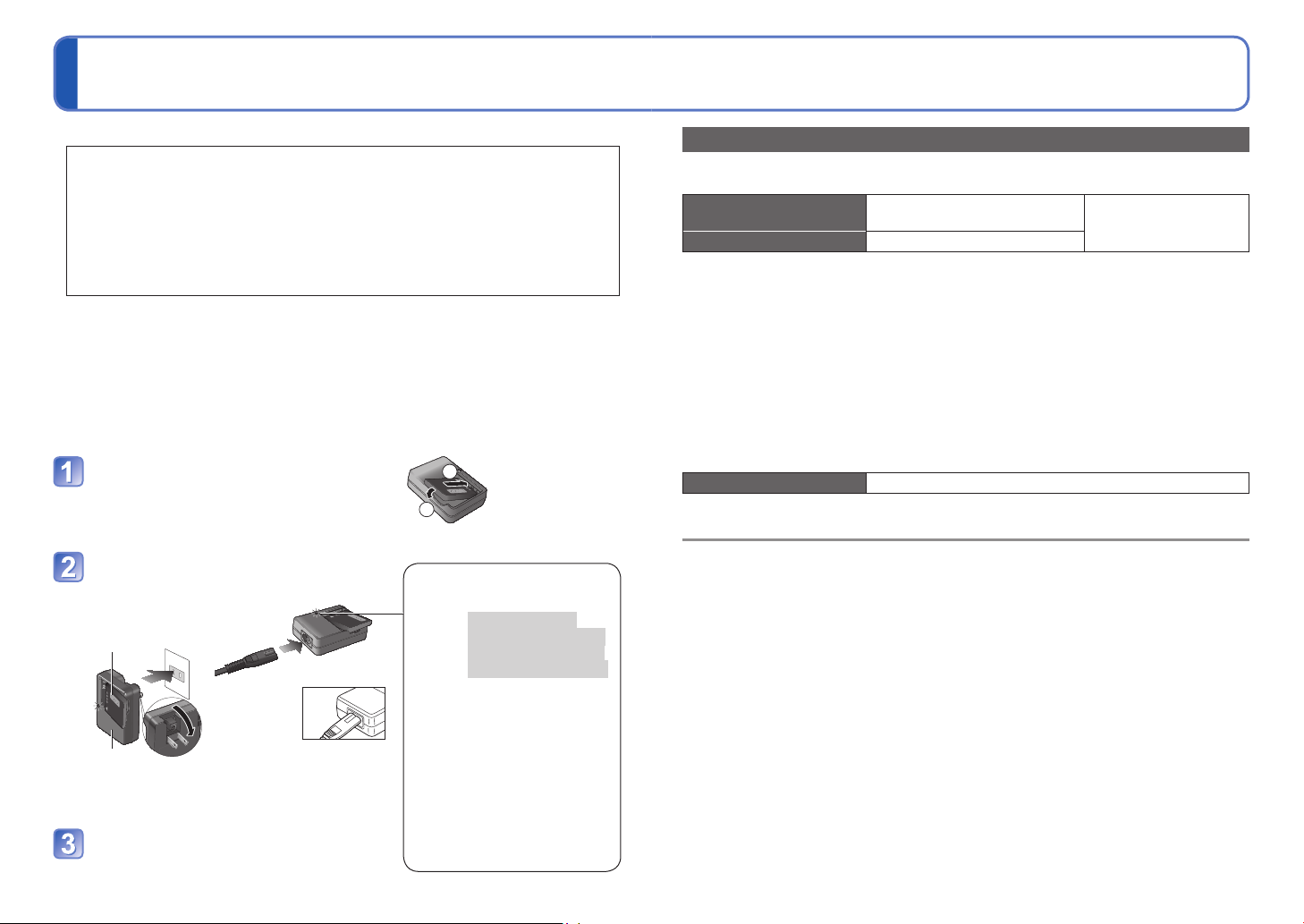
Nabíjení akumulátoru
■
Akumulátory, které můžete použít v tomto přístroji
Je známo, že na některých trzích lze zakoupit padělané akumulátory
(falzifikáty), které jsou velmi podobné originálním produktům. Některé
z těchto akumulátorů nejsou vybaveny dostatečnou interní ochranou, která by
splňovala požadavky příslušných bezpečnostních norem. Existuje možnost,
že tyto akumulátory mohou způsobit požár nebo výbuch. Vezměte prosím
na vědomí, že neneseme odpovědnost za jakoukoli nehodu nebo poruchu,
k níž došlo v důsledku používání neoriginálních akumulátorů (falzifikátů).
Aby bylo zaručeno používání bezpečných produktů, doporučujeme používání
originálních akumulátorů Panasonic.
• Používejte určený nabíječ a akumulátor.
• Fotoaparát má funkci identifikující baterie, které lze bezpečně používat. Určená
baterie tuto funkci podporuje. Jediné baterie určené pro tento produkt jsou
originální baterie Panasonic a baterie jiných výrobců certifikované společností
Panasonic. (Baterie, které nejsou s touto funkcí kompatibilní, nelze používat.)
Společnost Panasonic nemůže žádným způsobem zaručit kvalitu, výkon
nebo bezpečnost baterií, které byly vyrobeny jinými společnostmi, a nejsou
originálními produkty Panasonic.
Akumulátor přiložte ke kontaktům a
zasuňte do nabíječe
Dbejte na to, aby nápis [LUMIX] směřoval
nahoru.
Nabíječ zapojte do elektrické
zásuvky
Typ vidlice
●
Akumulátor
(liší se podle modelu
fotoaparátu)
Nabíječka
(liší se podle
modelu fotoaparátu)
Typ zdířky
●
•Síťový kabel
do síťového
konektoru
zcela
nezapadne.
Vznikne tam malá mezera.
Po dokončení nabíjení akumulátor
vyjměte
1
2
Indikátor nabíjení
([CHARGE])
Svítí : Probíhá nabíjení
(pokud je akumulátor
zcela vybitý, nabíjení
potrvá cca 110 minut)
Nesvítí: Nabíjení je ukončeno
Pokud indikátor bliká:
• Pokud je teplota akumulátoru
příliš vysoká nebo příliš
nízká, nabíjení může trvat
déle, než normálně (nabíjení
se nemusí dokončit).
• Konektor akumulátoru/
nabíječe je znečištěn.
K čištění použijte suchou
tkaninu.
Před prvním použitím nechte akumulátor nabít! (prodávaný akumulátor není nabitý)
Údaje týkající se počtu zaznamenatelných snímků a dostupné doby záznamu
Při častém používání blesku, zoomu nebo režimu [LCD REŽIM] nebo v chladnějším
prostředí mohou být hodnoty sníženy.
Počet zaznamenatelných
snímků
Doba záznamu Přibližně 150 min.
Podmínky záznamu dle norem CIPA
●
• CIPA je zkratka asociace [Camera & Imaging
Products Association].
• Režim [BĚŽNÉ SNÍMKY]
• Teplota: 23 °C / Vlhkost: 50 % při zapnutém
LCD monitoru.
• S paměťovou kartou SD značky Panasonic
(32 MB)
•S přiloženým akumulátorem.
• Záznam byl zahájen 30 sekund po zapnutí
fotoaparátu. (Funkce optického stabilizátoru
obrazu nastavena na [AUTO].)
U delších intervalů se počet snímků snižuje – např. pro 2minutové intervaly za výše uvedených
podmínek přibližně na jednu čtvrtinu (75 snímků).
Doba přehrávání Přibližně 260 min.
Počet zaznamenatelných snímků nebo dostupná doba záznamu se může mírně lišit,
záleží na baterii a podmínkách použití.
Čas potřebný k nabití se liší podle podmínek využití akumulátoru. Při vysoké nebo nízké teplotě, a
●
pokud se akumulátor dlouho nepoužíval, trvá nabíjení déle.
Během nabíjení a jistou dobu po něm je akumulátor zahřátý.
●
Pokud se akumulátor delší dobu nepoužije, vybíjí se, i když byl nabit.
●
Akumulátor nabíjejte pomocí nabíječe v interiéru (10 °C - 35 °C).
●
V blízkosti kontaktů napájecího konektoru neponechávejte žádné kovové předměty (např. sponky).
●
Jinak může dojít kvůli zkratu nebo vytvořenému teplu k požáru nebo úrazu elektrickým proudem.
Časté nabíjení akumulátoru se nedoporučuje.
●
(Časté nabíjení snižuje maximální dobu využívání a může způsobit roztažení akumulátoru.)
Nabíječ nerozebírejte ani neupravujte.
●
Pokud je dostupná energie akumulátoru výrazně snížena, akumulátor je u konce své životnosti.
●
Zakupte si nový.
Pokud je připojeno síťové napájení, nabíječ je v pohotovostním stavu.
●
Pokud je nabíječ připojen do elektrické zásuvky, primární obvod je vždy „pod napětím“.
Při nabíjení:
●
• Veškeré nečistoty na konektorech nabíječe a akumulátoru otřete suchou tkaninou.
• Zachovejte vzdálenost nejméně 1 m od rádia AM (možnost rušení).
•Případné zvuky ozývající se z nabíječe neznamenají závadu.
• Po dokončení nabíjení vždy odpojte nabíječ od síťové zásuvky (pokud
je ponecháte zapojený, má vlastní příkon až 0,1 W).
Poškozený nebo zdeformovaný akumulátor (například v důsledku pádu –
●
týká se především konektorů) nepoužívejte. Může způsobit poruchy.
∗
přibližně 300 snímků
• Snímky byly pořizovány každých 30 sekund
a u každého druhého snímku byl použit blesk
plné intenzity.
• U každého snímku byla páčka zoomu
přesunuta z polohy Tele na Wide nebo
obráceně.
• Po každých 10 záznamech se fotoaparát
vypne a vyčká se na ochlazení akumulátoru.
∗
Podle normy CIPA
Počet zaznamenatelných snímků se v režimu
Auto Power LCD a Power LCD snižuje.
8 VQT2N14 VQT2N14 9
Page 6
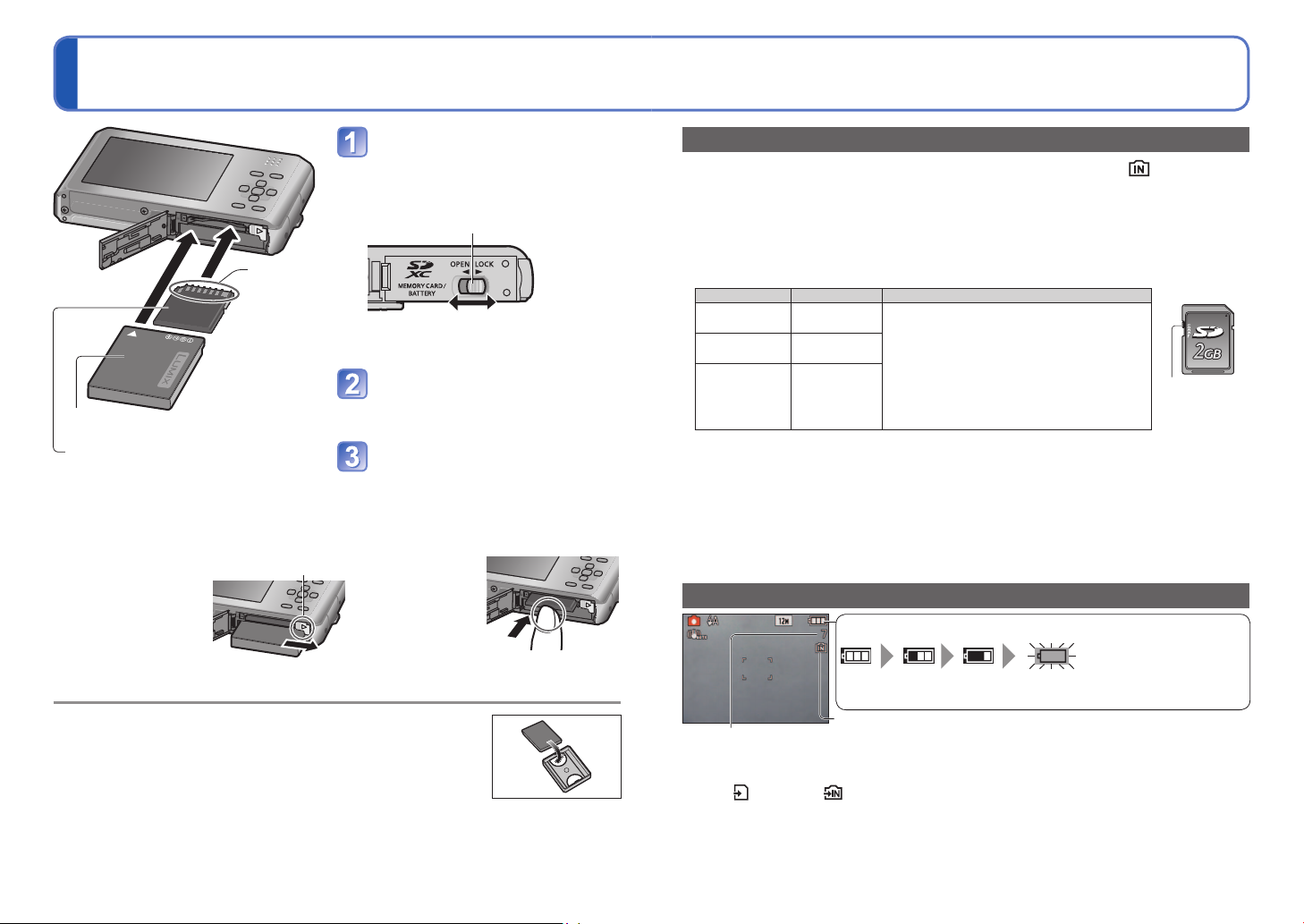
Vkládání a vyjímání karty (volitelné
příslušenství)/akumulátoru
Před otevřením víčka
fotoaparát vypněte a
uvolňovací páčku posuňte
do polohy [OPEN]
Uvolňovací pojistka
Nedotýkejte
se
konektoru
[OPEN] [LOCK]
Akumulátor a kartu zasuňte
až na doraz
Nabitý akumulátor (zkontrolujte
orientaci)
Karta (zkontrolujte orientaci: konektory
směřují k LCD monitoru)
■
Vyjmutí
• Vyjmutí akumulátoru: • Vyjmutí karty:
páčku posuňte ve
směru šipky.
Páčka
(v obou případech se ozve cvaknutí)
Uzavřete víčko
Pojistku posuňte do polohy [LOCK].
uprostřed zatlačte
dolů.
Cílové umístění ukládaných snímků (karty a interní paměť)
Snímky se ukládají na kartu (pokud je vložena) nebo do interní paměti .
■
Interní paměť (cca 40 MB)
Snímky lze mezi kartami a interní pamětí kopírovat (→73).
●
Doba přístupu může být u interní paměti delší než doba přístupu u paměťové karty.
●
Při nastavení [KVALITA ZÁZN.] na [QVGA] lze videosekvence zaznamenávat pouze do interní paměti.
●
■
Kompatibilní typy paměťových karet (volitelný doplněk)
Následující karet typu SD (doporučena značka Panasonic)
Typ karty Kapacita Poznámky
Paměťové
karty SD
Paměťové
karty SDHC
Paměťové
karty SDXC
Pokud byla karta již naformátována na počítači nebo na jiném zařízení, přeformátujte ji
●
na tomto fotoaparátu. (→21)
Pokud je pojistka karty v poloze LOCK, snímky na kartě nelze zapisovat ani
●
odstraňovat a kartu nelze formátovat.
Doporučuje se, abyste si důležité snímky zkopírovali do počítače (protože
●
elektromagnetické vlnění, statická elektřina nebo závady mohou způsobit poškození dat).
Nejnovější informace:
●
http://panasonic.jp/support/global/cs/dsc/ (Tyto stránky jsou pouze v angličtině.)
8 MB – 2 GB • Lze je používat se zařízením, které je
4 GB – 32 GB
48 GB – 64 GB
kompatibilní s příslušnými formáty.
•Před použitím paměťových karet SDXC si
ověřte, zda váš počítač a jiná zařízení tento
typ karty podporují.
http://panasonic.net/avc/sdcard/information/
SDXC.html
• Karty s kapacitami neuvedenými vlevo
nejsou podporovány.
Zámek (LOCK)
Indikace zbývající kapacity akumulátoru a paměti
Zbývající kapacita akumulátoru (pouze při jeho používání)
(bliká červeně)
Pokud symbol baterie bliká červeně, nabijte nebo vyměňte akumulátor.
Vždy používejte originální akumulátory Panasonic.
●
V případě použití akumulátorů jiných značek nemůžeme zaručit
●
kvalitu tohoto přístroje.
Přestanete-li fotoaparát používat, vyjměte z něj baterii.
●
• Vyjmutou baterii uložte do pouzdra (součást dodávky).
Chcete-li kartu nebo akumulátor vyjmout, fotoaparát vypněte a
●
vyčkejte, dokud LCD monitor zcela nezhasne. (Jinak může dojít k poruše fotoaparátu a
poškození karty nebo uložených dat.)
Paměťovou kartu udržujte mimo dosah dětí, které by ji mohly spolknout.
●
Zbývající počet snímků (→92)
Během provozu
Symbol karty nebo interní paměti je zbarven červeně.
Znamená to, že probíhá nějaká operace, např. záznam, čtení, mazání nebo formátování
snímků. V této době nevypínejte napájení ani nevyjímejte akumulátor, kartu nebo síťový
adaptér (volitelný doplněk). Může dojít k poškození nebo ztrátě dat.
Fotoaparát nevystavujte vibracím, nárazům nebo působení statické elektřiny. Pokud se
některá operace v těchto případech zastaví, zopakujte ji.
(→8)
Zobrazuje se, pokud není vložena karta (snímky budou uloženy do interní paměti).
10 VQT2N14 VQT2N14 11
Page 7
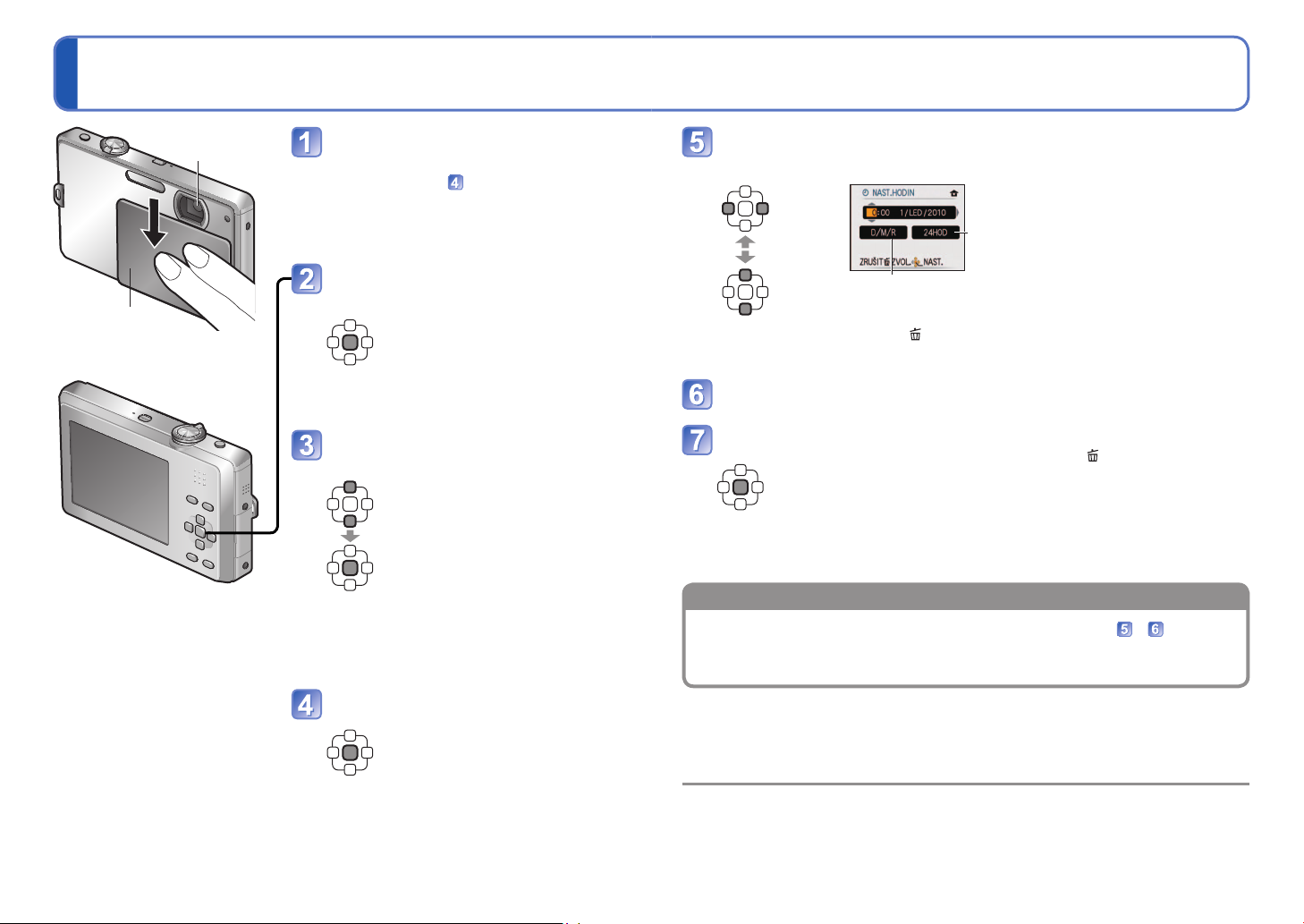
Nastavení hodin
Změna nastavení času
Při expedici fotoaparátu nejsou nastaveny hodiny.
Nedotýkejte se
objektivu.
Krytka objektivu
■
Nastavení místního času
v cíli cesty
[SVĚTOVÝ ČAS] (→52)
Otevřete krytku objektivu
Napájení je zapnuto.
Pokud se stránka pro volbu jazyka nezobrazí,
pokračujte krokem
.
Během zobrazení zprávy stiskněte
tlačítko [MENU/SET]
Tlačítky ▲▼ vyberte jazyk a
stiskněte [MENU/SET]
• Zobrazí se výzva [NASTAVTE HODINY.].
Tlačítky ◄► vyberte položku (rok, měsíc, den, hodina,
minuta, pořadí zobrazení nebo časový formát) a tlačítky ▲▼ ji
nastavte
Vyberte
položku
k nastavení
Upravte
hodnoty a
nastavení
• Zrušení funkce → Stiskněte .
•Při nastavení [AM/PM] je půlnoc (0:00) AM 12:00 a poledne (0:00) PM 12:00.
Pro den, měsíc a rok vyberte pořadí zobrazení
([M/D/R], [D/M/R] nebo [R/M/D]).
Jako časový formát použijte
nastavení [24HOD] nebo [AM/
PM].
Stiskněte [MENU/SET]
Potvrďte nastavení a stiskněte tlačítko [MENU/SET]
• Pokud se chcete vrátit k předchozí obrazovce, stiskněte .
• Zapněte znovu napájení a zkontrolujte zobrazení času.
(Čas a datum lze zobrazit několikanásobným stiskem tlačítka [DISPLAY].)
Z menu [NAST.] (→17) vyberte položku [NAST.HODIN] a proveďte a .
• Pokud byl ve fotoaparátu alespoň 24 hodin vložen plně nabitý akumulátor,
nastavení hodin zůstane zachováno 3 měsíce i po vyjmutí akumulátoru.
Stiskněte [MENU/SET]
Chybné nastavení data a času způsobí při tisku snímků ve fotolabu nebo při tisku
●
s využitím funkce [TEXT.ZNAČKA] nesprávné vytištění data/času.
Rok lze nastavit v rozsahu 2000 až 2099.
●
Po nastavení času lze datum vytisknout správně, i když se na displeji fotoaparátu
●
nezobrazuje.
12 VQT2N14 VQT2N14 13
Page 8
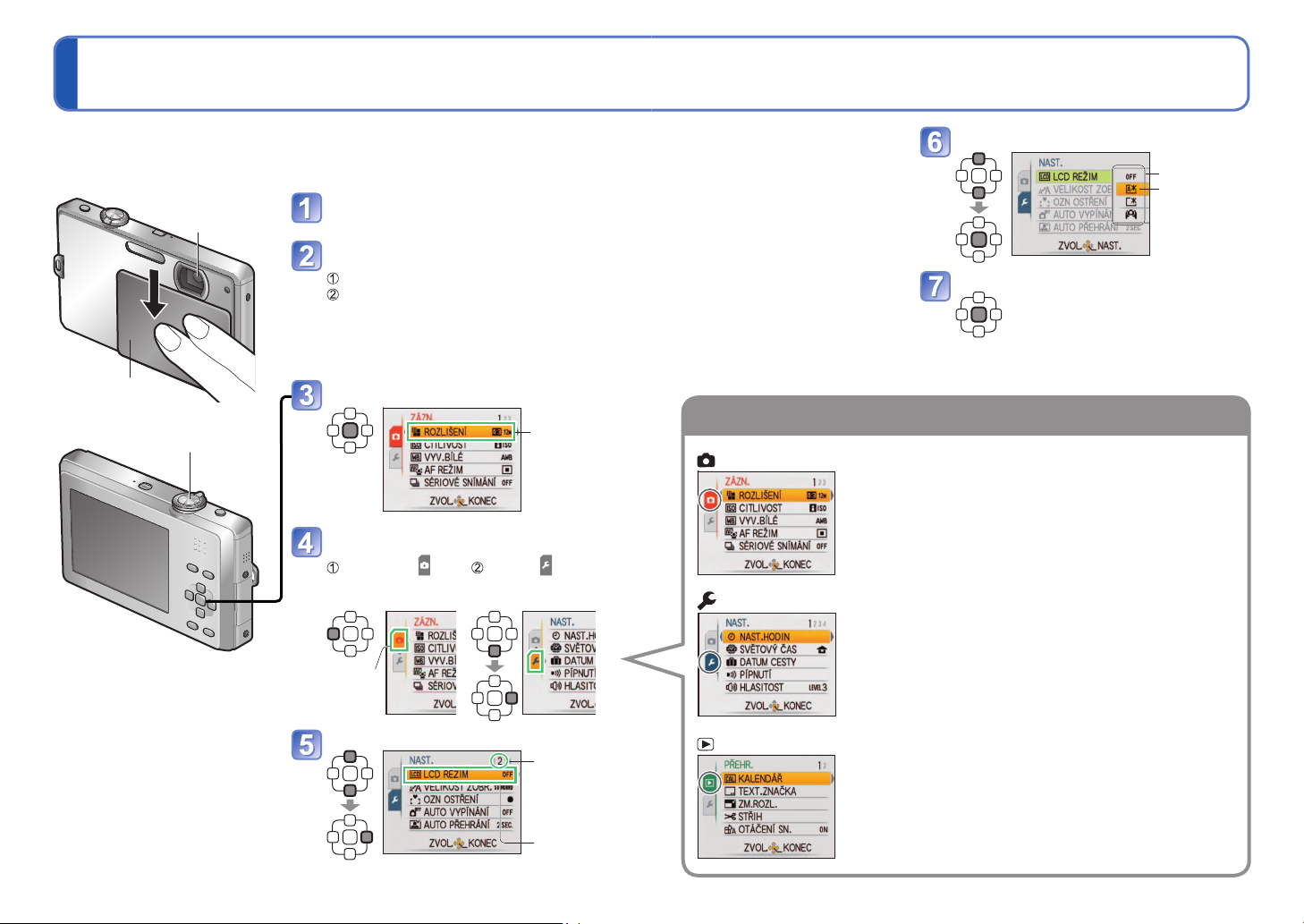
Nastavení menu
Kurzorové tlačítko
Zobrazení nastavení se může u jednotlivých položek lišit.
Zobrazené položky menu se liší podle nastavení režimu.
Při pohybu v menu [NAST.], [ZÁZN.] a [PŘEHR.] postupujte podle níže uvedeného
příkladu.
(Příklad) Pokud jste v režimu [BĚŽNÉ SNÍMKY], změňte položku [LCD REŽIM]
v menu [NAST.].
Nedotýkejte se
objektivu.
Otevřete krytku objektivu
Napájení je zapnuto.
Vyberte režim [BĚŽNÉ SNÍMKY]
Stiskněte tlačítko [MODE].
Tlačítky ▲▼ vyberte režim [BĚŽNÉ
SNÍMKY] a poté stiskněte tlačítko [MENU/
SET]
• Chcete-li zobrazit menu [PŘEHR.], tlačítkem
přehrávání přepněte do režimu přehrávání.
Krytka objektivu
Spoušť
Vyvolejte menu
Barva pozadí
vybrané
položky se
mění.
Vyberte menu nastavení [NAST.]
■
Obnovení výchozího
nastavení
[RESETOVAT] (→20)
Zvýrazněte Vyberte a vraťte
Změna
barvy
pozadí.
se k položkám
menu
Vyberte položku
Strana
(K přepnutí na
další stránku
lze použít
páčku zoomu.)
Položka
Zvolte nastavení
Uzavřete menu
Menu [ZÁZN.] (pouze režim záznamu)
Změna preferencí obrazu (→53 - 59)
• Umožňuje nastavit barvu, citlivost, počet pixelů a další
parametry.
Menu [NAST.]
Slouží k mnohem pohodlnějšímu používání fotoaparátu
(→17 - 22)
• Slouží k nastavení souvisejícímu s využitím.
Nastavení hodin, změna zvukového signálu apod.
Menu [PŘEHR.] (Pouze režim přehrávání)
Používání snímků (→67 - 73)
• Slouží k nastavení ochrany, oříznutí a nastavení tisku
pořízených snímků.
Nastavení
Vybrané
nastavení
• V režimu záznamu můžete toto
menu opustit také namáčknutím
spouště.
14 VQT2N14 VQT2N14 15
Page 9
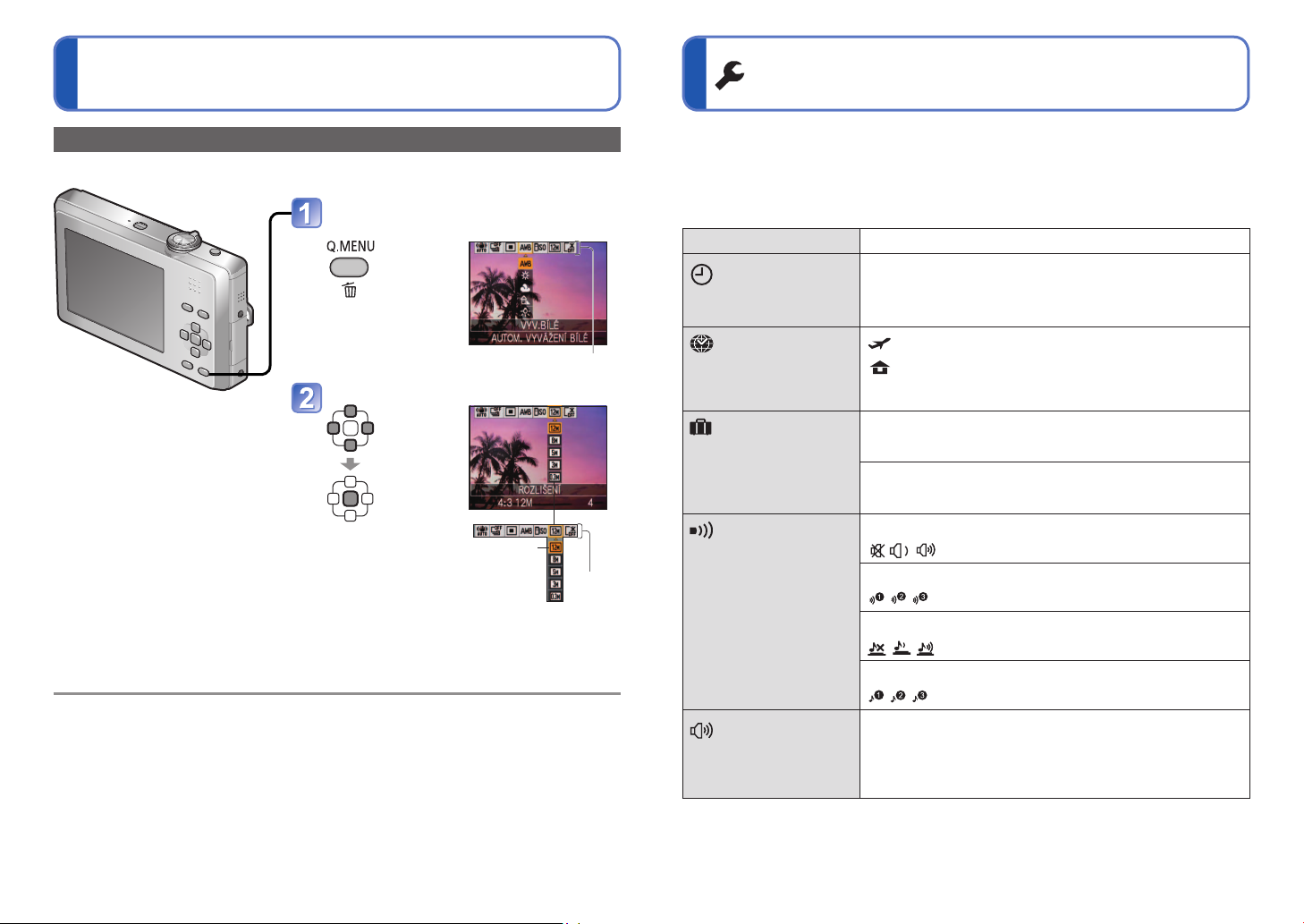
Nastavení menu (Pokračování)
Používání menu nastavení [NAST.]
Použití rychlého menu
Položky menu záznamu lze snadno vyvolat.
V záznamovém režimu vyvolejte
Rychlé menu
Stiskněte
tlačítko,
dokud se
nezobrazí
Rychlé
menu.
Zvolte položku a nastavení
Vybrat
Stisknout
(Dokončeno)
Nastavení zobrazených položek závisí na režimu záznamu.
●
Nastavení
Rychlé menu
Položka
Podrobnosti týkající se postupu nastavení v menu [NAST.]. (→14)
Všeobecné nastavení fotoaparátu, např. nastavení hodin, prodloužení životnosti
akumulátoru a změna zvukového signálu.
Položky [NAST.HODIN], [AUTO PŘEHRÁNÍ] a [AUTO VYPÍNÁNÍ] jsou důležité pro
nastavení času a životnosti akumulátoru. Před použitím je zkontrolujte.
Položka Nastavení, poznámky
[NAST.HODIN]
Nastavte datum a čas.
(→12)
[SVĚTOVÝ ČAS]
Nastavte místní
čas v zahraničních
destinacích. (→52)
[DATUM CESTY]
Záznam počtu dní
uplynulých od odjezdu.
(→51)
[PÍPNUTÍ]
Změna nebo vypnutí
zvuku pípnutí/závěrky.
[HLASITOST]
Nastavení hlasitosti
zvuku z reproduktorů
(7 úrovní).
Nastavení času, data a formátu zobrazení.
[CÍL CESTY]: Nastavení místního času v cíli cesty.
[DOMA]: Nastavení domácího data a času.
[PLÁN CESTY]
[OFF]/[SET] (Registrace data odjezdu a návratu.)
[LOKALITA]
[OFF]/[SET] (Zadání cíle cesty) (→60)
[ÚROVEŇ PÍPNUTÍ]
/ / : Vypnutí/Nízká/Vysoká
[TÓN PÍPNUTÍ]
/ / : Změna tónu zvukového signálu.
[HLAS.ZÁVĚRKY]
/ / : Vypnutí/Nízká/Vysoká.
[TÓN ZÁVĚRKY]
/ / : Změna tónu závěrky.
0 • • [LEVEL3] • • [LEVEL6]
• Nelze použít k úpravě hlasitosti reproduktoru televizoru
při připojení k televizoru. (Doporučujeme nastavit
hlasitost fotoaparátu na úroveň 0)
16 VQT2N14 VQT2N14 17
Page 10
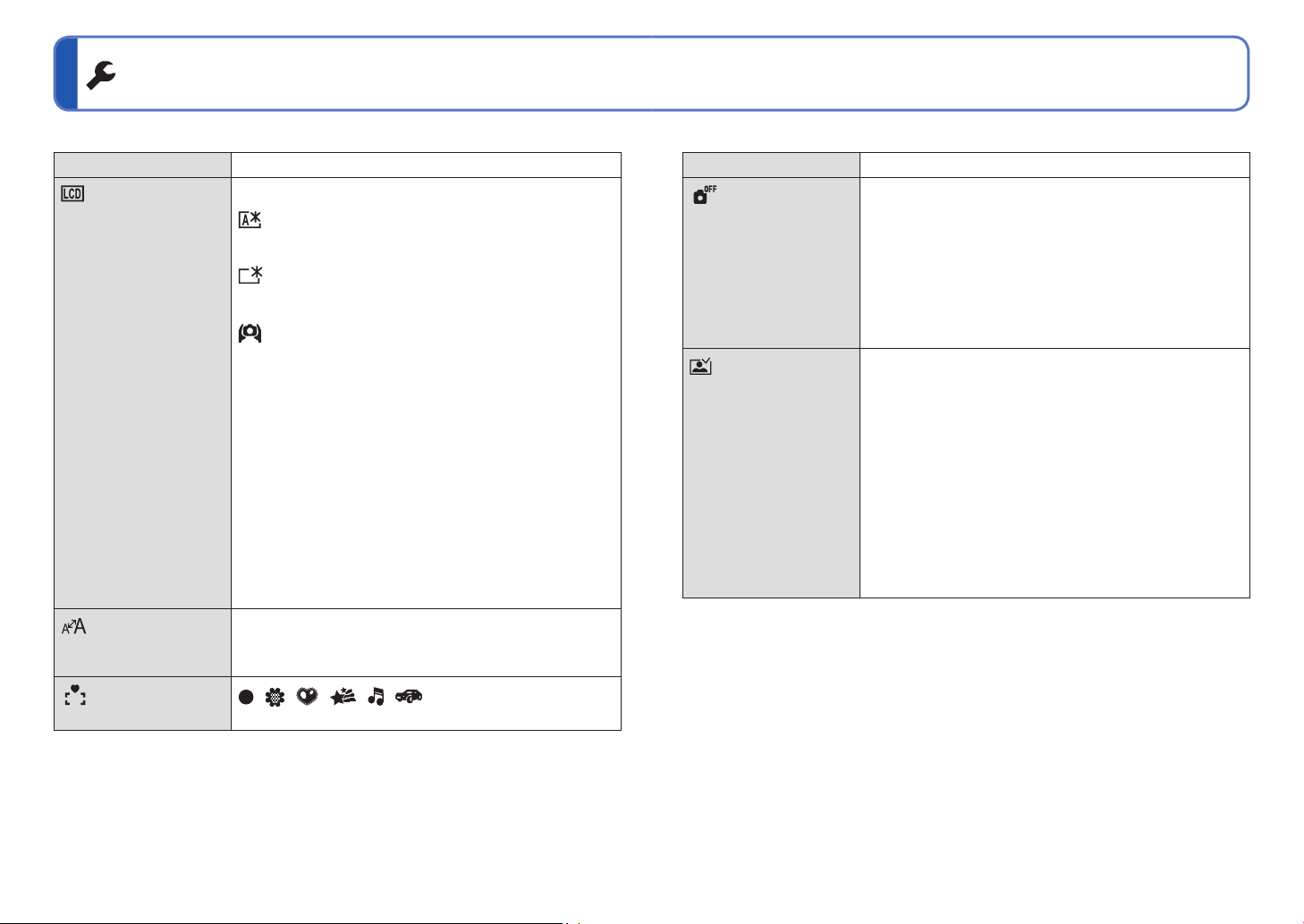
Používání menu nastavení [NAST.] (Pokračování)
Podrobnosti týkající se postupu nastavení v menu [NAST.]. (→14)
Podrobnosti týkající se postupu nastavení v menu [NAST.]. (→14)
Položka Nastavení, poznámky
[LCD REŽIM]
Umožňuje snadnější
sledování LCD monitoru.
[VELIKOST ZOBR.]
Změna velikosti
zobrazení menu.
[OZN OSTŘENÍ]
Změna ikony ostření.
[OFF]: Normální (zruší nastavení)
[AUTO POWER LCD]:
Jas se nastavuje automaticky podle jasu v okolí
fotoaparátu.
[POWER LCD]:
Vyšší jas monitoru než normálně (pro použití
v exteriérech).
[ŠIROKOÚHLÝ]:
Snadnější sledování monitoru při pořizování snímků
z výšky. (obtížnější sledování zepředu)
• Funkce [AUTO POWER LCD] je v následujících případech
vypnuta.
Během přehrávání nebo zobrazení menu nebo při připojení
k počítači/tiskárně.
• Pokud nebude během záznamu provedena po dobu 30 sekund
žádná operace, režim [POWER LCD] bude deaktivován. (Úroveň
jasu lze obnovit stiskem libovolného tlačítka)
• Režim [ŠIROKOÚHLÝ] bude při vypnutí napájení zrušen (včetně
režimu [AUTO VYPÍNÁNÍ]).
• Úroveň jasu a barva displeje v režimu [LCD REŽIM] nemá na
pořizované snímky žádný vliv.
• Pokud je kvůli odrazům monitor špatně vidět, zacloňte si sluneční
světlo (např. rukou).
• Režimy [AUTO POWER LCD] a [ŠIROKOÚHLÝ] nejsou
dostupné v režimu přehrávání.
• Volbou režimu [AUTO POWER LCD] nebo [POWER LCD] se
sníží počet dostupných snímků a životnost akumulátoru.
[STANDARD]/[LARGE]
/ / / / /
Položka Nastavení, poznámky
[AUTO VYPÍNÁNÍ]
Po uplynutí nastaveného
intervalu nečinnosti se
fotoaparát automaticky
vypne.
[AUTO PŘEHRÁNÍ]
Automatické zobrazení
snímků okamžitě po
jejich pořízení.
[OFF]/[2 MIN.]/[5 MIN.]/[10 MIN.]
• V následujících případech se nepoužívá.
Při použití síťového adaptéru (volitelný doplněk), při
připojení k počítači nebo tiskárně, během záznamu nebo
přehrávání videosekvence a během prezentací nebo
ukázek
•Určené intervaly se vztahují na tyto situace.
Režim [INTELIGENTNÍ AUT.]: [5 MIN.] a při pozastavení
prezentace: [10 MIN.]
[OFF]: Bez automatického náhledu.
[1 SEC.]/[2 SEC.]: Automatické zobrazení po dobu 1 nebo
2 sekundy.
[HOLD]: Automatický náhled zůstane zobrazen až do
stisku tlačítka (jiného než tlačítka [DISPLAY]).
• V režimu [INTELIGENTNÍ AUT.] se použije fixní
nastavení [2 SEC.].
• Automatický náhled se zobrazí bezprostředně po
pořízení snímku v režimu [SÉRIOVÉ SNÍMÁNÍ] a ve
scénických režimech [AUTOPORTRÉT], [H-SÉRIOVÉ
SN.], [SÉRIE S BLESKEM] a [FOTORÁMEČEK], bez
ohledu na nastavení.
• Videosekvence nelze prohlížet automaticky.
18 VQT2N14 VQT2N14 19
Page 11
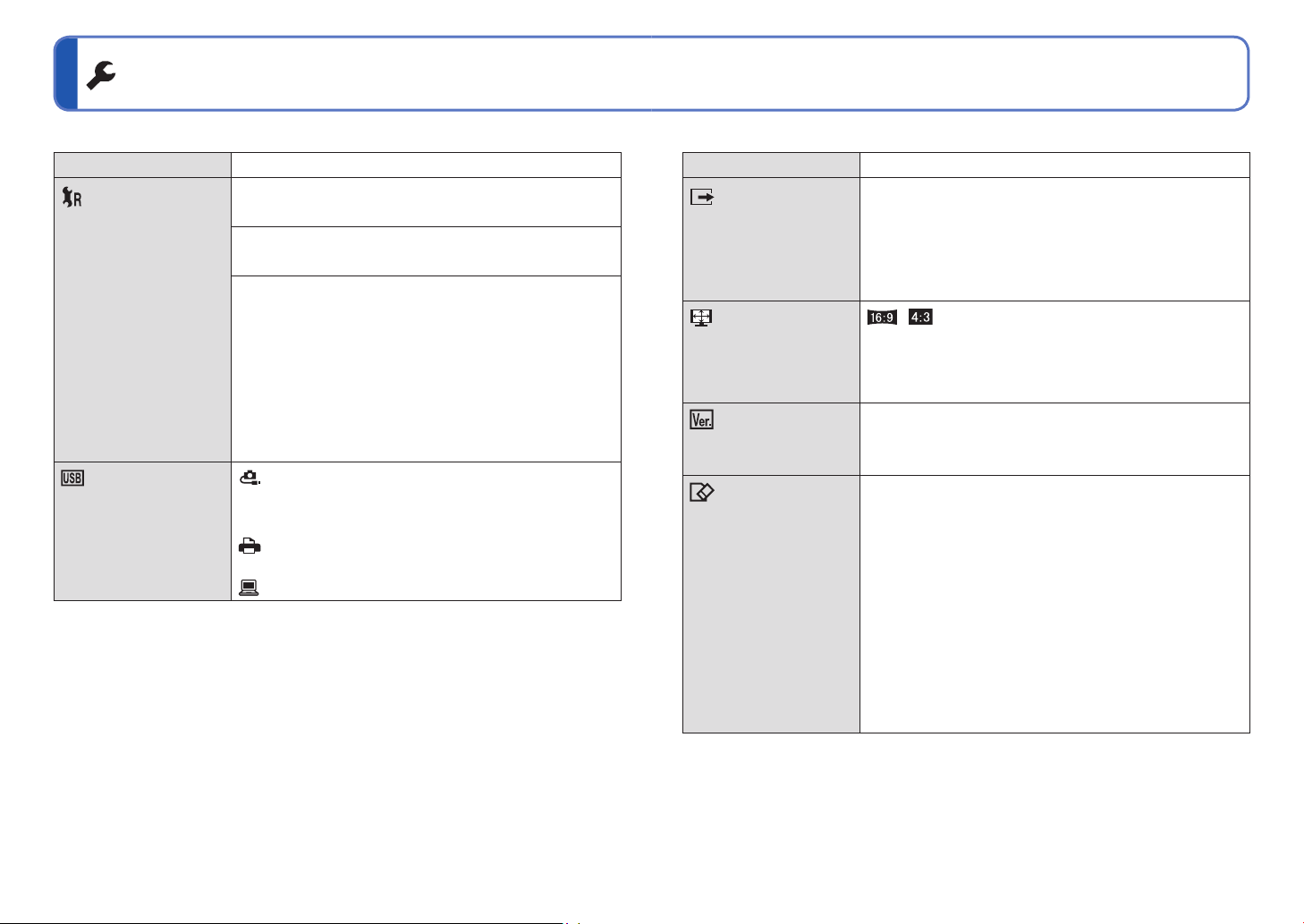
Používání menu nastavení [NAST.] (Pokračování)
Podrobnosti týkající se postupu nastavení v menu [NAST.]. (→14)
Podrobnosti týkající se postupu nastavení v menu [NAST.]. (→14)
Položka Nastavení, poznámky
[RESETOVAT]
Obnovení výchozího
nastavení.
[REŽIM USB]
Výběr komunikační
metody při připojení
fotoaparátu k počítači
nebo tiskárně pomocí
propojovací kabel USB.
[VYNULOVAT NASTAVENÍ SNÍMÁNÍ?]
[ANO]/[NE]
[VYNULOVAT PARAMETRY NASTAVENÍ ?]
[ANO]/[NE]
•Při vynulování parametrů nastavení se obnoví také
následující položky:
- Věk v letech/měsících a jména ve scénických režimech
[DÍTĚ] a [MAZLÍČEK]
- [DATUM CESTY]
- [SVĚTOVÝ ČAS]
- [OBLÍBENÉ] v menu [PŘEHR.] (nastaveno na [OFF])
- [OTÁČENÍ SN.] (nastaveno na [ON])
• Čísla složek a nastavení hodin nebudou vynulována.
•Při vynulování funkce objektivu může být slyšet pohyb
fotoaparátu. Nejedná se o závadu.
[VOLBA TYPU SPOJENÍ]:
Při každém připojení fotoaparátu k počítači nebo tiskárně
kompatibilní s PictBridge vyberte [PC] nebo [PictBridge
(PTP)].
[PictBridge (PTP)]: Použijte při připojení k tiskárně
kompatibilní s PictBridge.
[PC]: Použijte při připojení k počítači.
Položka Nastavení, poznámky
[VIDEO VÝST.]
Změna formátu
výstupního videosignálu
při připojení k televizoru
apod. (Pouze v režimu
přehrávání.)
[TV FORMÁT]
Změna formátu obrazu
při připojení k televizoru
apod. (Platí pouze pro
režim přehrávání.)
[FIRMWARE INFO]
Možnost kontroly verze
firmwaru fotoaparátu.
[FORMÁTOVAT]
Použijte při zobrazení
[CHYBA VESTAVĚNÉ
PAM ĚTI] nebo [CHYBA
PAM ĚŤOVÉ KARTY]
nebo při formátování
interní paměti nebo karty.
Při naformátování
karty/interní paměti
nelze data obnovit.
Před formátováním si
pečlivě ověřte obsah
karty/interní paměti.
[NTSC]/[PAL]
• Pracuje při připojení kabelu AV.
/
• Pracuje při připojení kabelu AV.
Zobrazí se aktuální verze.
[ANO]/[NE]
• To vyžaduje dostatečně nabitý akumulátor (→8) nebo
síťový adaptér (volitelný doplněk). Chcete-li naformátovat
interní paměť, vyjměte všechny karty.
(Bude naformátována POUZE vložená karta; interní
paměť bude naformátována, pokud nebude karta
vložena.)
• Karty formátujte vždy na tomto fotoaparátu.
• Budou odstraněna všechna obrazová data včetně
chráněných snímků. (→72)
•Během formátování nevypínejte napájení ani
neprovádějte jiné operace.
• Formátování interní paměti může trvat několik minut.
• Pokud nelze formátování úspěšně
na prodejce.
dokončit, obraťte se
20 VQT2N14 VQT2N14 21
Page 12
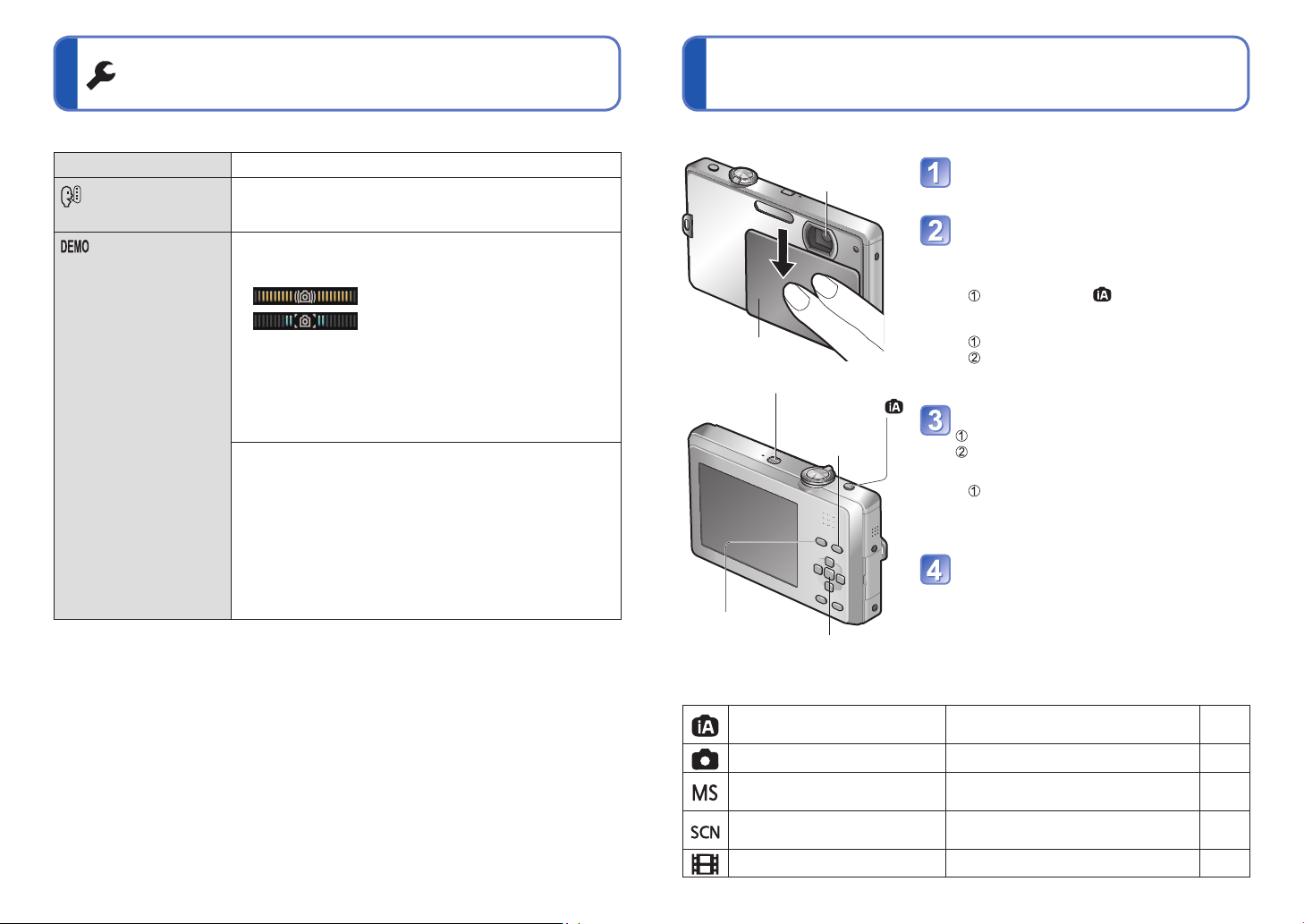
Používání menu nastavení [NAST.] (Pokračování)
Podrobnosti týkající se postupu nastavení v menu [NAST.]. (→14) Před zahájením záznamu nastavte hodiny. (→12)
Pořadí záznamu
Položka Nastavení, poznámky
[JAZYK]
Změna jazyka displeje.
[DEMO REŽIM]
Předvedení funkcí.
Nastavte jazyk zobrazený na displeji.
[DEMO OIS]: (Pouze během záznamu)
Indikuje rozsah chvění zjištěný fotoaparátem (odhad)\
Velké ← malé → velké
Rozsah chvění
Rozsah chvění po stabilizaci
• Po zobrazení ukázkové obrazovky zapněte a vypněte
tlačítkem [MENU/SET] optický stabilizátor.
• Nelze zobrazit v režimu přehrávání.
• Zastavení→ Stiskněte tlačítko [DISPLAY].
•Během režimu předvádění nelze provádět záznam a
zoom.
[AUTO DEMO]: Zobrazení úvodní prezentace.
[OFF]/[ON]
• Chcete-li ji ukončit → Stiskněte [MENU/SET]
• Pokud ponecháte fotoaparát po dobu připojení k
síťovému adaptéru (volitelný doplněk) zapnutý a během
2 minut nedojde k žádné operaci, automaticky se spustí
ukázka.
• Na externích zařízeních (např. televizorech) nelze
zobrazit režim [AUTO DEMO].
Krytka objektivu
Vypínač
Tlačítko [MODE]
Nedotýkejte se
objektivu.
Tlačítko
Tlačítko
přehrávání
[MENU/SET]
Otevřete krytku objektivu
Napájení je zapnuto.
Vyberte požadovaný režim
záznamu a fotografujte
■
Použití automatického nastavení
vybraného fotoaparátem
Stiskněte tlačítko .
■
Ruční výběr režimu záznamu
Stiskněte tlačítko [MODE].
Tlačítky ▲▼ vyberte režim záznamu a
poté stiskněte [MENU/SET].
Prohlížení pořízených snímků
Stiskněte tlačítko přehrávání.
Tlačítky ◄► vyberte snímek.
■
Návrat do režimu záznamu
Znovu stiskněte tlačítko přehrávání.
• Fotoaparát se vrátí do předchozího
režimu záznamu.
Uzavřete kryt objektivu
Fotoaparát se vypne.
• Napájení fotoaparátu lze vypnout také
stiskem vypínače.
■
Seznam režimů záznamu
Režim [INTELIGENTNÍ AUT.]
Režim [BĚŽNÉ SNÍMKY] Fotografování s vlastním nastavením. (→27)
[MŮJ REŽIM SCÉN]
[REŽIM SCÉNY]
Režim [VIDEO] Natáčení videosekvencí. (→49)
Fotografování s automatickým
nastavením.
Fotografování s nejčastěji používanými
scénickými režimy.
Fotografování podle přednastavených
scén.
(→25)
(→48)
(→40)
22 VQT2N14 VQT2N14 23
Page 13
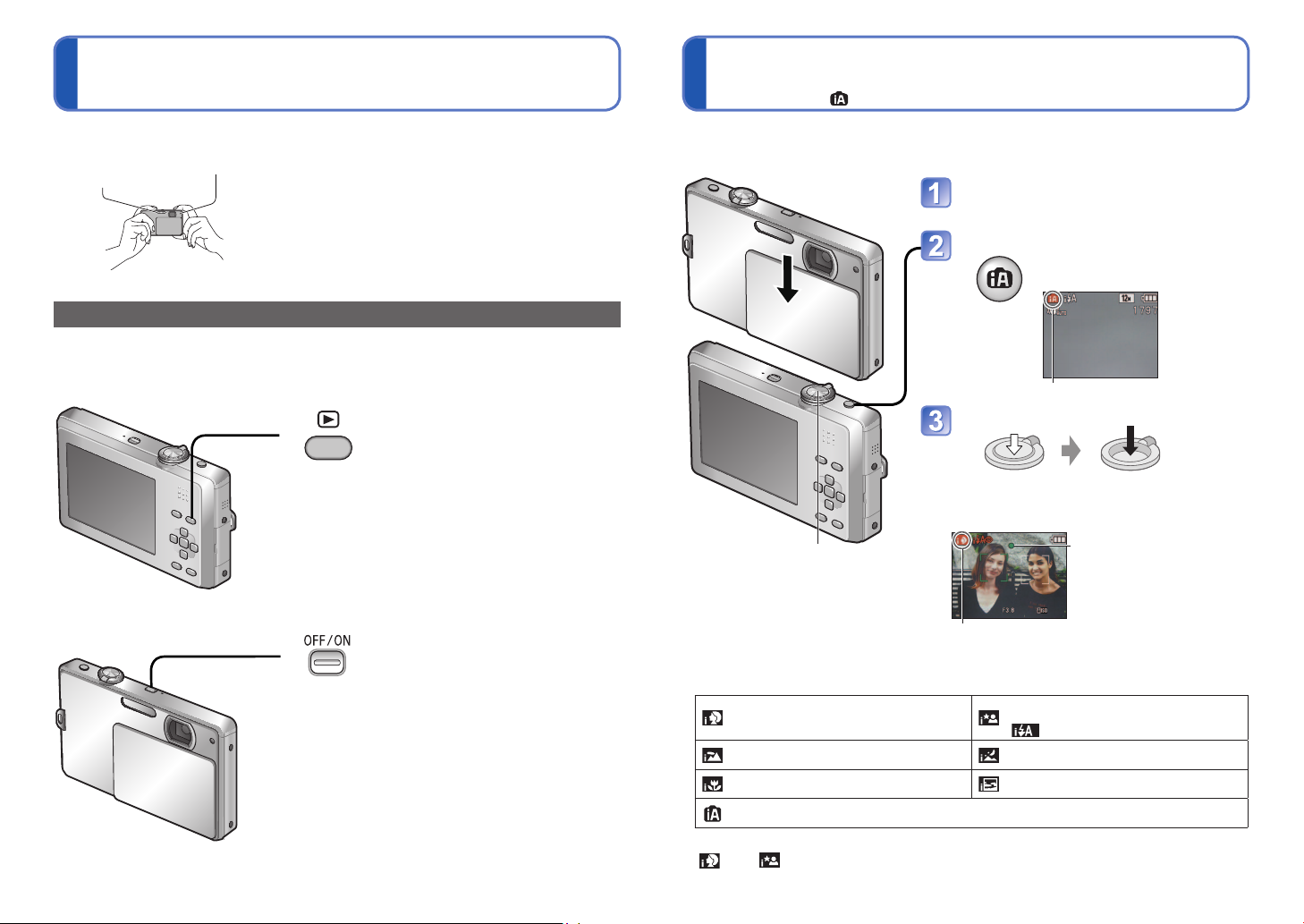
Pořadí záznamu (Pokračování)
Fotografování s automatickým nastavením
Režim [INTELIGENTNÍ AUT.]
Režim záznamu:
■
Držení fotoaparátu
Blesk
AF přisvětlení
• Pokud je chvění patrné, fotoaparát držte oběma rukama
s lokty u těla a rozkročte se na šířku ramen.
• Nedotýkejte se objektivu.
•Při natáčení videosekvence nezakrývejte mikrofon. (→7)
• Nezakrývejte blesk nebo přisvětlení. Nehleďte do nich
zblízka.
• V okamžiku stisku spouště držte fotoaparát pevně.
Optimální nastavení se provádí automaticky na základě informací, jakými jsou „tvář“,
„pohyb“, „jas“ a „vzdálenost“ – pouhým nasměrováním fotoaparátu na objekt – což
znamená, že lze kvalitní snímky pořídit bez nutnosti ručního nastavení.
Otevřete krytku objektivu
Napájení je zapnuto.
Vyberte režim [INTELIGENTNÍ AUT.]
• Dalším stiskem se vrátíte do
předchozího režimu záznamu.
Pohodlný způsob zapnutí fotoaparátu
Kromě otevření krytky objektivu lze fotoaparát zapnout také následujícím způsobem.
■
Zapnutí v režimu přehrávání
Ikona režimu záznamu (viz dále)
Fotografujte
Přidržet
Zobrazí se snímky na kartě nebo v interní paměti.
■
S otevřenou krytkou objektivu a vypnutým napájením
Přidržet
Fotoaparát se zapne v záznamovém režimu.
• Pokud přidržíte vypínač a krytka objektivu bude
uzavřena, zobrazí se zpráva [OTEVŘETE KRYT
OBJEKTIVU].
Namáčkněte spoušť
(lehce stiskněte a
zaostřete)
Spoušť
Typ zjištěné scény bude po dobu dvou sekund
indikován modrou ikonou
■
Automatická detekce scény
Fotoaparát si při namíření na objekt identifikuje scénu a optimální nastavení vytvoří automaticky.
[i NOČNÍ PORTRÉT]: Byly rozpoznány
[i PORTRÉT]: Byly rozpoznány osoby
[i KRAJINA]: Byla rozpoznána krajina
[i MAKRO]: Záběr zblízka
Fotoaparát sleduje pohyb objektu, aby se zabránilo rozmazání, pokud scéna neodpovídá
žádné z výše uvedených.
Pokud fotoaparát automaticky rozpozná scénu a určí, že objektem snímku jsou osoby
( nebo ), aktivuje se funkce Detekce tváří a pro rozpoznané tváře se nastaví
ostření a expozice.
osoby a noční krajina (Pouze při výběru
[i NOČNÍ KRAJINA]: Byla rozpoznána
noční krajina
[i ZÁPAD SLUNCE]: Byla rozpoznána
krajina
Domáčkněte
(plným stiskem
fotografujte)
Indikátor ostření
(při zaostření: bliká → svítí)
)
24 VQT2N14 VQT2N14 25
Page 14
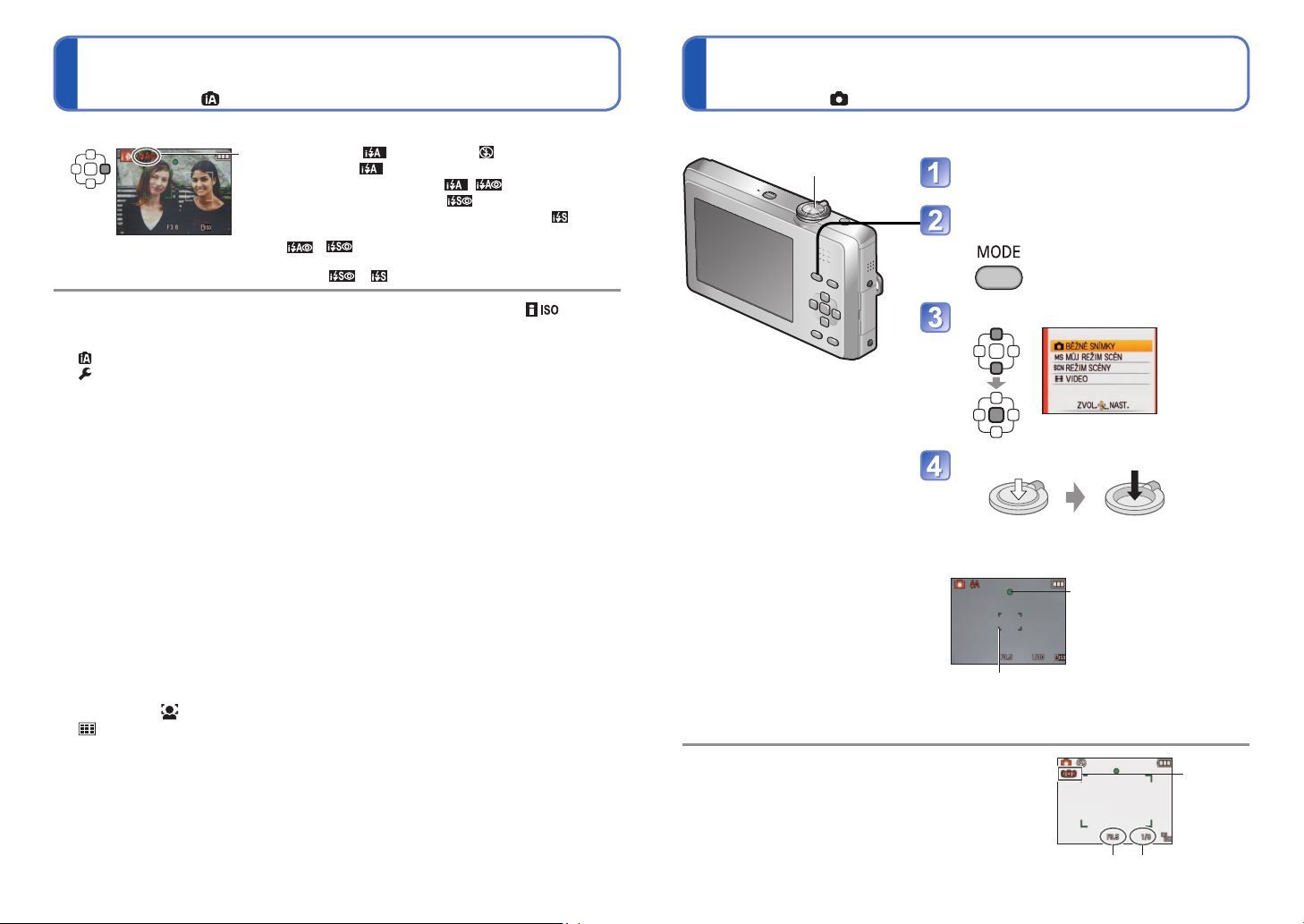
Fotografování s automatickým nastavením
Režim [INTELIGENTNÍ AUT.] (pokračování)
Režim záznamu:
Fotografování s vlastním nastavením
Režim [BĚŽNÉ SNÍMKY]
Režim záznamu:
■
Používání blesku
Vyberte nastavení (i Auto) nebo (Nuceně vypnuto).
• Pokud použijete , na základě typu objektu a jasu
se automaticky aktivuje režim
potlačení jevu červených očí), (Pomalá
synchronizace/Potlačení jevu červených očí) a
(Pomalá synchronizace). (Podrobnosti viz (→36))
• Ikony a označují, že byla aktivována funkce potlačení
jevu červených očí.
• V režimech a je rychlost závěrky pomalejší.
Kromě automatické detekce scény se automaticky nastavují parametry [ ] pro
●
[CITLIVOST] a kompenzace protisvětla.
V režimu [INTELIGENTNÍ AUT.] lze nastavit tyto položky menu.
●
• (Menu [ZÁZN.]): [ROZLIŠENÍ]
• (Menu [NAST.]
[DEMO OIS]
1
∗
Položky, jež je možno nastavit, se od jiných záznamových režimů liší.
2
∗
Ostatní položky v menu [NAST.] převezmou nastavení uskutečněné v jiných
režimech záznamu.
Na základě následujících podmínek mohou být pro stejný objekt stanoveny různé typy
●
scén.
Kontrast tváře, podmínky objektu (velikost, vzdálenost, barevný odstín, kontrast,
pohyb), úroveň zoomu, západ slunce, východ slunce, nízký jas, chvění
Pokud nebude vybrán požadovaný typ scény, doporučujeme vybrat odpovídající režim
●
záznamu manuálně.(Režim SCÉNY: (→40))
Kompenzace protisvětla
●
Protisvětlem se rozumí osvětlení dopadající zezadu. V této situaci vypadá objekt
tmavší, a proto se protisvětlo kvůli zvýšení jasu celého snímku automaticky upravuje.
V režimech [i NOČNÍ KRAJINA] a [i NOČNÍ PORTRÉT] doporučujeme použít stativ a
●
samospoušť.
Pokud jsou v režimu [i NOČNÍ KRAJINA] vibrace malé (např. při použití stativu),
●
expoziční čas může dosáhnout maxima (8 sekund). Fotoaparátem nepohybujte.
U následujících funkcí je použito fixní nastavení.
●
• [AUTO PŘEHRÁNÍ]: [2 SEC.] • [AUTO VYPÍNÁNÍ]: [5 MIN.]
• [VYV.BÍLÉ]: [AWB] • [STABILIZÁTOR]: [AUTO]
• [AF REŽIM]: (Vyhledání tváře)
3
∗
(9zónové ostření) pokud nelze rozpoznat tvář
Následující funkce nelze použít.
●
[EXPOZICE], [DIG.ZOOM]
2
∗
): [NAST.HODIN], [SVĚTOVÝ ČAS], [PÍPNUTÍ]
1
∗
, [SÉRIOVÉ SNÍMÁNÍ], [PODÁNÍ BAREV]
3
∗
• [AF PŘISVĚTLENÍ]: [ON]
, (automatické
1
1
∗
, [JAZYK],
∗
Pomocí menu
[ZÁZN.] změňte nastavení a vytvořte si vlastní parametry záznamu.
Spoušť
Otevřete krytku objektivu
Napájení je zapnuto.
Vyvolejte stránku k nastavení
režimu záznamu
Vyberte režim [BĚŽNÉ SNÍMKY]
■
Používání zoomu
(→29)
■
Používání blesku
(→35)
■
Nastavení jasu snímku
(→39)
■
Fotografování snímků
zblízka
(→37)
■
Úprava barev
(→55)
Pokud se zobrazí upozornění na chvění, použijte
●
funkci [STABILIZÁTOR], stativ nebo [SAMOSPOUŠŤ].
Pokud se zobrazí velikost clony nebo čas expozice
●
červeně, nelze dosáhnout optimální expozice. Použijte
blesk nebo upravte nastavení [CITLIVOST].
Vyfotografujte snímek
Namáčkněte spoušť
(lehce stiskněte a
zaostřete)
Oblast AF
(Zaostří na objekt; při dokončení:
červená → zelená)
Domáčkněte
(plným stiskem
fotografujte)
Indikátor ostření
(při zaostření: bliká → svítí)
Indikátor
vibrací
Velikost clony Rychlost závěrky
26 VQT2N14 VQT2N14 27
Page 15
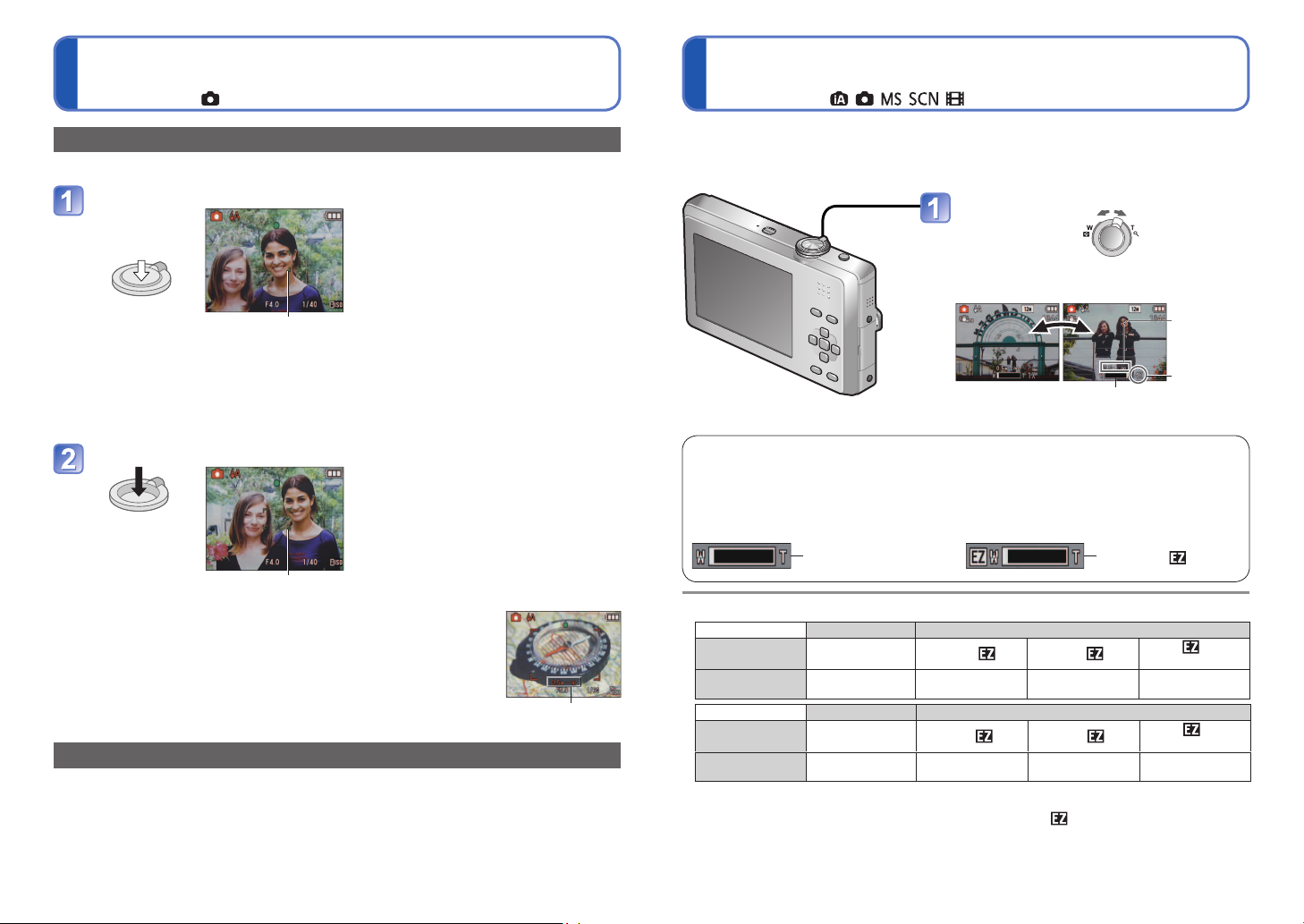
Fotografování s vlastním nastavením
Režim [BĚŽNÉ SNÍMKY] (pokračování)
Režim záznamu:
Fotografování se zoomem
Režim záznamu:
Zaostření požadované kompozice
Tento způsob je vhodný v případech, kdy se objekt nenachází ve středu snímku.
Podle objektu nejprve upravte ostření
Rámeček oblasti
AF srovnejte
s objektem.
Namáčkněte
spoušť
Oblast AF
Objekty/prostředí, u nichž je ostření
●
obtížné:
• Rychle se pohybující nebo
mimořádně jasné objekty nebo
objekty bez barevného kontrastu.
•
Fotografování přes sklo nebo v blízkosti
svítících předmětů. Při slabém osvětlení
nebo při výrazných vibracích.
•Při fotografování z velmi malé
vzdálenosti nebo při současném
fotografování vzdálených a blízkých
objektů.
Při fotografování osob doporučujeme
●
používat funkci „Vyhledání tváře“ (→56).
Návrat na požadovanou kompozici
Domáčkněte
Oblast AF
Pokud není snímek zaostřen, indikátor ostření bliká a ozve se
●
zvukový signál.
Rozsah ostření zobrazený červeně použijte jako referenci.
Oblast AF se při slabším osvětlení nebo při použití digitálního
●
zoomu zobrazí větší.
Při namáčknutí spouště se většina indikátorů přestane dočasně
●
zobrazovat.
Rozsah ostření
Detekce orientace fotoaparátu
Snímky pořízené s fotoaparátem drženým na výšku se během prohlížení automaticky
zobrazí na výšku. (Pouze při nastavení položky [OTÁČENÍ SN.] na [ON])
Statické snímky vyfotografované s objektivem namířeným přímo nahoru či dolu a
●
statické snímky pořízené jinými fotoaparáty se nemusí otočit. Navíc snímky, které byly
pořízeny převráceným fotoaparátem (drženým dnem vzhůru) se neotočí automaticky.
Videosekvence se nezobrazují svisle.
●
„Optický ZOOM“ nabízí 4násobné přiblížení. Při záznamu s nižším počtem pixelů lze
použít „Rozšířený optický zoom“ k přiblížení až 8,4 x (model DMC-FP2) nebo 7,8 x
(model DMC-FP1). K dalšímu přiblížení lze použít také „Digitální zoom“.
Přiblížit/Oddálit
Zachycení širšího úseku
(širokoúhlý záběr)
Strana W (široký
úhel): 1 x
Po nastavení zoomu upravte ostření.
●
Strana T (teleobjektiv):
až 4 x
Indikátor úrovně zoomu
Optický zoom a rozšířený optický zoom (EZ)
Při použití maximálního obrazového rozlišení (→53) se fotoaparát automaticky přepíná
na „optický zoom“ a při dalším přibližování na „rozšířený optický zoom“. (EZ je zkratka
pro „rozšířený optický zoom“)
• Optický zoom • Rozšířený optický zoom
Indikátor úrovně zoomu
Maximální úrovně zoomu podle rozlišení
●
DMC-FP2 Optický zoom Rozšířený optický zoom
[ROZLIŠENÍ] 14 M - 10.5 M
Maximální
zvětšení
DMC-FP1 Optický zoom Rozšířený optický zoom
[ROZLIŠENÍ] 12 M - 9 M
Maximální
zvětšení
Rozšířený optický zoom
●
Pokud je nastaven záznam s nižším počtem pixelů [3 M ] (odpovídá 3 milionům
pixelů), při záznamu jsou ve středu snímače CCD dostupné 3 miliony pixelů umožňující
vyšší zvětšení.
Úroveň zvětšení zobrazená na indikátoru je orientační.
●
4 x 4,7 x 6,8 x 8,4 x
4 x 4,9 x 6,3 x 7,8 x
10 M 5 M
8 M
5 M
Zvětšení objektu
(teleobjektiv)
Rozsah
ostření
Úroveň
zoomu
(přibližně)
(Zobrazí se )
3 M nebo
méně
3 M
méně
nebo
28 VQT2N14 VQT2N14 29
Page 16

Fotografování se zoomem (pokračování)
Režim záznamu:
Sledování snímků [BĚŽNÉ PŘEHR.]
Režim přehrávání:
Další zvětšování [DIG.ZOOM]
Čtyřnásobně vyšší úroveň než u optického/rozšířeného optického zoomu.
(Nezapomeňte, že při zvětšování pomocí digitálního zoomu dochází ke snižování kvality snímku.)
Vyvolejte menu [ZÁZN.] Vyberte [ON]
Vyberte. [DIG.ZOOM] Uzavřete menu
Rozsah digitálního zoomu se zobrazuje na indikátoru úrovně zoomu.
např. 16 x
16 x
Oblast digitálního zoomu
Při širokoúhlém snímání blízkých objektů může vznikat vyšší zkreslení a při
●
teleskopickém snímání může docházet k barevnému zkreslení obrysů objektů.
Během pohybu páčkou zoomu se může z fotoaparátu ozývat chrastění a vibrace
●
– nejedná se však o závadu.
Pokud se používá rozšířený optický zoom, během přibližování se operace na okamžik
●
zastaví, ale nejedná se o poruchu.
Rozšířený optický zoom nelze použít v následujících případech:
●
[MAKRO ZOOM], video, [ROZTAŽENÍ], scénické režimy [VYS. CITLIVOST],
[H-SÉRIOVÉ SN.], [SÉRIE S BLESKEM] a [FOTORÁMEČEK]
Digitální zoom nelze použít v následujících režimech.
●
• Režim ([INTELIGENTNÍ AUT.]) • a scénické režimy [ROZTAŽENÍ], [VYS.
CITLIVOST], [H-SÉRIOVÉ SN.], [SÉRIE S BLESKEM], [FILMOVÉ ZRNO] a
[FOTORÁMEČEK]
•Při přechodu do rozsahu digitálního zoomu se
pohyb na okamžik zastaví.
•Při namáčknutí spouště v rozsahu digitálního
zoomu je oblast AF zobrazena větší.
• Doporučujeme používat stativ a samospoušť
[SAMOSPOUŠŤ].
Pokud je ve fotoaparátu vložena karta, zobrazují se snímky z karty. Pokud karta nebyla
vložena, budou se zobrazovat snímky z interní paměti.
Páčka zoomu
Stiskněte tlačítko přehrávání
• Stiskněte jej ještě jednou a
vyvolejte režim záznamu.
Procházení mezi snímky
Předchozí Další
[DISPLAY]
■
Zvětšení (Přehrávání se zoomem)
Otočit ke
straně
označené T
(zobrazuje se po dobu 1 sekundu)
•
Při každém pohybu páčky zoomu
směrem ke straně T se po 1x bude
zvětšení zvyšovat ve čtyřech úrovních:
2x, 4x, 8x a 16x. (Kvalita zobrazeného
snímku se bude postupně snižovat.)
• Omezení zoomu→ páčku
otočte ke straně označené W
•
Změna polohy zoomu→ ▲▼◄►
■
Přehrávání ze seznamu
(Vícenásobné přehrávání/
Kalendář) (→61)
■
Prohlížení v různých
Aktuální poloha zoomu
režimech přehrávání
(prezentace apod.)
(→63)
■
Přehrávání videozáznamů
(→62)
• Stiskem spouště přepněte do režimu záznamu.
Pokud chcete mezi snímky rychle procházet
●
vpřed/vzad, tlačítko přidržte.
(Během přidržování se mění pouze čísla
souborů; snímek se zobrazí až po uvolnění.)
Čím déle tlačítko přidržíte, tím se rychlost
procházení zvýší.
(Rychlost se může na základě podmínek
přehrávání lišit)
Pokud se číslo souboru nezobrazí, stiskněte
●
tlačítko [DISPLAY].
Po posledním snímku se zobrazí opět první
●
snímek.
Některé snímky upravované na počítači
●
nemusí být na tomto fotoaparátu viditelné.
Tento fotoaparát odpovídá jednotnému
●
standardu DCF (Design Rule for Camera
File System), zavedenému sdružením
JEITA (Japan Electronic and Information
Technology Industries Association) a
standardu Exif (Exchangeable Image
File Format). Soubory, které nejsou se
standardem DCF kompatibilní, nelze
přehrávat.
Číslo souboru
Číslo snímku/celkový počet snímků
30 VQT2N14 VQT2N14 31
Page 17

Odstranění snímků
Režim přehrávání:
Změna zobrazení údajů o záznamu
Pokud je vložena karta, budou odstraněny snímky z karty, pokud vložena není, z interní
paměti. (Odstraněné snímky nelze obnovit.)
Stiskem tlačítka odstraníte zobrazený
snímek
Vyberte [ANO]
•Během odstraňování
nevypínejte
napájení.
[DISPLAY]
Odstranění několika (až 50) nebo všech snímků
(po kroku )
Vyberte metodu odstraňování
• Chcete-li
použít
[VYMAZAT
VŠE] →
pokračujte
krokem
Odstranit
Vyberte [ANO]
Vyberte snímky, které chcete
odstranit (Opakujte)
•
Ukončení
→ Stiskněte
znovu
tlačítko
[DISPLAY]
Vybraný snímek
Použijte dostatečně nabitý akumulátor nebo síťový adaptér (volitelný doplněk).
●
Snímky nelze odstranit v těchto případech:
●
• Chráněn é snímky
•Přepínač karty je v poloze „LOCK“. • Snímky neodpovídají standardu DCF (→31)
Lze smazat také videosekvence.
●
Chcete-li odstranit veškerá data včetně chráněných snímků, proveďte příkaz
●
[FORMÁTOVAT].
•
Zrušení → Stiskněte [MENU/SET].
•
Operace může trvat delší dobu, záleží
na množství odstraňovaných snímků.
•
Pokud je položka [OBLÍBENÉ] zapnuta
(→70) a snímky byly zaregistrovány,
lze mezi [VYMAZAT VŠE] vybrat
[VYMAZAT VŠE KROMĚ
].
Fotoaparát umožňuje přepínat různé údaje zobrazované na LCD monitoru, např. vodicí
čáry a údaje o záznamu.
Stiskem změňte zobrazení
V režimu záznamu
●
Údaje o záznamu Žádné údaje Vodicí čáry
V režimu přehrávání
●
Informace o snímku Informace o snímku a
■
Vodicí čáry
• Reference pro kompozici snímku
(např. vyvážení) při fotografování.
Během přehrávání se zoomem, přehrávání videosekvence, diaprojekce: Zobrazení
●
vypnout/zapnout
Během zobrazení menu, vícenásobného přehrávání nebo kalendáře pouze: Zobrazení
●
nelze změnit.
Vodicí čáry se nezobrazují ve scénickém režimu [FOTORÁMEČEK].
●
údaje o záznamu
Žádné údaje
32 VQT2N14 VQT2N14 33
Page 18

Fotografování se samospouští
Fotografování s bleskem
Režim záznamu:
Doporučujeme používat stativ. Při nastavení na 2 sekundy je samospoušť vhodná také
k potlačení vibrací při stisku spouště.
Zobrazit [SAMOSPOUŠŤ]
Vyberte časový interval
(Lze vybrat také
pomocí ◄.)
Stránka menu se zobrazuje
přibližně po dobu 5 sekund.
Položky zvolené během tohoto
intervalu budou vybrány
automaticky.
Vyfotografujte snímek
Chcete-li zahájit záznam po uplynutí
přednastaveného časového intervalu,
domáčkněte spoušť.
•Přerušení činnosti
Indikátor samospouště
(Po přednastavenou dobu
bliká)
→ Stiskněte [MENU/SET]
Režim záznamu:
Zobrazit [BLESK]
Vyberte požadovaný typ
(Lze vybrat také
pomocí ►.)
(Příklad:Režim [BĚŽNÉ
SNÍMKY] (
Stránka menu se zobrazuje
Při fotografování dětí pomocí blesku
●
stůjte nejméně 1 metr daleko.
Typ, funkce Využití
[AUTO REŽIM]
• Automaticky posoudí, zda použít blesk či nikoli
[POT.ČERV.OČÍ]
• Automaticky posoudí, zda použít světlo či nikoli
(potlačení červených očí)
[NUCENÝ BL.]
• Blesk se vždy spustí
[NUC.ZAP./ČERV.OČÍ]
• Vždy s bleskem (potlačení červených očí)
[POM.SYNCH./ČERV.OČÍ]
• Automaticky posoudí, zda použít či nepoužít
světlo (potlačení červených očí; delší expozice
umožňujeící jasnější snímky)
[NUCENĚ VYPNUTO]
• Blesk nebude vůbec aktivován
1
∗
Blesk se aktivuje dvakrát. Před druhým zábleskem se nezapomeňte přestat pohybovat. Pamatujte
si, že interval mezi záblesky závisí na jasu objektu.
Pokud je v menu záznamu aktivována položka [RED.ČERV.OČÍ], zobrazí se ikona , automaticky se
detekují červené oči a data snímku se opraví. (Pouze při nastavení režimu [AF REŽIM]
1
∗
1
∗
1
∗
přibližně po dobu 5 sekund.
Položky zvolené během tohoto
intervalu budou vybrány automaticky.
Běžné využití
Fotografování v tmavém prostředí
Fotografování objektů v protisvětle
nebo při příliš jasném osvětlení
(např. zářivka)
Fotografování objektů proti noční
obloze (doporučen stativ)
Pro místa, kde je fotografování
s bleskem zakázáno
))
(Detekce tváří).)
Používají se tyto expoziční časy:
●
Při nastavení [SÉRIOVÉ SNÍMÁNÍ] jsou pořízeny tři snímky. Při nastavení [SÉRIE S
●
BLESKEM] je pořízeno pět snímků.
Při domáčknutí spouště se zaostření upraví automaticky okamžitě před záznamem.
●
Až přestane indikátor samospouště blikat, může se rozsvítit jako AF přisvětlení.
●
Tuto funkci nelze použít ve scénickém režimu [H-SÉRIOVÉ SN.].
●
Ve scénickém režimu [AUTOPORTRÉT], [10SEK.] není dostupná.
●
• , , , : 1/30 - 1/1600
• , : 1/8
2
∗
Max. 1/4 s při nastavení parametru [CITLIVOST] na
[STABILIZÁTOR] na [OFF] nebo pokud je rozostření nepatrné. Liší se také podle nastavení režimu
[INTELIGENTNÍ AUT.], scénického režimu [REŽIM SCÉNY] a úrovně zoomu.
Efekt potlačení červených očí se mění podle objektu a je ovlivněn dalšími faktory: např.
●
vzdáleností od objektu, zdali objekt hledí do fotoaparátu během předběžného záblesku
apod. V některých případech může být efekt potlačení červených očí zanedbatelný.
2
∗
- 1/1600
[ ]
; max. 1 s při nastavení parametru
34 VQT2N14 VQT2N14 35
Page 19

Fotografování s bleskem (pokračování)
Režim záznamu:
Fotografování zblízka
Režim záznamu:
■
Typy dostupné v každém režimu (○: K dispozici, —: Nedostupné, ○: Výchozí nastavení)
[REŽIM SCÉNY]
∗
○
○
○
---------
-------
○○○○○○○○○○○○○○-○○○○
∗
Podle typu objektu a úrovně jasu použijte nastavení (Auto), (Auto.pot.červ.očí),
(Pom.synch./Pot.červ.očí) nebo
• Blesk nelze použít v režimu videosekvence a v těchto scénických režimech: , ,
, , , a .
■
Rozsah ostření na základě citlivosti ISO a úrovně zoomu
[CITLIVOST]
(→54)
[VYS. CITLIVOST]
[REŽIM SCÉNY] (→45)
[SÉRIE S BLESKEM]
[REŽIM SCÉNY] (→46)
Blesku se nedotýkejte (→7) ani do něj nehleďte zblízka (např. z několika
●
centimetrů).
Zblízka blesk nepoužívejte na další objekty (teplo/světlo může způsobit
poškození objektu).
Nastavení blesku se může při změně režimu záznamu změnit.
●
Při nastavení parametru [CITLIVOST] na [ ] se citlivost ISO nastaví automaticky
●
v rozsahu až do 1600.
Při změně scénického režimu se obnoví výchozí nastavení blesku.
●
Při namáčknutí spouště se před aktivací blesku symbol typu blesku (např. )
●
rozsvítí červeně.
Pokud tyto symboly (např. ) blikají, snímek nelze pořídit (blesk se nabíjí).
●
Nedostatečný dosah blesku může být způsoben nevyhovujícím nastavením expozice
●
nebo vyvážení bílé.
U vyšších rychlostí závěrky nemusí být efekt blesku dostatečný.
●
Pokud je kapacita akumulátoru snížena nebo se blesk používá opakovaně, nabíjení
●
blesku může trvat déle.
○○○○○-○
○
-
○○○○
-
○○○○○-○
]
[
ISO80 Cca 0,3 m - 1,0 m Cca 0,5 m - 0,6 m
ISO100 Cca 0,3 m - 1,2 m Cca 0,5 m - 0,7 m
ISO200 Cca 0,4 m - 1,7 m Cca 0,5 m - 1,0 m
ISO400 Cca 0,6 m - 2,4 m Cca 0,6 m - 1,4 m
ISO800 Cca 0,8 m - 3,4 m Cca 0,6 m - 2,0 m
ISO1600 Cca 1,15 m - 4,9 m Cca 0,9 m - 2,9 m
ISO1600-
ISO6400
ISO100-
ISO3200
-----
○
(Pom. synchr.).
Cca 0,3 m - 4,9 m
Cca 1,15 m - 9,8 m Cca 0,9 m - 5,8 m
Cca 0,3 m - 3,2 m Cca 0,5 m - 1,9 m
--
--
○○
-
○○
Max. W Max. T
○○○
○
------
○○○○○○○○
--------
--------
Rozsah ostření
--
Cca 0,5 m - 2,9 m
○○○
○
Pokud chcete objekt zvětšit, nastavení [AF MAKRO] (
dokonce z menší vzdálenosti, než při běžném zaostření (až 10 cm pro max. W).
) umožňuje pořizovat snímky
Aktivujte [REŽIM MAKRO]
Vyberte [AF MAKRO]
Zaostření vzdálených objektů
●
může trvat jistou dobu.
Při použití režimu
●
([INTELIGENTNÍ AUT.]) lze
makrozáznam aktivovat pouhým
zaměřením fotoaparátu na objekt.
(Ikona )
■
Rozsah ostření pro režim AF Makro
Vzdálenost mezi
objektivem a objektem
Úroveň zoomu
1 x (Max. W)
4 x (Max. T)
Během záznamu v režimu [MAKRO ZOOM] je rozsah ostření 10 cm až nekonečno,
●
bez ohledu na polohu zoomu.
Vyfotografujte snímek
10 cm 50 cm
Postupně se mění
Stránka menu se zobrazuje přibližně po
dobu 5 sekund. Položky zvolené během
tohoto intervalu budou vybrány automaticky.
Ikona
∞
36 VQT2N14 VQT2N14 37
Page 20

Fotografování zblízka (pokračování)
Režim záznamu:
Fotografování s kompenzací expozice
Režim záznamu:
Fotografování z ještě větší blízkosti [MAKRO ZOOM]
Aby bylo možno pořídit ještě větší snímky objektu, nastavení [MAKRO ZOOM] umožňuje,
aby objekt vypadal ještě větší než při použití [AF MAKRO].
Aktivujte [REŽIM MAKRO]
Páčka zoomu
Zvolte [MAKRO ZOOM]
Stránka menu se zobrazuje přibližně po
dobu 5 sekund. Položky zvolené během
tohoto intervalu budou vybrány automaticky.
Páčkou zoomu nastavte úroveň
zvětšení digitálního zoomu
Pozice zoomu je v širokoúhlé oblasti fixní.
Rozsah ostření je 10 cm – ∞.
Návrat Zvětšit
Slouží k úpravě expozice, pokud nelze získat odpovídající expozici (v případě rozdílného
jasu mezi objektem a pozadím apod.). Úprava nemusí být v některých případech možná,
závisí na jasu.
Podexponováno Optimální expozice Přeexponováno
Směrem do plusu Směrem do mínusu
Zobrazit [EXPOZICE]
Vyberte hodnotu
[0] (bez kompenzace)
Po nastavení expozice se nastavená hodnota (např. ) zobrazí ve spodním levém
●
rohu monitoru.
Nastavená hodnota kompenzace expozice zůstává uchována i po vypnutí fotoaparátu.
●
Kompenzaci expozice nelze využít ve scénickém režimu [HVĚZD.OBLOHA].
●
Úroveň zvětšení digitálního zoomu (1 x až 3 x)
Vyfotografujte snímek
V režimu [MAKRO ZOOM] dochází při vyšší úrovni přiblížení ke snížení kvality obrazu.
●
Při aktivaci makrozáznamu se zoomem bude rozšířený optický zoom vypnutý.
●
Doporučujeme použít stativ, [SAMOSPOUŠŤ] nebo použít nastavení [BLESK] na
●
[NUCENĚ VYPNUTO].
Pokud je objekt v blízkosti fotoaparátu, pohyb fotoaparátu po zaostření způsobí
●
s největší pravděpodobností špatné zaostření snímku, kvůli značnému omezení okraje
pro zaostření.
Rozlišení mimo zaostřenou oblast může být nižší.
●
38 VQT2N14 VQT2N14 39
Page 21
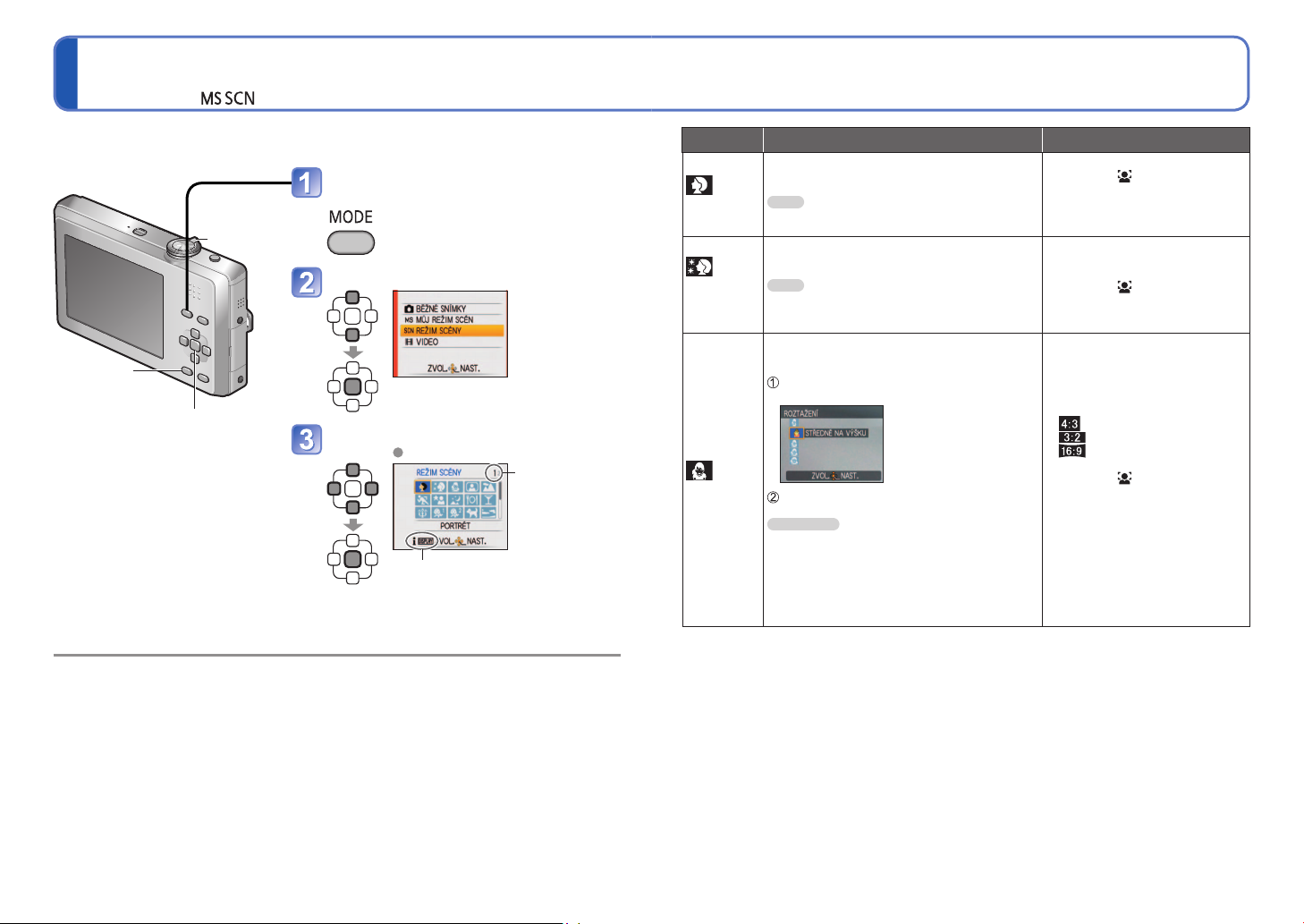
Fotografování podle přednastavených scén
[REŽIM SCÉNY]
Režim záznamu:
Použití blesku ve scénických režimech (→36)
[REŽIM SCÉNY] umožňuje fotografování s optimálním nastavením (expozice, barva
apod.) pro dané scény.
Vyvolejte stránku k nastavení
režimu záznamu
Páčka
zoomu
Zvolte [REŽIM SCÉNY]
[DISPLAY]
[MENU/SET]
■
Registrace nejčastěji
používaných scénických
režimů
[MŮJ REŽIM SCÉN] (→48)
Vyberte a nastavte scénu
Menu scény
K přepnutí na
další stránku lze
použít také páčku
zoomu.
Zobrazení popisu každé scény:
Vyberte scénu a stiskněte tlačítko
[DISPLAY].
Scéna Využití, tipy Poznámky
• Výchozí nastavení pro [AF
REŽIM] je
• Čistota efektu se mění s ohledem
na jas.
• Výchozí nastavení pro [AF
REŽIM] je
• Pokud má část pozadí apod.
barvu podobnou barvě pokožky,
bude tato část rovněž zjemněna.
•Při pořizování snímku probíhá
proces, který zdokonaluje vzhled
pokožky.
• Kvalita obrazu se poněkud sníží.
• Velikost snímku [ROZLIŠENÍ] je
pevně nastavena takto:
• Výchozí nastavení pro [AF
REŽIM] je
(Vyhledání tváře).
•Při nastavení [VÝRAZNĚ NA
VÝŠKU] nebo [VÝRAZNĚ DO
ŠÍŘKY] může mít funkce Detekce
tváří sníženou účinnost.
• Nelze použít následující funkce.
Rozšířený optický zoom/[DIG.
ZOOM]/[SÉRIOVÉ SNÍMÁNÍ]
: 3 M
: 2,5 M
: 2 M
(Vyhledání tváře).
(Vyhledání tváře).
[PORTRÉT]
[JEMNÁ
PLEŤ]
[ROZTAŽENÍ]
Zdokonaluje tóny pokožky objektů –
zdravější vzhled při jasném denním světle.
Tipy
•Stůjte co nejblíže objektu.
• Zoom: Použijte maximální přiblížení (strana T)
Vyhlazuje barvy pokožky na jasném denním
světle (portréty poprsí).
Tipy
•Stůjte co nejblíže objektu.
• Zoom: Použijte maximální přiblížení (strana T)
Postavám dodá štíhlejší nebo atraktivnější
vzhled.
Tlačítky ▲▼ vyberte úroveň transformace a
potvrďte stiskem [MENU/SET].
Vyfotografujte snímek.
Poznámky
• Tuto funkci lze použít pouze k osobním
účelům a nikoli k neschváleným komerčním
účelům nebo obchodnímu zisku, který by
představoval ochranu autorským právem.
• Nepoužívejte způsobem, který narušuje
veřejný pořádek a slušnost nebo uráží ostatní.
• Nepoužívejte způsoby, které poškozují objekt.
• Nastavení lze změnit
také v rychlém menu.
Výběr scénického režimu, který je pro aktuální situaci nevhodný, může ovlivnit zbarvení
●
snímku.
Následující položky menu [ZÁZN.] se nastaví automaticky, nelze je vybrat ručně
●
(dostupné nastavení se mění podle vybrané scény).
[CITLIVOST], [PODÁNÍ BAREV]
Vyvážení bílé lze nastavit pouze v další scéně.
●
[PORTRÉT], [JEMNÁ PLEŤ], [ROZTAŽENÍ], [AUTOPORTRÉT], [SPORT], [DÍTĚ],
[MAZLÍČEK], [VYS. CITLIVOST], [H-SÉRIOVÉ SN.], [FOTORÁMEČEK]
(Při změně scénického režimu se obnoví nastavení [AWB].)
Na základě scény se mění typy vybraného blesku (→36). Při změně scénického režimu
●
se obnoví základní nastavení blesku pro scénický režim.
V režimech [NOČNÍ PORTRÉT], [NOČNÍ KRAJINA], [HVĚZD.OBLOHA] a
●
[OHŇOSTROJ] budou vodicí čáry zobrazeny šedou barvou.
40 VQT2N14 VQT2N14 41
Page 22

Fotografování podle přednastavených scén
[REŽIM SCÉNY] (pokračování)
Režim záznamu:
Výběr scény (→40)
Použití blesku ve scénických režimech (→36)
Scéna Využití, tipy Poznámky
Pořizování vlastních fotografií.
Tipy
[AUTOPORTRÉT]
Záznam brilantních snímků širokých
[KRAJINA]
vzdálených objektů.
Tipy
Fotografování scén s rychlými pohyby, např.
sporty.
Tipy
[SPORT]
Fotografování osob a nočních scenerií jako
při skutečném jasu.
Tipy
[NOČNÍ
PORTRÉT]
• Namáčkněte spoušť → indikátor samospouště
se rozsvítí → domáčkněte spoušť → kontrola
(pokud bude indikátor samospouště blikat,
zaostření není správné)
• Zaostření: 30 cm - 1,2 m (Max. W)
• Nepoužívejte zoom (zaostření je obtížnější).
(Zoom se automaticky přesune směrem k
max. W)
• Doporučuje se samospoušť s intervalem
2 sekundy.
•Stůjte nejméně 5 m daleko.
•Stůjte nejméně 5 m daleko.
• Použijte blesk.
• Objekt se nesmí pohybovat.
• Doporučen stativ a samospoušť.
•Při nastavení Wide (širokoúhlý záběr) stůjte ve
vzdálenosti nejméně 1,5 m
• Zaostření: Max. W: 80 cm
Max. T: 1,2 m – 5 m
– 5 m
• Hlavní fixní nastavení
[STABILIZÁTOR]: [MODE 2]
[AF PŘISVĚTLENÍ]: [OFF]
[SAMOSPOUŠŤ]: [OFF]/[2SEK.]
• Výchozí nastavení pro [AF
REŽIM] je
• Hlavní fixní nastavení
[BLESK]:
VYPNUTO]
[AF PŘISVĚTLENÍ]: [OFF]
• Pokud je u fotoaparátu
aktivován [STABILIZÁTOR] a
chvění je velmi malé, nebo je
[STABILIZÁTOR] nastaven na
[OFF], čas expozice se může
prodloužit až na 1 sekundu.
• Hlavní fixní nastavení
[CITLIVOST]: [
(Automatické nastavení
v rozsahu do 1600)
• Pokud je u fotoaparátu
aktivován [STABILIZÁTOR] a
chvění je velmi malé, nebo je
[STABILIZÁTOR] nastaven n
[OFF], čas expozice se může
prodloužit až na 1 sekundu
(nebo až na 8 sekund, pokud je
blesk nastaven na
vypnuto)).
• Ve tmavých scénách může být
patrné rušení.
• Po vyfotografování může zůstat
závěrka na 8 sekundu uzavřena.
• Výchozí nastavení pro [AF
REŽIM] je
(Vyhledání tváře).
[NUCENĚ
(Vyhledání tváře).
]
(Nuceně
Scéna Využití, tipy Poznámky
• Pokud je u fotoaparátu
aktivován [STABILIZÁTOR] a
chvění je velmi malé, nebo je
[STABILIZÁTOR] nastaven na
[OFF], čas expozice se může
prodloužit až na 8 sekund.
• Ve tmavých scénách může být
patrné rušení.
• Po vyfotografování může zůstat
závěrka uzavřena až na 8
sekund.
• Hlavní fixní nastavení
[BLESK]:
VYPNUTO]
[AF PŘISVĚTLENÍ]: [OFF]
[CITLIVOST]: ISO80 - 800
• Výchozí nastavení pro [AF
REŽIM] je
• Pokud je u fotoaparátu
aktivován [STABILIZÁTOR] a
chvění je velmi malé, nebo je
[STABILIZÁTOR] nastaven na
[OFF], čas expozice se může
prodloužit až na 1 sekundu.
• Výchozí nastavení pro [AF
REŽIM] je
[NUCENĚ
−
(Vyhledání tváře).
(Vyhledání tváře).
[NOČNÍ
KRAJINA]
[POTRAVINY]
[OSLAVA]
[SVĚTLO
SVÍČKY]
Jasné snímky nočních scén.
Tipy
•Stůjte nejméně 5 m daleko.
• Doporučen stativ a samospoušť
Přirozeně vyhlížející snímky jídel.
Tipy
• Zaostření: Max. W : 10 cm a více
Max. T : 50 cm a více
Rozjasnění objektů a pozadí na snímcích akcí
v interiérech, např. svatbách.
Tipy
• Vzdálenost cca 1,5 m.
• Zoom: Širokoúhlý (strana W)
• Použijte blesk.
• Doporučen stativ a samospoušť.
Zvýraznění atmosféry místnosti osvětlené
svíčkami.
Tipy
• Zaostření: Max. W : 10 cm a více
Max. T : 50 cm a více
• Nepoužívejte blesk.
• Doporučen stativ a samospoušť.
(Rychlost závěrky: max. 1 sekunda)
42 VQT2N14 VQT2N14 43
Page 23

Fotografování podle přednastavených scén
[REŽIM SCÉNY] (pokračování)
Režim záznamu:
Výběr scény (→40)
Použití blesku ve scénických režimech (→36)
Scéna Využití, tipy Poznámky
• Po aktivaci tohoto režimu se
zhruba na 5 sekund zobrazí věk
a jméno.
• Pokud je u fotoaparátu
aktivován [STABILIZÁTOR] a
chvění je velmi malé, nebo je
[STABILIZÁTOR] nastaven na
[OFF], čas expozice se může
prodloužit až na 1 sekundu.
• Formát zobrazení věku závisí na
nastavení jazyka.
• Nastavení [VĚK] a [JMÉNO]
pro tisk lze vytvořit na počítači
pomocí dodávaného disku
CD-ROM „PHOTOfunSTUDIO“.
Text lze do snímku vložit pomocí
funkce [TEXT.ZNAČKA] (→67).
• Datum narození se zobrazí jako
[0 měsíců 0 dnů].
• Hlavní fixní nastavení
[CITLIVOST]: [
(Automatické nastavení
v rozsahu do 1600)
• Výchozí nastavení pro [AF
REŽIM] je
• Pokud je u fotoaparátu
aktivován [STABILIZÁTOR] a
chvění je velmi malé, nebo je
[STABILIZÁTOR] nastaven na
[OFF], čas expozice se může
prodloužit až na 1 sekundu.
• Výchozí nastavení jsou tato.
[AF REŽIM]:
v jedné zóně)
[AF PŘISVĚTLENÍ]: [OFF]
• Ostatní poznámky a fixní funkce
viz odstavec [DÍTĚ].
[CITLIVOST]: ISO80
[BLESK]:
VYPNUTO]
[AF PŘISVĚTLENÍ]: [OFF]
(Vyhledání tváře).
(Zaostření
[NUCENĚ
[DÍTĚ]
[MAZLÍČEK]
[ZÁPAD
SLUNCE]
Používá slabý blesk, aby se zvýraznily
odstíny pokožky.
• Záznam věku a jména
([DÍTĚ1] a [DÍTĚ2] lze nastavit samostatně.)
Tlačítky ▲▼ vyberte [VĚK] nebo [JMÉNO],
stiskněte ►, vyberte [SET] a stiskněte
[MENU/SET].
Nastavení narozenin a jména.
Narozeniny: Tlačítky ▲▼◄► nastavte
Jméno: (Viz „Vkládání textu“ (→60))
Stiskněte [MENU/SET].
Tipy
•Před vyfotografováním snímku se ujistěte,
zda jsou položky [VĚK] a [JMÉNO] nastaveny
na [ON].
•Původní nastavení: Z menu [NAST.] vyberte
položku [RESETOVAT].
• Zaostření: Max. W : 10 cm a více
Max. T : 50 cm a více
Při vyfotografování uloží věk a jméno
domácího mazlíčka.
Tipy
• Stejné jako pro [DÍTĚ]
Jasné snímky scén typu západ slunce. • Hlavní fixní nastavení
narozeniny a stiskněte [MENU/
SET].
Scéna Využití, tipy Poznámky
Zabraňuje rozmazání objektů v tmavých
interiérech.
Pomocí ▲▼ vyberte formát a rozlišení snímku a
stiskněte [MENU/SET].
[VYS.
CITLIVOST]
Tipy
• Zaostření: Max. W : 10 cm a více
Max. T : 50 cm a více
Pro fotografování snímků rychlého pohybu
nebo rozhodujícího okamžiku.
Pomocí ▲▼vyberte formát a rozlišení snímku
]
[H-SÉRIOVÉ
SN.]
a stiskněte [MENU/SET].
Fotografujte. (Přidržte spoušť)
Během domáčknutí spouště se snímky
fotografují trvale.
Maximální
∗
rychlost
Počet
zaznamenatelných
∗
snímků
∗
Rychlost fotografování snímků v sérii a počet
zaznamenatelných snímků se mění podle
podmínek záznamu nebo typů karty.
Tipy
• Zaostření: Max. W : 10 cm a více
Max. T : 50 cm a více
Cca 4,6 snímků/s
(DMC-FP2)
Cca 5,5 snímků/s
(DMC-FP1)
Interní
paměť
Karta
Cca 15 nebo
více
Cca 15 až 100
(Maximálně 100).
•Kvůli vysoké citlivosti mohou být
snímky lehce zrnité.
• Hlavní fixní nastavení
[CITLIVOST]: ISO1600 - 6400
• Nelze použít následující funkce.
Rozšířený optický zoom/[DIG.
ZOOM]
•Počet snímků v sérii se ihned po
naformátování zvýší.
• Kvalita obrazu se poněkud sníží.
• Hlavní fixní nastavení
[BLESK]:
VYPNUTO]
[CITLIVOST]: ISO500 - 800
• Zaostřování, zoom, expozice, vyv.
bílé, rychlost závěrky a citlivost
ISO jsou pevně nastaveny podle
prvního snímku.
• Následující funkce nelze použít.
Rozšířený optický zoom/[DIG.
ZOOM]/[SAMOSPOUŠŤ]/
[SÉRIOVÉ SNÍMÁNÍ]
• Pokud se fotografování opakuje,
před pořízením dalšího snímku
může dojít ke zpoždění, záleží na
podmínkách používání.
[NUCENĚ
44 VQT2N14 VQT2N14 45
Page 24

Fotografování podle přednastavených scén
[REŽIM SCÉNY] (pokračování)
Režim záznamu:
Výběr scény (→40)
Použití blesku ve scénických režimech (→36)
Scéna Využití, tipy Poznámky
• Kvalita obrazu se poněkud sníží.
• Hlavní fixní nastavení
[BLESK]:
[CITLIVOST]: [
(Automatické nastavení
v rozsahu do 3200)
• Zaostření, zoom, kompenzace
expozice, rychlost závěrky
a citlivost ISO jsou pevně
nastaveny jako u prvního snímku.
• Čas expozice se nastaví od 1/30
do 1/1600 sekundy.
• Nelze použít následující funkce.
Rozšířený optický zoom/[DIG.
ZOOM]/[SÉRIOVÉ SNÍMÁNÍ]
• Podrobnosti o blesku (→35).
• Hlavní fixní nastavení
[BLESK]:
VYPNUTO]
[STABILIZÁTOR]: [OFF]
[CITLIVOST]: ISO80
• Nelze použít následující funkce.
[SÉRIOVÉ SNÍMÁNÍ]/
[EXPOZICE]
[NUCENÝ BL.]
[NUCENĚ
[SÉRIE S
BLESKEM]
[HVĚZD.
OBLOHA]
Umožňuje nepřetržitý záznam v tmavém
prostředí.
Tlačítky ▲▼ vyberte rozlišení a formát obrazu
a potvrďte stiskem [MENU/SET].
Fotografujte (přidržte spoušť).
Snímky jsou pořizovany po celou dobu stisku
tlačítka spouště.
Počet kontinuálních snímků: Max. 5
Tipy
• Použijte v rámci účinného dosahu blesku. (→36)
• Zaostření: Max. W : 10 cm a více
Max. T : 50 cm a více
Záznam brilantních snímků hvězdné oblohy
nebo tmavých objektů.
• Nastavení rychlosti závěrky
Vyberte pomocí ▲▼ a stiskněte [MENU/
SET].
•Počet sekund lze
prostřednictvím
rychlého nastavení
změnit. (→16)
Stiskněte spoušť.
Bude zahájeno
odpočítávání
Tipy
• Pro tmavší podmínky nastavte delší rychlosti
závěrky.
• Vždy používejte stativ.
• Doporučuje se samospoušť.
• Fotoaparátem nepohybujte, dokud neskončí
odpočítávání (výše).
(Odpočítávání bude později znovu zobrazeno)
Scéna Využití, tipy Poznámky
Jasné snímky ohňostrojů na noční obloze.
Tipy
]
•Stůjte ve vzdálenosti nejméně 10 m.
• Je doporučen stativ.
[OHŇOSTROJ]
Zvýraznění modré oblohy a moře bez
ztmavení objektu.
[PLÁŽ]
Zvýrazní přirozenou barvu sněhu na lyžařské
sjezdovce a horských scenériích.
[SNÍH]
Fotografování z okna letadla.
Tipy
[LETECKÉ
FOTKY]
[FILMOVÉ
ZRNO]
•Při zaostřování namiřte fotoaparát směrem na
oblasti s kontrastními barvami.
• Zkontrolujte si, aby se interiér letadla
neodrážel v okně.
•Stůjte nejméně 5 m daleko.
Vytváří černobílé snímky se zrnitou
strukturou.
Tipy
• Zaostření: Max. W : 10 cm a více
Max. T : 50 cm a více
Snímek je překrytý rámečkem.
Tlačítky ◄► vyberte rámeček a poté stiskněte
[MENU/SET].
[FOTORÁMEČEK]
• Čas expozice lze nastavit na
1/4 sekundy nebo 2 sekundy
(pokud jsou malé vibrace nebo
je optický stabilizátor obrazu
vypnutý). (pokud se nepoužívá
kompenzace expozice)
• Hlavní fixní nastavení
[BLESK]:
VYPNUTO]
[CITLIVOST]: ISO80
[AF PŘISVĚTLENÍ]: [OFF]
• Výchozí nastavení pro [AF
REŽIM] je
• Nedotýkejte se fotoaparátu
mokrýma rukama.
•Buďte opatrní na písek a
mořskou vodu.
•Při nižších teplotách vzduchu je
životnost akumulátoru omezena.
• Hlavní fixní nastavení
[BLESK]:
VYPNUTO]
[AF PŘISVĚTLENÍ]: [OFF]
• Při vzletu nebo přistávání
fotoaparát vypněte.
• Při používání fotoaparátu
dodržujte pokyny palubního
personálu.
• Hlavní fixní nastavení
[CITLIVOST]: ISO1600
• Nelze použít následující funkce.
[DIG.ZOOM]/[SÉRIOVÉ
SNÍMÁNÍ]
•Počet zaznamenaných pixelů:
2 M (
• Hlavní fixní nastavení
[AUTO PŘEHRÁNÍ]: [2 SEC.]
• Barva rámečku zobrazeného na
displeji a barva rámečku okolo
aktuálního snímku se může lišit,
ale nejedná se o chybu.
• Vodicí čáry nelze zobrazit.
• Následující funkce nejsou
k dispozici.
Rozšířený optický zoom/[DIG.
ZOOM]/[SÉRIOVÉ SNÍMÁNÍ]
[NUCENĚ
(Vyhledání tváře).
[NUCENĚ
).
46 VQT2N14 VQT2N14 47
Page 25

Registrace nejčastěji používaných scénických
režimů [MŮJ REŽIM SCÉN]
Režim záznamu:
Natáčení videosekvencí
Režim [VIDEO]
Režim záznamu:
Nejčastěji používané scénické režimy můžete registrovat v
Po registraci stačí přepnout do režimu [MŮJ REŽIM SCÉN] a můžete v zaregistrovaných
scénických režimech fotografovat.
Páčka zoomu
Vyvolejte stránku k nastavení
.
režimu záznamu
Zvolte [MŮJ REŽIM SCÉN]
[DISPLAY]
[MENU/SET]
■
Fotografování
v zaregistrovaném
scénickém režimu
Stiskněte tlačítko [MODE].
Tlačítky ▲▼ vyberte
zaregistrovanou scénu a poté
stiskněte [MENU/SET].
■
Změna zaregistrovaného
Vyberte a nastavte scénu
(Pokud se menu scény nezobrazí, stiskněte
[MENU/SET], vyberte a poté stiskněte ►.)
scénického režimu
Stiskněte tlačítko [MODE].
Tlačítky ▲▼ vyberte
zaregistrovanou scénu (druhou
shora) a poté stiskněte [MENU/
SET].
Stiskněte [MENU/SET], vyberte
a poté stiskněte ►.
Z menu scény vyberte scénu a
poté stiskněte [MENU/SET].
Podrobnosti týkající se přednastavených scén naleznete na stránkách scénického
●
režimu. (→40)
Pokud se nastavení záznamu prostřednictvím položky [RESETOVAT] v menu [NAST.]
●
vynuluje, přednastavené scénické režimy budou vymazány.
Pokud jste si již zaregistrovali Můj režim
scén, zobrazí se jako zaregistrovaný
scénický režim.
Menu scény
●
Zobrazení popisu scény:
Vyberte scénu a stiskněte tlačítko
[DISPLAY].
K přepnutí na
další stránku
lze použít také
páčku zoomu.
Ozvučené videozáznamy natáčejte následujícím způsobem. (Pamatujte si, že záznam bez zvuku nelze uskutečnit.)
Mikrofon
(Nezakryjte jej prsty)
Vyvolejte stránku k nastavení
režimu záznamu
Vyberte režim [VIDEO]
Zbývající doba záznamu (přibližně)
Uplynulá doba záznamu (přibližně)
■
Přehrávání videozáznamů
(→62)
Informace o dostupné době záznamu (→92)
●
V závislosti na typu použité karty se může po skončení záznamu videosekvence na
●
okamžik rozsvítit indikátor přístupu ke kartě. Nejedná se o problém.
Okamžitě po úplném stisku tlačítko spouště uvolněte.
●
Následující funkce nejsou k dispozici.
●
rozšířený optický zoom a [OTÁČENÍ SN.] u snímků fotografovaných na výšku.
V režimu [AF REŽIM], (9zónové ostření) se používá jako fixní nastavení.
●
V režimu [STABILIZÁTOR], [MODE 1] se používá jako fixní nastavení.
●
Při nedostatku volného místa k uložení videosekvence se záznam automaticky ukončí.
●
Během natáčení navíc může dojít k jeho zastavení, závisí na typu používané karty.
Spusťte záznam
Namáčkněte
(Zaostření)
• Ostření a zoom zůstanou nastaveny stejně
jako na začátku natáčení.
Domáčkněte
(zahájení záznamu)
Ukončete záznam
Domáčkněte
48 VQT2N14 VQT2N14 49
Page 26
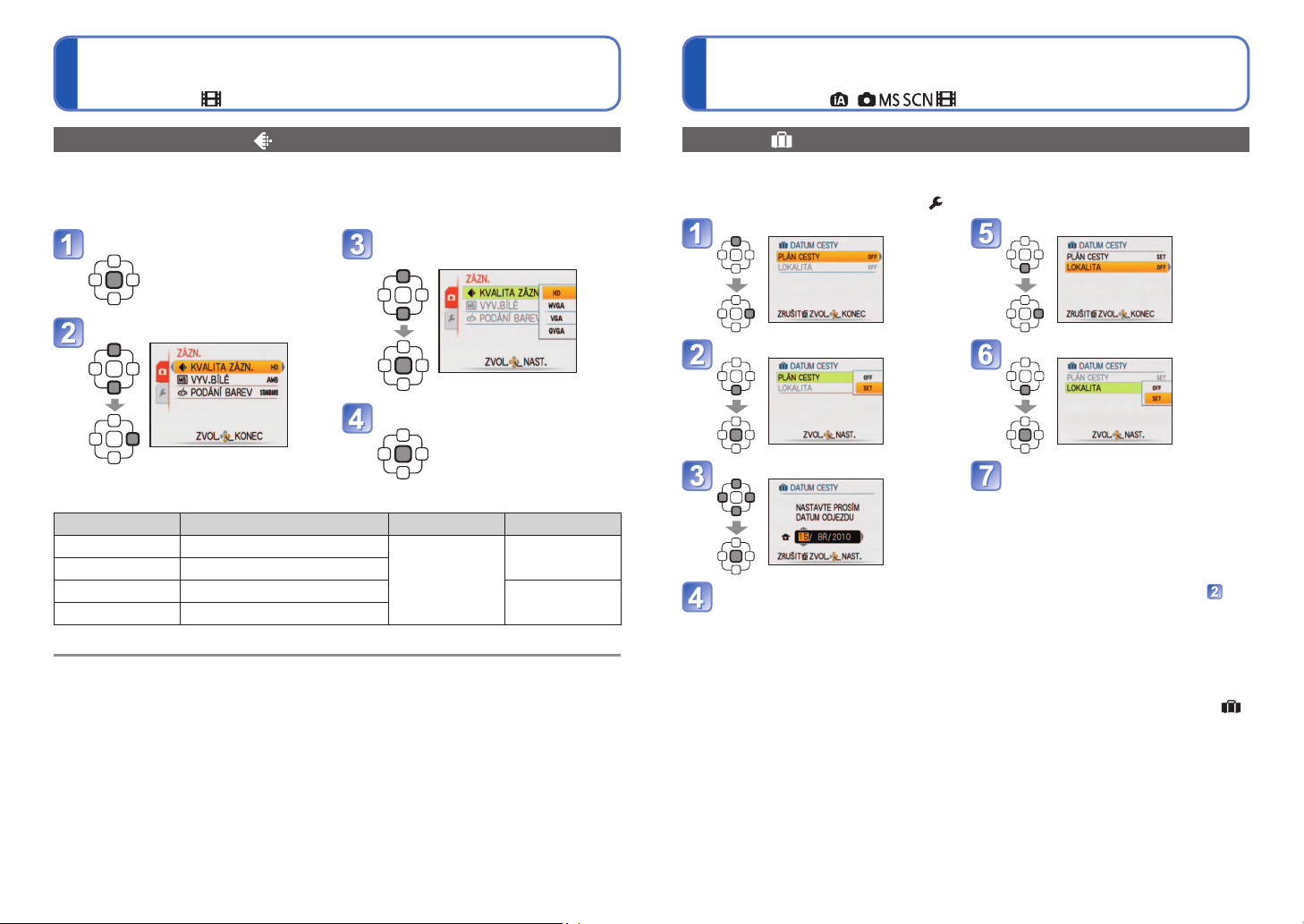
Natáčení videosekvencí
Režim [VIDEO] (pokračování)
Režim záznamu:
Praktické funkce pro cestování
∗
Režim záznamu: ∗
Pouze záznam. (Nelze nastavit.)
[KVALITA ZÁZN.]
K záznamu videosekvence použijte karty zařazené do rychlostní kategorie SD∗ „Třída 6“
nebo vyšší.
∗
Třída rychlosti SD se týká parametru pro stálé rychlosti zápisu.
Vyvolejte menu [ZÁZN.]
Vyberte požadovanou
kvalitu obrazu
Zvolte [KVALITA ZÁZN.]
Uzavřete menu
Kvalita snímku Velikost snímku Počet snímků Poměr stran
[HD] 1280 × 720 pixelů
[WVGA] 848 × 480 pixelů
[VGA] 640 × 480 pixelů
∗
[QVGA]
∗
Při záznamu do interní paměti bude použito fixní nastavení [QVGA].
V závislosti na prostředí, v němž se natáčí videosekvence, může statická elektřina
●
nebo elektromagnetické vlnění způsobit mžikové zčernání displeje nebo záznam šumu.
Před natáčením videosekvencí se ujistěte, že je akumulátor dostatečně nabitý nebo
●
použijte síťový adaptér (volitelný doplněk).
Pokud během natáčení videosekvencí se síťovým adaptérem dojde k odpojení adaptéru nebo
●
nastane výpadek elektrického proudu, napájení fotoaparátu se přeruší a natáčení se ukončí.
Pokud se pokoušíte přehrát videosekvence natočené tímto fotoaparátem na jiném
●
zařízení, přehrávání nemusí být možné nebo může být obraz či zvuk nekvalitní.
Dále se mohou zobrazovat nesprávné údaje o záznamu.
Videosekvence natočené tímto fotoaparátem nelze přehrávat na digitálních
●
fotoaparátech Panasonic LUMIX, které se prodávaly před červnem 2008.
(Videosekvence natočené digitálními fotoaparáty LUMIX prodávanými před tímto datem
však lze na tomto fotoaparátu přehrávat.)
320 × 240 pixelů
30 sn/s
16:9
4:3
[DATUM CESTY] (záznam data a cíle cesty)
Na základě nastavení data odjezdu a cíle cesty se uloží datum a místo pořízení snímku.
Příprava: •Předem je nutno nastavit hodiny (→12).
Při přepnutí z režimu záznamu do režimu přehrávání nebo při zapnutí napájení se zhruba
●
na 5 sekund zobrazí uplynulý počet dní. (V pravém dolním rohu displeje se zobrazuje )
Pokud je pod položkou [SVĚTOVÝ ČAS] (→52) zadán cíl cesty, uplynulé dni se
●
přepočítají podle místního času cíle cesty.
Pokud je nastavení provedeno před datem odjezdu, počet dní do odjezdu se zobrazí
●
oranžově se znaménkem mínus (ale nezaznamená se).
Pokud se [DATUM CESTY] zobrazí bíle se znaménkem mínus, datum [DOMA] bude
●
jeden den před datem [CÍL CESTY] (zaznamenává se).
Tisk data nebo cíle cesty → použijte [TEXT.ZNAČKA] nebo tiskněte pomocí
●
dodávaného disku CD-ROM „PHOTOfunSTUDIO“.
Během natáčení videosekvence (pouze formát Motion JPEG) lze zaznamenat položku
●
[PLÁN CESTY], ale ne [LOKALITA].
• Stiskněte [MENU/SET] → Menu [NAST.] → Zvolte [DATUM CESTY]
Vyberte položku [PLÁN CESTY]
Vyberte [SET]
Zadejte datum odjezdu
Tlačítky ▲▼◄► nastavte datum
návratu a poté stiskněte [MENU/SET]
Chcete-li pokračovat bez nastavení
data návratu, stiskněte [MENU/SET]
bez žádného zadávání.
Vyberte položku [LOKALITA]
Vyberte [SET]
Zadejte cíl cesty
• „Vkládání textu“ (→60)
• Po zadání textu dvakrát stiskněte
[MENU/SET].
■
Vymazání údajů
Po uplynutí data návratu se údaje
automaticky vymažou. Chcete-li údaje
vymazat před tímto datem, v kroku
vyberte [OFF] a poté 3x stiskněte tlačítko
[MENU/SET], aby se menu uzavřelo.
50 VQT2N14 VQT2N14 51
Page 27

Praktické funkce pro cestování (pokračování)
∗
Režim záznamu: ∗
Pouze záznam. (Nelze nastavit.)
Používání menu [ZÁZN.]
[SVĚTOVÝ ČAS] (Registrace místního času ve vašich zahraničních destinacích)
Příprava: • Předem je nutno nastavit hodiny (→12).
Při prvním nastavení se zobrazí výzva [NASTAVTE, PROSÍM, DOMOVSKOU ZÓNU]. V
tomto případě stiskněte [MENU/SET] a pokračujte krokem .
■
Nastavte domovskou zónu
• Stiskněte [MENU/SET] →
Menu [NAST.] → Zvolte [SVĚTOVÝ ČAS]
Vyberte [DOMA]
Nastavte svou domovskou zónu
Aktuální čas
• Zrušení
funkce →
Stiskněte
.
Rozdíl oproti času
greenwichskému času (GMT)
Jméno města/oblasti
Stránka z kroku se zobrazí pouze tehdy,
jestliže byl je fotoaparát použit poprvé
(nebo byl resetován).
Chcete-li menu uzavřít, stiskněte třikrát
tlačítko „MENU/SET“.
■
Nastavte cílovou oblast
Vyberte položku [CÍL CESTY]
Nastavte cílovou oblast
Aktuální čas ve vybraném cíli
cesty
Rozdíl oproti domácímu času
Jméno města/oblasti
Pokud je aktuální cíl cesty
nedostupný, vyberte nastavení
„Rozdíl oproti domácímu času“.
Uzavřete menu
• Zrušení
funkce →
Stiskněte
.
Uzavřete menu
■
Po návratu
Projděte kroky
■
Stanovení/zrušení letního času
, a vlevo nahoře a vraťte se k originálnímu času.
Podrobnosti týkající se postupu nastavení v menu [ZÁZN.] (→14)
Nabídka „Rychlé menu“ (→16) je vhodná pro snadné vyvolání často používaných menu.
[ROZLIŠENÍ]
Nastavení rozlišení snímku. Toto nastavení určuje, kolik snímků můžete pořídit.
■
Režim:
■
Příprava:
Záznamová kapacita (→92)
DMC-FP2 DMC-FP1
Množství zaznamenaných pixelů Množství zaznamenaných pixelů
14 M 4320 × 3240 12 M 4000 × 3000
∗
1
10 M
5 M
∗
1
3 M
0,3 M
12,5 M 4320 × 2880 10,5 M 4000 × 2672
10,5 M 4320 × 2432 9 M 4000 × 2248
1
∗
V režimu ([INTELIGENTNÍ AUT.]) není toto nastavení k dispozici.
Hodnoty představují poměr stran snímků.
●
U velikostí snímků označených symbolem lze použít rozšířený optický zoom.
●
Rozšířený optický zoom není k dispozici během natáčení videosekvencí, při použití
●
3648 × 2736
2560 × 1920
2048 × 1536
640 × 480
[MAKRO ZOOM] nebo ve scénických režimech [ROZTAŽENÍ], [VYS. CITLIVOST],
[H-SÉRIOVÉ SN.], [SÉRIE S BLESKEM] nebo [FOTORÁMEČEK].
V závislosti na objektu a podmínkách záznamu se může objevit mozaikový efekt.
●
Pomůcka pro nastavení
∗
2
Vyšší rozlišení Nižší rozlišení
Brilantnější snímek Hrubší snímek
Nižší kapacita záznamu Vyšší kapacita záznamu
∗
∗
1
8 M
5 M
∗
1
3 M
0,3 M
2
Například rozlišení „0,3 M “
3264 × 2448
2560 × 1920
2048 × 1536
640 × 480
je vhodné pro přílohy k emailům
nebo delší záznam.
V kroku stiskněte ▲. (Uvolněte dalším stiskem)
Pokud je pro položku [CÍL CESTY] nastaven letní čas, aktuální čas bude posunut o 1 hodinu kupředu.
●
Pokud bude nastavení zrušeno, čas se automaticky vrátí na aktuální čas. Aktuální čas se nezmění, ani když
nastavíte letní čas u položky [DOMA]. Pod položkou [NAST.HODIN] posuňte aktuální čas o 1 hodinu (→12).
Snímky a videosekvence pořízené poté, co jste specifikovali cíl cesty, jsou během
●
přehrávání označeny jako (cíl cesty).
52 VQT2N14 VQT2N14 53
Page 28

Používání menu [ZÁZN.] (pokračování)
Podrobnosti týkající se postupu nastavení v menu [ZÁZN.] (→14)
[CITLIVOST]
Ruční nastavení citlivosti ISO (citlivost na světlo).
Doporučujeme použít vyšší hodnoty, aby bylo možno pořizovat snímky ve tmavším
prostředí.
■
Režim:
■
Nastavení: [ ] (i.ISO REŽIM) / [80] / [100] / [200] / [400] / [800] / [1600]
Pomůcka pro nastavení
[CITLIVOST] [80] [1600]
Prostředí
(doporučeno)
Rychlost závěrky Pomalu Rychle
Rušení Nízká Vysoká
V rozsahu do 1600 se automaticky použije nastavení [ ], závisí na pohybu objektu
●
a úrovni jasu.
Rozsah fotografování s bleskem (→36)
●
Pokud je rušení patrné, doporučujeme hodnotu nastavení snížit nebo pro položku
●
[NATURAL] vybrat [PODÁNÍ BAREV].
Jasné
(exteriéry)
Tmavé
[VYV.BÍLÉ]
Slouží k nastavení zbarvení podle typu zdroje světla, pokud vypadají barvy nepřirozeně.
■
Režim:
■
Nastavení: [
Rozsah automatického vyvážení bílé [AWB]:
10000K
9000K
8000K
7000K
6000K
5000K
4000K
3000K
2000K
1000K
■
Ruční vyvážení bílé ( )
Vyberte a stiskněte [MENU/SET].
Fotoaparát zamiřte na bílý objekt (např. papír) a
stiskněte [MENU/SET].
Stiskněte [MENU/SET].
• Vyvážení bílé je nastaveno na .
• Nastavené vyvážení bílé zůstává uchováno i po
vypnutí napájení fotoaparátu.
• Pokud je objekt příliš jasný nebo příliš tmavý,
správné nastavení vyvážení bílé nemusí být
možné. V tomto případě jas upravte a zkuste
nastavit vyvážení bílé znovu.
AWB] (automaticky) / (exteriér, jasná obloha) / (exteriér, deštivo) /
(exteriér, stín) / (žárovka) / (hodnoty nastavené v ) /
(ruční nastavení)
Pokud je mimo rozsah, snímek může být
Modrá obloha
●
načervenalý nebo namodralý. Pokud je
přítomno příliš mnoho zdrojů světla, funkce
Zamračeno (déšť)
Ve stínu
Televizní obrazovka
Sluneční světlo
Bílé zářivkové osvětlení
Žárovka
Západ/Východ slunce
Plamen svíčky
nemusí pracovat správně ani v rozsahu.
Při zářivkovém osvětlení doporučujeme
●
nastavení [AWB] nebo [ ].
Pouze sejmutí snímku bílých
objektů v rámečku (krok
)
54 VQT2N14 VQT2N14 55
Page 29

Používání menu [ZÁZN.] (pokračování)
Podrobnosti týkající se postupu nastavení v menu [ZÁZN.] (→14)
[AF REŽIM]
Metodu zaostřování lze změnit podle pozice a počtu objektů.
■
Režim:
■
Nastavení: / /
Snímky osob zepředu
(Vyhledání tváře)
Objekt se nenachází ve
středu snímku (oblast AF
se nezobrazí, dokud nebude
zaostřeno)
(9zónové ostření)
Určená pozice pro
zaostření
(Zaostření v jedné zóně)
Při slabším osvětlení, při použití digitálního nebo makro zoomu apod. se oblast AF
●
zvětší.
V následujících případech nelze nastavit na „Vyhledání tváře“.
●
Scénické režimy [NOČNÍ KRAJINA], [POTRAVINY], [HVĚZD.OBLOHA],
[OHŇOSTROJ], [LETECKÉ FOTKY]
Pokud fotoaparát v režimu Vyhledání tváře chybně vyhodnotí jako tváře jiné objekty než
●
tváře lidských bytostí, přepněte na jiné nastavení.
Funkce vyhledání tváře může v následujících podmínkách selhat. (Režim ostření je
●
přepnut na )
• Pokud není tvář obrácena na fotoaparát nebo
je z úhlu
• Pokud jsou rysy obličeje skryty např. za
slunečními brýlemi.
• Pokud jsou tváře poněkud ve stínu
• Pokud je tvář extrémně jasná nebo tmavá
Rozpoznává tváře (až 15 osob) a podle toho nastaví expozici a
ostření.
Automaticky zaostří na kterýkoli z 9 bodů
Zaostří na oblast AF ve středu snímku.
(Doporučeno pro případy, kdy je zaostření obtížné)
Oblast AF
Žlutá : Při namáčknutí spouště se po
zaostření rámeček zbarví zeleně.
Bílá : Zobrazí se, pokud je rozpoznána
více než jedna tvář. Zaostřeny
budou i tváře, které jsou ve
stejné vzdálenosti jako tváře ve
žlutém úseku AF.
Oblast AF
Oblast AF
• Pokud je tvář na monitoru tmavá
•Při rychlém pohybu
•Při chvění fotoaparátu
• Pokud není objektem člověk, ale např. domácí
mazlíček.
•Při použití digitálního zoomu
[SÉRIOVÉ SNÍMÁNÍ]
Umožní pořízení fotografií v rychlém sledu. Při přidržení spouště bude pořízena sekvence
fotografií.
■
Režim:
■
Nastavení:[OFF]/
Rychlost
DMC-FP2 Cca 1,5 snímku/s
DMC-FP1 Cca 1,8 snímku/s
∗
Záznam se postupně zpomaluje. (Počátek zpoždění se mění podle typu karty a množství
zaznamenávaných pixelů.)
Zaostření se zafixuje od prvního snímku. Expozice a vyvážení bílé se nastavuje pro
●
každý snímek.
Při použití samospouště: Pevné nastavení 3 snímky
●
Při nastavení vysoké citlivosti ISO nebo při snížení rychlosti závěrky v tmavém
●
prostředí se může rychlost snímků pořízených v sérii zpomalit.
Pokud je vybráno sériové snímání, blesk je vypnutý.
●
Pokud probíhá sériové snímání s interní pamětí, zápis dat si vyžádá určitý čas.
●
Nastavení zůstane uloženo i po vypnutí napájení.
●
Pokud natáčíte objekty v pohybu tam, kde je výrazný rozdíl mezi světlými a tmavými
●
plochami, dosažení optimální expozice nemusí být možné.
Automatický náhled proběhne bez ohledu na nastavení [AUTO PŘEHRÁNÍ].
●
Sériové snímání není ve scénických režimech [ROZTAŽENÍ], [H-SÉRIOVÉ SN.],
●
[SÉRIE S BLESKEM], [HVĚZD.OBLOHA], [FILMOVÉ ZRNO] a [FOTORÁMEČEK]
dostupné.
Scénický režim [H-SÉRIOVÉ SN.] umožňuje pořízení fotografií v rychlejším sledu.
●
Režim [SÉRIE S BLESKEM] je vhodný k fotografování sériových snímků v tmavém
prostředí s bleskem.
∗
Počet snímků
Až do zaplnění karty/interní
paměti
[DIG.ZOOM]
Znásobí efekt optického zoomu nebo rozšířeného optického zoomu až 4x. (Podrobnosti
(→30)
)
■
Režim:
■
Nastavení: [OFF]/[ON]
Při nastavení [MAKRO ZOOM] se použije fixní nastavení [ON].
●
Není k dispozici v režimu záznamu videosekvence. Nastavení se použije v jiném
●
režimu záznamu.
56 VQT2N14 VQT2N14 57
Page 30

Používání menu [ZÁZN.] (pokračování)
Podrobnosti týkající se postupu nastavení v menu [ZÁZN.] (→14)
[PODÁNÍ BAREV]
Nastavení barevných efektů.
■
Režim:
■
Nastavení: [STANDARD] / [NATURAL] (měkký) / [VIVID] (ostrý) / [B/W] / [SEPIA] /
Pokud je rušení patrné v tmavém prostředí: Nastavte [NATURAL].
●
V režimu ([INTELIGENTNÍ AUT.]) lze nastavit pouze [STANDARD], [B/W] a [SEPIA].
●
[COOL] (namodralý) / [WARM] (načervenalý)
[STABILIZÁTOR]
Automatická detekce a ochrana před chvěním.
■
Režim:
■
Nastavení:
Nastavení Efekt
[OFF] Snímky jsou záměrně pořízeny bez korekce vibrací
[AUTO]
[MODE 1]
[MODE 2]
V režimu [AUTOPORTRÉT] bude použito fixní nastavení [MODE 2] a ve scénickém
●
režimu [HVĚZD.OBLOHA] nastavení [OFF].
Situace, v nichž může být optický stabilizátor obrazu neúčinný:
●
Intenzivní vibrace, velká úroveň zoomu (včetně rozsahu digitálního zoomu), rychle se
pohybující objekty, interiéry nebo tmavé prostory (kvůli krátkému času expozice)
Během natáčení videozáznamu se použije fixní nastavení [MODE 1].
●
Optimální stabilizace obrazu probíhá na základě podmínek záznamu
automaticky.
Trvalá korekce
(Stabilní obraz na monitoru, snadné sestavení kompozice)
Korekce v okamžiku stisku spouště
(Má vyšší účinnost než [MODE 1])
[AF PŘISVĚTLENÍ]
Světlo, které se aktivuje v tmavém prostředí kvůli usnadnění ostření.
■
Režim:
■
Nastavení:[OFF] : Světlo je vypnuto (fotografování zvířat ve tmě
Nelze nastavit v režimu záznamu videosekvence.
●
Nastavení se použije v jiném režimu záznamu.
apod.)
[ON] : Světlo se rozsvítí při namáčknutí spouště
(zobrazí se
a větší oblast AF)
Světlo: účinná vzdálenost: 1,5 m
(Světlo nezakrývejte ani do
něj zblízka nehleďte)
[RED.ČERV.OČÍ]
Při fotografování s bleskem k potlačení jevu červených očí ( ) se automaticky
detekují červené oči a opraví data snímku.
■
Režim:
■
Nastavení: [OFF]/[ON]
Vypnuto, pokud je [AF REŽIM] jiný než (vyhledání tváře).
●
Kompenzace nemusí být možná, závisí na podmínkách červených očí.
●
Při volbě [ON] se v ikoně blesku zobrazí . (→35)
●
[NAST.HODIN]
Nastavení hodin. Stejná funkce jako v menu [NAST.] (→12).
58 VQT2N14 VQT2N14 59
Page 31

Vkládání textu
Zobrazit jako seznam
(Vícenásobné přehrávání/Kalendář)
Režim přehrávání:
Ke vkládání jmen ve scénických režimech [DÍTĚ] a [MAZLÍČEK] nebo ke vkládání
cílů cesty u parametru [LOKALITA] pod položkou [DATUM CESTY] použijte kurzorová
tlačítka.
(Na stránce nastavení každého menu)
Vyberte typ znaku
: Velká písmena, malá písmena
: Symboly/číslice
Mění se s
každým stiskem
tlačítka.
Vyberte znaky a stiskněte [MENU/SET] (zopakovat)
• Text je vložen na pozici kurzoru.
Pozice kurzoru
Až vkládání textu dokončíte, vyberte [NAST.] a stiskněte
[MENU/SET]
■
Úprava textu
Tlačítky ▲▼◄► přemístěte kurzor na
text, který se má upravit.
• Ke změně pozice kurzoru lze také
použít páčku zoomu.
Tlačítky ▲▼◄► vyberte [MAZAT] a poté
stiskněte [MENU/SET].
Tlačítky ▲▼◄► vyberte správný text a
poté stiskněte [MENU/SET].
Najednou lze prohlížet 12 (nebo 30) snímků (vícenásobné zobrazení) nebo zobrazit
všechny snímky pořízené v určitý den (zobrazení ve formě kalendáře).
Stiskněte tlačítko přehrávání
• Prohlížení snímků:
stiskněte ◄►
Nastavte vícenásobné zobrazení
Číslo snímku
Celkový počet
Posuvník
Typ snímku
• [OBLÍBENÉ]
• [VIDEO]
• [DÍTĚ]
• [MAZLÍČEK]
• [DATUM CESTY]
• [SVĚTOVÝ ČAS]
• [TEXT.ZNAČKA]
• Tlačítky ▲▼ vyberte
týden, tlačítky ◄► datum
a stiskněte [MENU/SET].
Snímky s tímto datem se
zobrazí na stránce s 12
snímky.
■
Obnovení
Otočit ke straně T
■
Návrat
z uspořádání
zobrazení 12/30 na
jednu stránku
Tlačítky ▲▼◄►
vyberte snímek a
stiskněte [MENU/SET]
Procházení
při každém
otočení ke
straně W
Datum záznamu
(12 snímků)
(30 snímků)
Vybrané datum (první snímek data)
(Stránka kalendář)
Na stránce kalendáře se zobrazují pouze měsíce, kdy byly snímky pořízeny. Snímky
●
: Lze vložit maximálně 30 znaků.
●
Zadávací kurzor lze posouvat páčkou zoomu doleva a doprava.
●
Chcete-li se vrátit na stránku menu, stiskněte .
●
Pokud se text na stránku nevejde, bude se posouvat.
●
Chcete-li text, který jste zadali, vytisknout, použijte funkci [TEXT.ZNAČKA] (→67) nebo
●
použijte software „PHOTOfunSTUDIO“ z přiloženého disku CD-ROM.
pořízené bez nastavení hodin se zobrazí s datem 1 ledna, 2010.
Nelze zobrazit s otočením.
●
Snímky opatřené symbolem [!] nelze přehrávat.
●
Snímky, které byly pořízeny s nastavením cíle cesty pod položkou [SVĚTOVÝ ČAS]
●
jsou na stránce kalendáře zobrazeny s datem odpovídajícím časovému pásmu cíle
cesty.
60 VQT2N14 VQT2N14 61
Page 32

Sledování videosekvencí
Režim přehrávání:
Různé metody přehrávání (Režim přehrávání)
Režim přehrávání:
Videosekvence lze přehrávat stejným způsobem, jako si prohlížíte snímky.
Stiskněte tlačítko přehrávání
Vyberte videosekvenci a spusťte
přehrávání
Doba záznamu
videosekvence
■
Operace během přehrávání
videosekvencí
■
Mazání
(→32)
‘Přehrávání se zoomem’ není dostupné.
●
Přehrávání videosekvencí natočených na jiných přístrojích nemusí probíhat správně.
●
Pokud používáte velkokapacitní paměťovou kartu, posun vzad může trvat jistou dobu.
●
K přehrávání videosekvencí na počítači použijte software [QuickTime] z přiloženého
●
disku CD-ROM.
▲:Pozastavení/Přehrávání
▼:Stop
◄: Rychle zpět (2 kroky)
Návrat o jedno políčko
vzad (během pauzy)
►: Rychle vpřed (2 kroky)
Posun o jedno políčko
vpřed (během pauzy)
• Chcete-li během přesunu vzad či
vpřed obnovit normální rychlost
přehrávání, stiskněte tlačítko ▲.
• Hlasitost lze nastavit pomocí páčky
zoomu.
Ikona videosekvence
Zaznamenané snímky lze přehrát různými způsoby.
Stiskněte tlačítko přehrávání
Vyvolejte stránku k nastavení režimu
přehrávání
Zvolte způsob přehrávání
■
[BĚŽNÉ PŘEHR.]
(→31)
■
[DIAPROJEKCE]
(→64)
■
[PŘEHR. KAT.]
(→66)
■
[PŘEHR. OBL.]
(→66)
Pokud nebyla vložena karta, budou se přehrávat snímky z interní paměti.
●
Jakmile přepnete z režimu záznamu do režimu přehrávání, automaticky se aktivuje
●
režim přehrávání [BĚŽNÉ PŘEHR.].
Položka [PŘEHR. OBL.] se zobrazuje pouze tehdy, když byly snímky zařazeny jako
●
[OBLÍBENÉ] a nastavení je [ON].
62 VQT2N14 VQT2N14 63
Page 33

Různé metody přehrávání (Režim přehrávání)
(pokračování)
Režim přehrávání:
[DIAPROJEKCE]
Automatické přehrávání statických snímků v pořadí a s hudbou. Doporučeno pro
sledování na obrazovce televizoru.
Vyberte metodu přehrávání
• [ VŠE] : Přehrávání statických snímků
• [VOLBA KATEGORIE]
: Vyberte kategorii a spusťte přehrávání.
• [OBLÍBENÉ] :
Určete efekty přehrávání
(Tlačítky ▲▼◄► vyberte kategorii a
stiskněte [MENU/SET].) (→66)
Přehrávání snímků zařazených mezi [OBLÍBENÉ]
(Symbol se zobrazuje pouze za přítomnosti snímků
zařazených jako [OBLÍBENÉ] a při nastavení [ON]).
Podrobnosti týkající se přepínání režimu přehrávání (→63)
■
Operace během diaprojekce
Pozastavení/Přehrávání
(Během pauzy)
Předchozí
Zastavení
Snížení
hlasitosti
Pokud byl zvolen režim [URBAN] snímek může být zobrazen černobíle, jako efekt.
●
Nelze přidat hudební efekty.
●
Videosekvence nelze přehrávat jako prezentaci. Pokud byla zvolena kategorie [VIDEO],
●
(Během pauzy)
Další
Zvýšení
hlasitosti
výchozí obrazovky videosekvencí budou použity jako statické snímky pro přehrávání v
prezentaci.
Snímky s různými formáty obrazu mají oříznuté okraje, takže je lze zobrazit na celé
●
obrazovce.
(Vyberte hudbu a efekty podle atmosféry
[AUTO]
[NATURAL]
[SLOW]
[SWING] Přehrávání se svižnější hudbou
[URBAN]
[OFF] Bez efektů
1
∗
Pokud byla v kroku vybrána položka [POUZE
VIDEOZÁZNAM],
na [OFF]. Nelze nastavit ani dobu trvání.
2
∗
Dostupné pouze při nastavení [HUDBA] na
[OFF].
[EFEKT]
snímků)
Fotoaparát vybere optimální typ
mezi efekty [NATURAL], [SLOW],
[SWING] a [URBAN] (k dispozici
pouze při nastavení [VOLBA
KATEGORIE])
Přehrávání s uklidňující hudbou
a přechodovými efekty mezi
stránkami
a přechodovými efekty mezi
stránkami
[EFEKT]
bude pevně nastaven
[DOBA
TRVÁNÍ]
[ZOPAKOVAT]
[HUDBA]
[NASTAVENÍ]
[1 SEC.] / [2 SEC.] / [3 SEC.] /
[5 SEC.] (K dispozici pouze při
nastavení [EFEKT] na [OFF])
[OFF]/[ON] (opakovat)
[ON]: Zvuková složka se přehraje
podle efektů.
[OFF]: Zvuková složka se
nepřehraje.
Tlačítkem ▲ vyberte [START] a stiskněte [MENU/SET]
• Stiskem se během diaprojekce vrátíte na stránku nabídky.
64 VQT2N14 VQT2N14 65
Page 34

Různé metody přehrávání (Režim přehrávání)
(pokračování)
Režim přehrávání:
Používání menu [PŘEHR.]
Režim přehrávání:
[PŘEHR. KAT.]
Snímky lze automaticky klasifikovat a prohlížet podle kategorie. Automatická klasifikace
bude zahájena při volbě [PŘEHR. KAT.] v menu výběr režimu přehrávání.
Vyberte kategorii
Ikony kategorií se snímky
(zobrazí se po několika málo sekundách)
(tmavomodré)
Počet snímků v kategorii
Prohlížejte si snímky
• Chcete-li snímky
odstranit
Předchozí
Zobrazení kalendář nelze použít.
●
Lze nastavit pouze následující menu
●
přehrávání. [OTÁČENÍ SN.], [NASTAV.
TISK], [OCHRANA]
Chcete-li uzavřít [PŘEHR. KAT.],
●
zvolte[BĚŽNÉ PŘEHR.].
Další
→ Stiskněte .
[CATEGORIE]
Údaje o záznamu, např.
scénické režimy
[PORTRÉT]/ [i PORTRÉT]/
[JEMNÁ PLEŤ]/
[ROZTAŽENÍ]/
[AUTOPORTRÉT]/
[NOČNÍ PORTRÉT]
[i NOČNÍ PORTRÉT]/ [DÍTĚ]
[KRAJINA]/ [i KRAJINA]/
[ZÁPAD SLUNCE]/ [i ZÁPAD
SLUNCE]/ [LETECKÉ
FOTKY]
[NOČNÍ PORTRÉT]/
[i NOČNÍ PORTRÉT]/
[NOČNÍ KRAJINA]/
[i NOČNÍ KRAJINA]/
[HVĚZD.OBLOHA]
[SPORT]/ [OSLAVA]/
[SVĚTLO SVÍČKY]/
[OHŇOSTROJ]/ [PLÁŽ]/
[SNÍH]/ [LETECKÉ FOTKY]
[DÍTĚ]
[MAZLÍČEK]
[POTRAVINY]
[DATUM CESTY]
[VIDEO]
Podrobnosti týkající se postupu nastavení v menu [PŘEHR.] (→14)
[KALENDÁŘ]
Na stránce kalendář zvolte datum a uvidíte pouze snímky pořízené v tento den (→61).
Příprava: Stiskněte [MENU/SET]→ Menu [PŘEHR.]→ Vyberte položku [KALENDÁŘ]
Toto nastavení lze realizovat pouze při nastavení režimu přehrávání na [BĚŽNÉ PŘEHR.].
●
[TEXT.ZNAČKA]
Snímky, které jste zaregistrovali ve scénických režimech [DÍTĚ] a [MAZLÍČEK] nebo [DATUM
CESTY] budou opatřeny datem záznamu nebo textem. Ideální při tisku snímků běžných rozměrů.
Příprava: Stiskněte [MENU/SET] →
Tlačítky ▲▼ vyberte nastavení
[JEDEN] nebo [VÍCE] a poté
Menu [PŘEHR.] → Vyberte položku [TEXT.ZNAČKA]
Vyberte, zda označovat věk
v rocích/měsících
stiskněte tlačítko [MENU/SET]
Volba snímku
[JEDEN]
●
•
Pokud pro položku [JMÉNO] v kroku
vyberete [OFF], tato stránka se
nezobrazí.
[VÍCE] (až 50 snímků)
●
Nastavení
položky
[TEXT.
ZNAČKA]
Vyberte [ANO]
(Stránka se bude lišit podle rozlišení apod.)
[PŘEHR. OBL.]
Manuální přehrávání snímků zařazených jako [OBLÍBENÉ] (zobrazuje se pouze při
přítomnosti snímků zařazených jako [OBLÍBENÉ] a při nastavení [ON]).
Prohlížejte si snímky
Předchozí Další
Zobrazení kalendář nelze použít.
●
Lze nastavit pouze následující menu přehrávání.
●
[OTÁČENÍ SN.], [NASTAV.TISK], [OCHRANA]
Chcete-li uzavřít [PŘEHR. OBL.], zvolte [BĚŽNÉ PŘEHR.].
●
Vyberte položky a každou
z nich nastavte
• Zrušení→ Stiskněte znovu
• Chcete-li nastavit →
Stiskněte [MENU/SET].
tlačítko
[DISPLAY].
Funkci
aktivujete
pomocí [ON]
• Jestliže jste po kroku vybrali
[JEDEN], tlačítkem se vrátíte na
stránku menu.
• Snímky s větším rozlišením než 3 M
budou zmenšeny a jejich zrnitost se
lehce zvýší.
Poměr stran
snímku
4 : 3 3 M
3 : 2 2,5 M
16 : 9 2 M
Po použití funkce
[TEXT.ZNAČKA]
66 VQT2N14 VQT2N14 67
Page 35

Používání menu [PŘEHR.] (pokračování)
Režim přehrávání:
Podrobnosti týkající se postupu nastavení v menu [PŘEHR.] (→14)
■
Položky, které lze opatřit textovou značkou
[DATUM POŘÍZENÍ] [BEZ ČASU]: Označit datum záznamu
[JMÉNO] Označit jména zaregistrovaná jako [DÍTĚ] nebo [MAZLÍČEK]
[LOKALITA] Označit cíle zaregistrované jako [DATUM CESTY]
[DATUM CESTY] Označit data cesty zaregistrované jako [DATUM CESTY]
• Položky, pro které jste vybrali [OFF] nejsou označeny.
■
Kontrola značkovaného textu
„Přehrávání se zoomem“ (→31)
Nelze použít u snímků pořízených na jiných přístrojích, u snímků pořízených bez
●
nastavení hodin nebo u videosekvencí.
U snímků opatřených textovou značkou nelze použít funkce [ZM.ROZL.], [STŘIH],
●
značku nelze změnit a nelze stanovit jejich tisk podle data [NASTAV.TISK].
U určitých tiskáren může docházet k oříznutí znaků.
●
Nelze nastavit v režimech přehrávání [PŘEHR. KAT.] nebo [PŘEHR. OBL.].
●
U snímků opatřených datovým razítkem nezadávejte v provozovně fotolabu nebo
●
na tiskárně datum nastavení tisku. (Datum tisku se může překrývat).
[S ČASEM]: Označit dobu záznamu
[ZM.ROZL.]
Rozlišení lze snížit tak, aby snímky vyhovovaly velikosti emailových příloh a použití na
domovských stránkách, apod.
(Statické snímky zaznamenané s nejmenším množstvím pixelů nelze dále zmenšovat.)
Příprava: Stiskněte [MENU/SET]→ Menu [PŘEHR.] → Vyberte položku [ZM.ROZL.]
■
[JEDEN]
Zvolte [JEDEN]
Vyberte velikost
Aktuální
velikost
Velikost po
úpravě
■
[VÍCE]
V kroku nalevo vyberte
Vyberte snímek (až 50 snímků)
[VÍCE]
Vyberte velikost
Zobrazení
popisu
změny
Vyberte počet
obrazových bodů
po změně velikosti
velikosti:
Stiskněte
tlačítko
[DISPLAY]
Počet obrazových bodů před/po
změně velikosti
•
Zrušení → Stiskněte znovu tlačítko
•
Chcete-li nastavit → Stiskněte [MENU/SET].
[DISPLAY].
Tlačítkem ▲ vyberte [ANO] a poté
stiskněte tlačítko [MENU/SET]
Po změně velikost bude kvalita snímku snížena.
●
Nelze nastavit v režimu přehrávání [PŘEHR. KAT.] nebo [PŘEHR. OBL.].
●
Nelze použít videosekvence a snímky opatřené textovou značkou. Nemusí být
●
kompatibilní s fotografiemi pořízenými na jiných přístrojích.
[STŘIH]
Snímek se zvětší a nechtěné úseky budou oříznuty.
Příprava: Stiskněte [MENU/SET]→
Menu [PŘEHR.] → Vyberte položku [STŘIH]
Tlačítky ◄► vyberte snímek a poté stiskněte tlačítko
[MENU/SET]
Vyberte úsek, který se má odstřihnout
Rozšířit Změna pozice
Střih
Nastavení
změna
velikosti
Volba snímku
Vyberte [ANO]
Tlačítkem ▲ vyberte [ANO] a poté stiskněte
tlačítko [MENU/SET]
• Po potvrzení se stiskem vraťte na stránku menu.
Po oříznutí bude kvalita snímku snížena.
●
Nelze nastavit v režimu přehrávání [PŘEHR. KAT.] nebo [PŘEHR. OBL.].
• Po potvrzení se stiskem vraťte na
stránku menu.
●
Nelze použít videosekvence a snímky opatřené textovou značkou. Nemusí být
●
kompatibilní s fotografiemi pořízenými na jiných přístrojích.
68 VQT2N14 VQT2N14 69
Page 36

Používání menu [PŘEHR.] (pokračování)
Režim přehrávání:
Podrobnosti týkající se postupu nastavení v menu [PŘEHR.] (→14)
[OTÁČENÍ SN.]
Automatické otočení portrétových snímků.
Příprava: Stiskněte [MENU/SET] → Menu [PŘEHR.] → Vyberte položku [OTÁČENÍ SN.]
Vyberte [ON]
Pro tisk ve fotolabech nebo na tiskárnách kompatibilních s DPOF lze vytvořit nastavení
snímek/číslo snímku/datum tisku. (Ve fotolabu požádejte o kontrolu kompatibility)
Příprava: Stiskněte [MENU/SET]→ Menu [PŘEHR.] → Vyberte položku [NASTAV.TISK]
[NASTAV.TISK]
Vyberte [JEDEN] nebo [VÍCE]
[ON] [OFF]
Funkce [OTÁČENÍ SN.] nelze použít u videosekvencí.
●
Statické snímky vyfotografované s objektivem namířeným přímo nahoru či dolu a
●
statické snímky pořízené jinými fotoaparáty se nemusí otočit. Navíc snímky, které byly
pořízeny převráceným fotoaparátem (drženým dnem vzhůru) se neotočí automaticky.
Snímky nelze otáčet během vícenásobného přehrávání a zobrazení kalendáře.
●
Zobrazí se otočený pouze na počítači kompatibilním s prostředím Exif (→31) (OS, software).
●
Volba snímku
[JEDEN]
●
[VÍCE]
●
[OBLÍBENÉ]
Pokud své oblíbené snímky označíte hvězdičkou ( ), můžete si vychutnat prezentace
[DIAPROJEKCE] nebo přehrávání [PŘEHR. OBL.] pouze těchto snímků, případně
můžete všechny snímky kromě svých oblíbených odstranit (→32).
Příprava: Stiskněte [MENU/SET]→ Menu [PŘEHR.] → Vyberte položku[OBLÍBENÉ]
Vyberte [ON]
Vyberte snímek a vytvořte
Určete počet snímků
(při používání [VÍCE] (až do 999 snímků) zopakujte kroky a )
[JEDEN]
●
Číslo
k tisku
[VÍCE]
●
Číslo k tisku
nastavení (opakovat)
Uzavřete menu
■
Vymazat vše
V kroku
Nelze nastavit v režimu [PŘEHR. OBL.].
●
Zařazení snímků, pořízených na určitých jiných zařízeních, mezi oblíbené nemusí být možné.
●
Nastavení/vyřazení lze provést také pomocí dodávaného softwaru
●
„PHOTOfunSTUDIO“.
zvolte [ZRUŠIT] a volbu potvrďte pomocí [ANO].
Zobrazí se při nastavení
(nezobrazí se při vypnutí [OFF]).
• Lze vybrat až 999 snímků.
• Opuštění → Znovu stiskněte ▼.
Nastavení
tisku data
• Nastavení/zrušení tisku data → Stiskněte tlačítko [DISPLAY].
• Po potvrzení se stiskem
■
Vymazat vše
V kroku
Před použitím tiskáren kompatibilních s PictBridge si ověřte nastavení aktuální tiskárny,
●
protože může mít přednost před nastavením fotoaparátu.
Chcete-li ve fotolabu tisknout z interní paměti, před uskutečněním nastavení zkopírujte
●
snímky na kartu (→73).
Nastavení tisku DPOF se u souborů, které neodpovídají standardům DCF (→31), se nemusí podařit.
●
Některé údaje DPOF nastavené na jiném zařízení nelze použít. V těchto případech
●
odstraňte všechny informace DPOF a poté je na tomto fotoaparátu nastavte znovu.
U snímků opatřených symbolem [TEXT.ZNAČKA] nelze vytvořit nastavení tisku data.
●
Pokud je [TEXT.ZNAČKA] vložena později, lze tato nastavení také zrušit.
zvolte [ZRUŠIT] a volbu potvrďte pomocí [ANO].
vraťte na stránku menu.
Nastavení tisku
data
70 VQT2N14 VQT2N14 71
Page 37

Používání menu [PŘEHR.] (pokračování)
Režim přehrávání:
Podrobnosti týkající se postupu nastavení v menu [PŘEHR.] (→14)
[OCHRANA]
Nastavte ochranu, která znemožní odstranění snímků. Zabrání odstranění důležitých
snímků.
Příprava: Stiskněte [MENU/SET]→ Menu [PŘEHR.] → Vyberte položku [OCHRANA]
Vyberte [JEDEN] nebo [VÍCE]
Vyberte snímek a vytvořte nastavení
[JEDEN]
●
Chráněný snímek
■
Vymazat vše
V kroku
■
Chcete-li zrušit vše
Stiskněte [MENU/SET].
Postup nemusí být účinný při používání jiného zařízení.
●
Při formátování budou odstraněny i chráněné soubory.
●
Pokud je pojistka karty v poloze „LOCK“, snímky nelze odstranit, i když nejsou
●
prostřednictvím nastavení fotoaparátu chráněny.
zvolte [ZRUŠIT] a volbu potvrďte pomocí [ANO].
[VÍCE]
●
Chráněný snímek
• Zrušení → Stiskněte
znovu tlačítko
[MENU/SET].
• Po potvrzení se
stiskem vraťte na
stránku menu.
[KOPÍR.]
Snímky lze kopírovat mezi interní pamětí a paměťovou kartou.
Příprava: Stiskněte [MENU/SET] →
Menu [PŘEHR.] → Vyberte položku [KOPÍR.]
Zvolte metodu kopírování (směr)
: Kopírování všech snímků z interní paměti na
kartu (pokračujte krokem )
: Kopírování po jednom snímku z karty do interní
paměti.
Při volbě vyberte tlačítky ◄► snímek a poté stiskněte
[MENU/SET]
Vyberte [ANO]
• Zrušení funkce → Stiskněte tlačítko [MENU/SET]
• Po potvrzení se stiskem vraťte na stránku menu.
(Stránka znázorněná jako příklad)
Pokud není v interní paměti dostatek místa pro kopírování, vypněte napájení, vyjměte
●
kartu a odstraňte snímky z interní paměti.
Pokud je při kopírování obrazových dat z interní paměti na paměťovou kartu na kartě
●
nedostatek volného místa, může dojít k jeho ukončení. Doporučuje se použít paměťové
karty s vyšší kapacitou než je interní paměť (cca 40 MB).
Kopírování snímků může trvat několik minut. Během kopírování nevypínejte napájení
●
ani neprovádějte jiné operace.
Pokud jsou v cílovém umístění totožná jména (čísla souborů/složek), při kopírování
●
z interní paměti na kartu ( ) se vytvoří nová složka. Soubory se stejnými názvy se
nezkopírují z karty do interní paměti ( ).
Nastavení DPOF nebude zkopírováno.
●
Kopírovat lze pouze snímky z digitálních fotoaparátů (LUMIX) Panasonic.
●
Originální snímky nebudou po kopírování odstraněny (mazání snímků (→32)).
●
Toto nastavení lze realizovat pouze při nastavení režimu přehrávání na [BĚŽNÉ
●
PŘEHR.].
72 VQT2N14 VQT2N14 73
Page 38

Použití s počítačem
Některé počítače mohou číst přímo z paměťové karty fotoaparátu.
Podrobnosti vyhledejte v příručce ke svému počítači.
Propojením obou přístrojů lze snímky a videosekvence přenášet z fotoaparátu do počítače.
• Pokud váš počítač nepodporuje paměťové karty SDXC, zobrazí se zpráva se žádostí o
formátování karty. (Kartu neformátujte. Zaznamenané snímky by se vymazaly.) Pokud
nebude karta rozpoznána, přejděte na následující webovou stránku podpory.
http://panasonic.net/avc/sdcard/information/SDXC.html
•Přenesené snímky lze poté prostřednictvím softwaru „PHOTOfunSTUDIO“
(z přiloženého disku CD-ROM) vytisknout nebo odeslat emailem.
Příprava:
• Použijte plně nabitou baterii nebo připojte síťový adaptér (volitelný doplněk).
•Při přenosu snímků z interní paměti vyjměte všechny paměťové karty.
Zkontrolujte si polohu patice a konektor
zasuňte přímým směrem.
(Poškození objímky patice může způsobit
poruchu.)
Zapněte fotoaparát i počítač
Fotoaparát připojte k
počítači
• Ujistěte se, že používáte přiložený
[PŘÍSTUP] (odesílání dat)
• Pokud je zobrazen
nápis [PŘÍSTUP],
neodpojujte propojovací
kabel USB.
Pokud používáte
síťový adaptér, před
připojením nebo
odpojením fotoaparát
vypněte.
■
Zrušit připojení
Na hlavním panelu Windows klepněte na „Bezpečně odebrat hardware“ → odpojte
propojovací kabel USB → vypněte fotoaparát → odpojte síťový adaptér
Zde podržet
(Zastrčte, dokud
nebude plně
zasunut.)
Propojovací kabel
USB
(používejte výhradně
dodávaný kabel)
propojovací kabel USB.
Při použití jiného propojovacího
kabelu USB může nastat porucha.
Na fotoaparátu zvolte [PC].
Pokud je [REŽIM USB] (→20) nastaven
na [PictBridge (PTP)], může se zobrazit
zpráva. Volbou [ZRUŠIT] stránku uzavřete
a položku [REŽIM USB] nastavte na [PC].
Spolupráce s počítačem
Přetažení složek a souborů myší do samostatných složek ve vašem počítači můžete
snímky uložit tak, aby se daly na vašem počítači použít.
■
Názvy složek a souborů na počítači
DCIM (Statické snímky/Videosekvence)
100_PANA (Až 999 snímků/složku)
P1000001.JPG
Windows
●
Jednotky jsou
zobrazeny ve složce
„Tento počítač“ nebo
„Počítač“.
Macintosh
●
Jednotky jsou
zobrazeny na ploše.
(Zobrazí se jako
„LUMIX“, „NO_NAME“
nebo „Untitled“.)
∗
V následujících případech se vytvoří nové složky:
• Pokud se snímky ukládají do složek obsahujících soubory s číslem 999.
•Při použití karet, které již obsahují stejné číslo složky (včetně snímků pořízených na
jiných fotoaparátech apod.).
• Po změně názvu nemusí být přehrání souboru na fotoaparátu možné.
■
Pokud používáte Windows XP, Windows Vista, Windows 7 nebo Mac OS X
Fotoaparát lze připojit k počítači, i když je [REŽIM USB] nastaven na [PictBridge
(PTP)].
• Z fotoaparátu lze použít pouze výstup snímků. (S operačními systémy Windows Vista
a Windows 7 lze snímky také odstraňovat.)
•Přenos nemusí být možný, pokud je na kartě 1000 nebo více snímků.
■
Přehrávání videosekvencí na počítači
Použijte software „QuickTime“ z přiloženého disku CD-ROM.
• Na počítači Macintosh je nainstalován standardně
Před přehráváním si videosekvence uložte do počítače.
Nepoužívejte jiný síťový propojovací kabel USB než dodávaný.
●
Před vložením nebo vyjmutím paměťové karty vypněte napájení.
●
Pokud během komunikace začne docházet akumulátor, ozve se varovný zvukový
●
signál. Okamžitě zrušte komunikaci s počítačem (před dalším připojením nabijte
akumulátor).
Při nastavení položky [REŽIM USB] na [PC] odpadne nutnost nastavování při každém
●
připojení fotoaparátu k počítači.
Další podrobnosti vyhledejte v příručce k počítači.
●
:
P1000999.JPG
101_PANA
:
999_PANA
MISC (Soubory DPOF, Oblíbené)
∗
JPG:
Statické snímky
MOV:
Videosekvence
74 VQT2N14 VQT2N14 75
Page 39
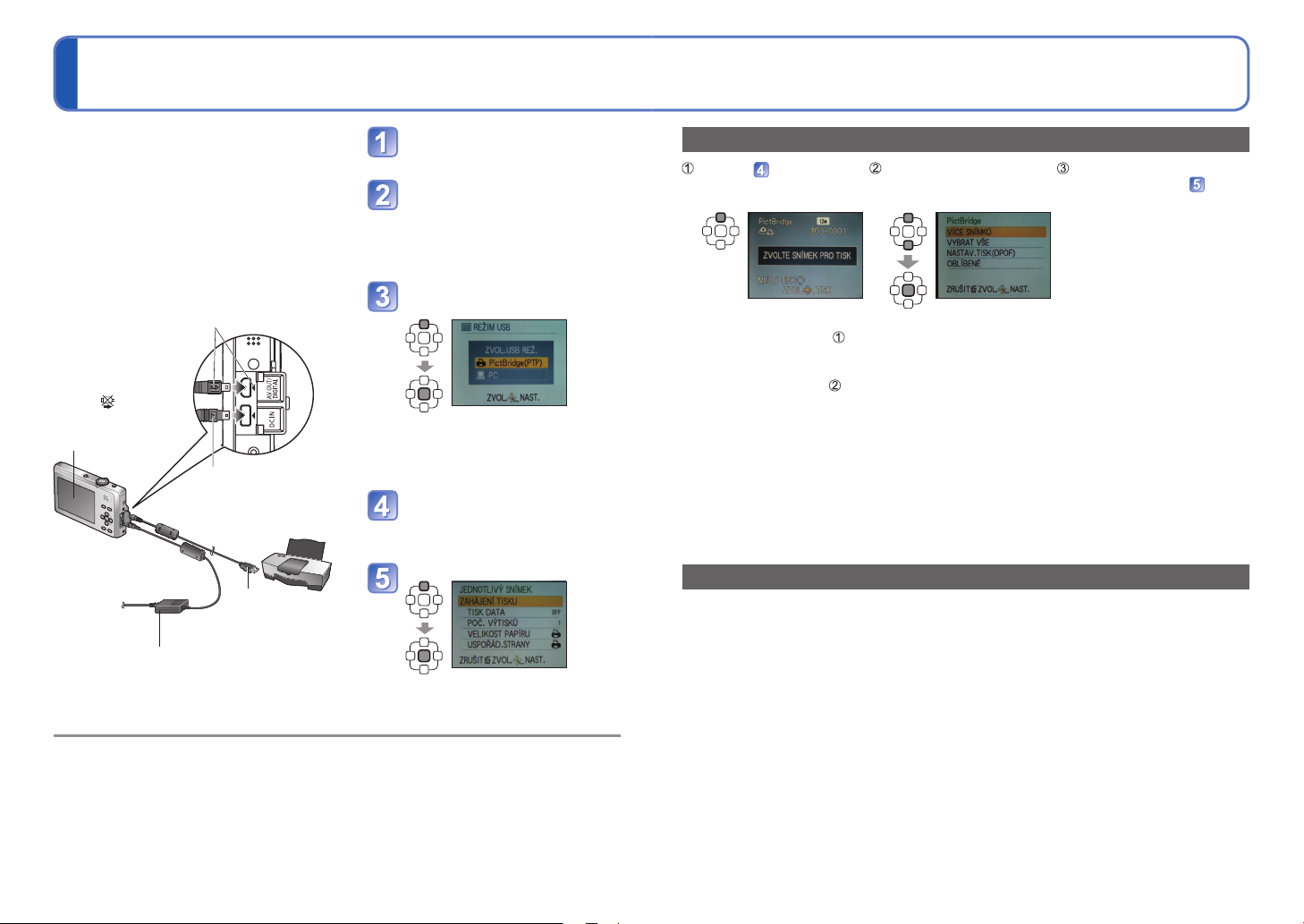
Tisk
Některé tiskárny mohou tisknout přímo z paměťové karty fotoaparátu.
Podrobnosti vyhledejte v příručce ke své tiskárně.
Fotoaparát umožňuje přímé připojení
s tiskárnou kompatibilní s PictBridge.
Příprava:
• Použijte plně nabitou baterii nebo připojte
síťový adaptér (volitelný doplněk).
•Při tisku snímků z interní paměti vyjměte
všechny paměťové karty.
• Na tiskárně upravte kvalitu tisku nebo podle
potřeby další nastavení.
Zkontrolujte si polohu patice a konektor
zasuňte přímým směrem.
(Poškození objímky patice může
způsobit poruchu).
• Pokud je zobrazena
ikona odpojení
kabelu
propojovací kabel USB
(u některých tiskáren
se nemusí zobrazit).
neodpojujte
Zde podržet
(Zastrčte, dokud nebude
plně zasunut.)
Zapněte fotoaparát i
tiskárnu
Fotoaparát připojte k
tiskárně
• Ujistěte se, že používáte přiložený
propojovací kabel USB. Při použití
jiného propojovacího kabelu USB
může nastat porucha.
Na fotoaparátu
zvolte[PictBridge (PTP)]
Při zobrazení zprávy [PROBÍHÁ
PŘIPOJENÍ K PC…] připojení zrušte
a položku [REŽIM USB] nastavte buď
na [VOLBA TYPU SPOJENÍ] nebo na
[PictBridge (PTP)].
Tlačítky ◄► vyberte
snímek k tisku a poté
stiskněte [MENU/SET]
Zvolte [ZAHÁJENÍ TISKU]
Propojovací kabel USB
(používejte výhradně
Pokud používáte síťový
adaptér, před připojením
nebo odpojením fotoaparát
vypněte.
■
Zrušení tisku
Stiskněte [MENU/SET]
Nepoužívejte jiný síťový propojovací kabel USB než dodávaný.
●
Po tisku odpojte propojovací kabel USB.
●
Před vložením nebo vyjmutím paměťové karty vypněte napájení.
●
Pokud se během komunikace vybije akumulátor, ozve se varovný zvukový signál.
●
Zrušte tisk a odpojte propojovací kabel USB. (Před dalším připojením fotoaparátu
k tiskárně akumulátor nabijte.)
Při nastavení položky [REŽIM USB] na [PictBridge (PTP)] odpadne nutnost nastavování
●
při každém připojení fotoaparátu k tiskárně.
dodávaný kabel)
(Nastavení tisku (→78))
Tisk většího počtu snímků
V kroku na předchozí
stránce vyberte [MULTI
TISK]
• [VÍCE SNÍMKŮ] : Tlačítky ▲▼◄► procházejte mezi snímky a snímky k tisku
Po dokončení výběru stiskněte [MENU/SET].
• [VYBRAT VŠE] :Tisk všech snímků.
•
[NASTAV.TISK(DPOF)]
• [OBLÍBENÉ] : Tisk snímků vybraných pod položkou [OBLÍBENÉ].
Po zobrazení stránky k potvrzení tisku vyberte [ANO].
●
Oranžový ● zobrazený během tisku označuje chybovou zprávu.
●
Při tisku několika snímků může být tisk rozdělen do několika úloh.
●
(Zobrazení zbývajících listů se může od čísla sady lišit).
: Tisk snímků vybraných pod položkou [NASTAV.TISK].
Vyberte položku
(Podrobnosti viz níže)
vyberte tlačítkem [DISPLAY]. (Dalším stiskem tlačítka
[DISPLAY] výběr zrušte).
(zobrazuje se pouze za přítomnosti snímků zařazených jako
[OBLÍBENÉ] a při nastavení [ON]).
Tisk
(Předchozí strana
Tisk s datem a textem
■
S [TEXT.ZNAČKA]
Do fotografie lze vložit datum záznamu a následující údaje.
Datum záznamu ●[JMÉNO] a [VĚK] ve scénických režimech [DÍTĚ] a [MAZLÍČEK]
●
[DATUM CESTY] – uplynulé dni a cíl
●
• Ve fotolabech nebo na tiskárnách nepřidávejte ke snímkům opatřeným textovou
značkou datum tisku (text se může překrývat).
■
Tisk data bez [TEXT.ZNAČKA]
Tisk ve fotolabu: Lze vytisknout pouze datum záznamu. Ve fotolabu požádejte o tisk data.
●
• Nastavení [NASTAV.TISK] na fotoaparátu umožní nastavit počet kopií a datum tisku
předem, dříve než kartu předáte do fotolabu.
•Před tiskem snímků formátu 16:9 si ověřte, zda fotolab tuto velikost akceptuje.
Použití počítače : Nastavení tisku pro záznam data a textových údajů lze vytvořit na
●
Použití tiskárny : Při připojení k tiskárně kompatibilní s tiskem data lze uložené datum
●
počítači pomocí dodávaného disku CD-ROM „PHOTOfunSTUDIO“.
vytisknout při nastavení [NASTAV.TISK] na fotoaparátu nebo při
nastavení [TISK DATA] (→78) na [ON].
)
76 VQT2N14 VQT2N14 77
Page 40

Tisk (pokračování) Sledování na TV obrazovce
Vytvoření nastavení tisku na fotoaparátu
(Nastavení vytvořte před volbou položky [ZAHÁJENÍ TISKU])
Vyberte položku Zvolte nastavení
Položka Nastavení
[TISK DATA] [OFF]/[ON]
[POČ.
VÝTISKŮ]
[VELIKOST
PAPÍRU]
[USPOŘÁD.
STRANY]
Položky, které nejsou s tiskárnou kompatibilní, se nemusí zobrazovat.
●
Pokud chcete uspořádat do jednoho obrázku „2 snímky“ nebo „4 snímky“,
●
nastavte počet tisků pro obrázek na 2 nebo 4.
Chcete-li tisknout na velikosti papíru/uspořádání, které fotoaparát nepodporuje,
●
nastavte a nastavení vytvořte na tiskárně. (Podrobnosti vyhledejte v příručce
k tiskárně).
Pokud jste zvolili nastavení [NASTAV.TISK], položky [TISK DATA] a [POČ.
●
VÝTISKŮ] se nezobrazují.
I s dokončeným nastavením [NASTAV.TISK] se data nemusí vytisknout, závisí na
●
fotolabu nebo použité tiskárně.
Při nastavení [TISK DATA] na [ON] si zkontrolujte nastavení tisku data na tiskárně
●
(nastavení tiskárny může být upřednostněno).
Nastavte počet snímků (až 999)
(je upřednostněna tiskárna)
[L/3.5”×5”] (89×127 mm)
[2L/5”×7”] (127×178 mm)
[POHLEDNICE] (100×148 mm)
[16:9] (101,6×180,6 mm)
[A4] (210 ×297 mm)
(je upřednostněna tiskárna)/ (1 snímek, bez okrajů) /
(1 snímek, s okrajem) / (2 snímky) / (4 snímky)
[A3] (297×420 mm)
[10×15 cm] (100×150 mm)
[4”×6”] (101,6×152,4 mm)
[8”×10”] (203,2 ×254 mm)
[LETTER] (216×279,4 mm)
[KARTA] (54×85,6 mm)
Po připojení fotoaparátu k televizoru pomocí
kabelu AV (součást dodávky) můžete
prohlížet fotografie a sledovat videosekvence
na obrazovce televizoru.
Podrobnosti vyhledejte také v příručce
●
k televizoru.
Příprava:
• Dokončete nastavení [TV FORMÁT].
• Vypněte fotoaparát i televizor.
Zkontrolujte si polohu patice a
konektor zasuňte přímým směrem.
(Poškození objímky patice může
způsobit poruchu.)
Žlutá: Do patice video
Kabel AV
(používejte výhradně
dodávaný kabel)
■
S televizorem vybaveným slotem pro paměťovou kartu
Paměťovou kartu SD vložte do slotu SD
• Snímky lze pouze přehrávat.
• Pokud používáte paměťové karty typu SDHC nebo SDXC, dbejte na to, abyste každý
typ karty přehrávali v zařízení, které je s konkrétním formátem kompatibilní.
Nepoužívejte jiný kabel AV než dodávaný.
●
Pokud upravíte nastavení položky [VIDEO VÝST.] v menu [NAST.], můžete snímky
●
přehrávat na televizorech v jiných zemích (kde se používá norma NTSC nebo PAL).
Nastavení [LCD REŽIM] se na televizoru neprojeví.
●
U některých televizorů může docházet k oříznutí okrajů snímků nebo se snímky
●
nezobrazí po celé obrazovce. Snímky otočené do polohy portrét mohou být mírně
neostré.
Pokud se snímky nezobrazují na širokoúhlých televizorech nebo televizorech
●
s vysokým rozlišením správně, změňte nastavení režimu snímku.
Fotoaparát připojte k
televizoru
Zapněte televizor
Nastavte pomocný vstup.
●
Zapněte fotoaparát
Stiskněte tlačítko
přehrávání
Bílá: Do patice audio
78 VQT2N14 VQT2N14 79
Page 41

Údaje zobrazované na LCD monitoru
Pokud chcete zobrazení změnit, stiskněte tlačítko [DISPLAY] (→7, 33).
12 13
34 5 14
12
11
10 18
1
Režim záznamu (→23)
Režim blesk (→35)
Optický stabilizátor obrazu (→58)
Upozornění na chvění (→27)
Makrozáběry (→37)
2
Oblast AF (→27)
3
Zaostření (→27)
4
Rozlišení (→53)
5
Kapacita akumulátoru (→11)
6
Počet zaznamenatelných snímků
(→92)
7
Cílové úložiště (→11)
8
Stav záznamu
9
Datum cesty (→51)
10
Kompenzace expozice (→39)
Velikost clony /
Rychlost závěrky (→27)
Citlivost ISO (→54)
Během záznamu
6
20
7
19
8
9
13
Vyvážení bílé (→55)
Citlivost ISO (→54)
Podání barev (→58)
14
Kvalita záznamu (→50)
15
Dostupná délka záznamu (→49)
16
Samospoušť (→34)
17
Uplynulá doba záznamu
18
Počet uplynulých dní cesty (→51)
Jméno (→44)
Nastavení cíle cesty (→51)
Věk v letech/měsících (→44)
Aktuální datum/čas
19
AF přisvětlení (→59)
20
Zvukový záznam
(pro videosekvence)
(→49)
15
16
17
Během přehrávání
13
12
11
10
9
8
1
Režim přehrávání (→63)
Chráněný snímek (→72)
Oblíbené (→70)
Zobrazení textové značky (→67)
2
Rozlišení (→53)
3
Kapacita akumulátoru (→11)
4
Číslo složky/souboru (→31, 75)
Číslo snímku/Celkový počet snímků
(→31)
Doba záznamu videosekvence/
Uplynulá doba přehrávání (→62)
Cílové úložiště (→11)
5
Datum a čas záznamu
6
Nastavení oblíbených (→70)
1
23
4
5
6
7
7
Datum a čas záznamu
Nastavení cíle cesty (→51)
Jméno (→44)
8
Údaje o záznamu
Věk v letech/měsících (→44)
9
Počet uplynulých dní cesty (→51)
10
LCD režim (→18)
11
Podání barev (→58)
12
Počet snímků k tisku (→71)
13
Videosekvence (→62)
Ikona upozornění na odpojení kabelu
(→76)
Rozsah ostření
Zoom (→29)
Makro zoom (→38)
11
LCD režim (→18)
12
Snimkg sérii (→57)
Zobrazené stránky slouží pouze jako příklady. Ve skutečnosti se mohou lišit.
80 VQT2N14 VQT2N14 81
Page 42

Zobrazované zprávy
Významy a požadované odezvy hlavních zpráv zobrazených na LCD monitoru.
[TUTO PAMĚŤOVOU KARTU NELZE POUŽÍT.]
Byla vložena karta typu MultiMediaCard.
●
→ Karta není s fotoaparátem kompatibilní. Použijte kompatibilní kartu.
[TATO KARTA JE CHRÁNĚNA PROTI ZÁPISU.]
Odemkněte pojistku karty. (→11)
●
[ŽÁDNÝ PLATNÝ SNÍMEK K PŘEHRÁNÍ]
Vyfotografujte snímky nebo vložte jinou kartu, která již snímky obsahuje.
●
[TENTO SNÍMEK JE CHRÁNĚN]
Ochranu zrušte např. před mazáním apod. (→72)
●
[NĚKTERÉ SNÍMKY NEMOHOU BÝT VYMAZÁNY] [TENTO SNÍMEK NEMŮŽE BÝT
VYMAZÁN]
Snímky neodpovídající standardu DCF (→31) nelze smazat.
●
→ Potřebná data uložte do počítače nebo jiného zařízení a k vymazání karty poté ve fotoaparátu
použijte příkaz [FORMÁTOVAT]. (→21)
[NENÍ MOŽNÉ PROVÉST ŽÁDNOU DODATEČNOU VOLBU]
Byl překročen počet snímků, které lze hromadně smazat.
●
Do kategorie [OBLÍBENÉ] bylo zařazeno více než 999 snímků.
●
Byl překročen počet snímků umožňujících současné nastavení [TEXT.ZNAČKA] nebo [ZM.ROZL.]
●
(hromadné nastavení).
[NENÍ MOŽNÉ NASTAVIT NA TOMTO SNÍMKU]
Snímky nevyhovující standardu DCF nelze použít pro [NASTAV.TISK] a [TEXT.ZNAČKA].
●
[VYPNĚTE A ZNOVU ZAPNĚTE PŘÍSTROJ, PROSÍM] [CHYBA SYSTÉMU]
Objektiv nepracuje správně.
●
→ Znovu zapněte napájení.
(Pokud se zpráva zobrazuje i nadále, obraťte se na prodejce)
[NĚKTERÉ SNÍMKY SE NEDAJÍ ZKOPÍROVAT] [KOPÍROVÁNÍ NEMŮŽE BÝT
UKONČENO]
Snímky nelze v těchto případech kopírovat.
●
→ V interní paměti je při kopírování z karty již snímek se stejným názvem.
→ Soubor neodpovídá standardu DCF.
→ Snímek pořízený nebo upravený na jiném zařízení.
[NEDOSTATEK MÍSTA VE VESTAVĚNÉ PAMĚTI] [NEDOSTATEČNÁ PAMĚŤ NA KARTĚ]
V interní paměti nebo na kartě není dostatek volného místa. Při kopírování snímků z interní paměti
●
na kartu (dávkové kopírování) se snímky kopírují až do zaplnění kapacity karty.
[CHYBA VESTAVĚNÉ PAMĚTI] [FORMÁTOVAT VESTAVĚNOU PAMĚŤ ?]
Zobrazuje se při formátování interní paměti prostřednictvím počítače apod.
●
→ Formátování přímo ve fotoaparátu. Data budou odstraněna.
[CHYBA PAMĚŤOVÉ KARTY] [FORMÁTOVAT TUTO KARTU ?]
Formát karty nelze v tomto fotoaparátu použít.
●
→ Potřebná data uložte do počítače nebo jiného zařízení a poté ve fotoaparátu použijte příkaz
[FORMÁTOVAT]. (→21)
[VLOŽTE ZNOVU KARTU SD] [ZKUSTE JINOU KARTU]
Přístup na kartu se nezdařil.
●
→ Kartu vložte znovu.
Zkuste vložit jinou kartu.
●
[CHYBA PAMĚŤOVÉ KARTY] [CHYBA PARAMETRU PAMĚŤOVÉ KARTY.]
Karta neodpovídá standardu SD.
●
Pokud se používají karty s kapacitou 4 GB nebo více, jsou podporovány pouze paměťové karty
●
SDHC nebo SDXC.
[CHYBA ČTENÍ]/[CHYBA PSANÍ] [OVĚŘTE PROSÍM KARTU]
Selhalo čtení dat na kartě.
●
→ Zkontrolujte, zda je karta vložena správně (→10).
Selhal zápis dat na kartu.
●
→ Fotoaparát vypněte, vyjměte kartu, poté ji znovu vložte a fotoaparát znovu zapněte.
Karta může být poškozená.
●
Zkuste vložit jinou kartu.
●
[ZÁZNAM FILMU BYL ZRUŠEN NÁSLEDKEM OMEZENÍ RYCHLOSTI ZAPISOVÁNÍ NA KARTU]
K záznamu videosekvence použijte karty zařazené do rychlostní kategorie SD∗ „Třída 6“ nebo vyšší.
●
∗ Třída rychlosti SD se týká parametru pro stálé rychlosti zápisu.
Pokud se záznam i při použití karty „Class 6“ nebo rychlejší zastavuje, rychlost zápisu dat je nízká.
●
Doporučujeme data na paměťové kartě zálohovat a kartu přeformátovat. (→21)
U některých karet se může záznam videosekvence automaticky ukončit.
●
[VYTVOŘENÍ ADRESÁŘE NENÍ MOŽNÉ]
Počet využitých složek dosáhl čísla 999.
●
→
Potřebná data uložte do počítače nebo jiného zařízení a poté ve fotoaparátu použijte příkaz [FORMÁTOVAT]. (→21)
[SNÍMEK JE ZOBRAZEN V TV FORMÁTU 16:9] [SNÍMEK JE ZOBRAZEN V TV FORMÁTU 4:3]
Do fotoaparátu je připojen kabel AV.
●
→ Chcete-li zprávu okamžitě zrušit → Stiskněte [MENU/SET].
→ Změna nastavení formátu → Změňte [TV FORMÁT] (→21).
K fotoaparátu je připojen pouze propojovací kabel USB.
●
→ Po připojení kabelu do jiného zařízení zpráva zmizí.
[TENTO AKUMULÁTOR NELZE POUŽÍT]
Používejte originální akumulátor Panasonic.
●
Baterii nelze rozpoznat, protože je její konektor znečištěn.
●
→ Odstraňte z něj veškeré nečistoty.
[BATERIE JE VYBITÁ]
Kapacita akumulátoru je nízká.
●
→ Před používáním akumulátor nabijte. (→8)
82 VQT2N14 VQT2N14 83
Page 43

Q&A Odstraňování problémů
Nejprve zkontrolujte tyto položky (→84 - 89).
(Některé problémy lze odstranit obnovením výchozích hodnot nastavení.
V režimu záznamu zkuste použít funkci [RESETOVAT] v menu [NAST.] (→20).)
Akumulátor, napájení
Fotoaparát nereaguje, i když je zapnut.
Akumulátor není vložen správně (→10) nebo vyžaduje nabití.
●
Během použití dochází k výpadku napájení.
Akumulátor je nutno nabít.
●
Fotoaparát je nastaven na [AUTO VYPÍNÁNÍ]. (→19)
●
→ Chcete-li jej znovu zapnout, stiskněte vypínač.
Záznam
Nelze fotografovat snímky.
Fotoaparát se nachází v režimu přehrávání.
●
→ Tlačítkem přehrávání přepněte do režimu záznamu.
Krytka objektivu je uzavřena.
●
→ Otevřete ji.
Interní paměť/karta je zaplněna. → Smažte nepotřebné soubory a tak uvolněte místo (→32).
●
Nelze nahrávat na karty.
Karty neformátujte na jiném zařízení.
●
→ Karty formátujte na tomto fotoaparátu. (→21)
Podrobnosti týkající se kompatibilních karet (→11).
●
Kapacita záznamu je malá.
Akumulátor je nutno nabít.
●
→ Použijte plně nabitý akumulátor (prodávaný akumulátor není nabitý). (→8)
→ Ponecháte-li napájení fotoaparátu zapnuto, baterie se vybije. Napájení často vypínejte pomocí
funkce [AUTO VYPÍNÁNÍ] (→19) apod.
Ověřte si záznamovou kapacitu karet a interní paměti. (→92)
●
Pořízené snímky vypadají bíle.
Objektiv je znečištěn (otisky prstů, apod.).
●
→ Očistěte jej měkkou suchou tkaninou.
Objektiv je zamlžen (→5).
●
Pořízené snímky vypadají příliš světlé/příliš tmavé.
Snímky byly pořízeny při slabém osvětlení nebo jasné objekty (sníh, odrazy apod.) zabírají
●
velkou část monitoru. (Jas LCD monitoru se může od jasu skutečného obrazu lišit)
→ Upravte expozici (→39).
Při jediném stisku spouště se vyfotografují 2–3 snímky.
Fotoaparát je nastaven na scénický režim [SÉRIOVÉ SNÍMÁNÍ] (→57) nebo [H-SÉRIOVÉ SN.] (→45)
●
nebo [SÉRIE S BLESKEM] (→46).
Snímek není správně zaostřen.
Režim ostření neodpovídá vzdálenosti objektu. (Rozsah ostření závisí na režimu záznamu).
●
Objekt je mimo rozsah ostření.
●
Důvodem je chvění fotoaparátu nebo pohyb objektu (→54, 58).
●
Záznam (pokračování)
Zaznamenaný snímek je rozmazaný. Optický stabilizátor obrazu je neúčinný.
V tmavém prostředí je rychlost závěrky pomalejší a účinnost stabilizátoru menší.
●
→ Fotoaparát držte pevně oběma rukama, paže přitáhněte k tělu.
→ Digitální zoom [DIG.ZOOM] nastavte na [OFF] a citlivost [CITLIVOST] na [
Pořízené snímky jsou hrubší nebo obsahují rušivé prvky.
Příliš vysoká citlivost ISO nebo pomalá závěrka.
●
(Výchozím nastavení pro [CITLIVOST] je [
objevovat rušení).
→ Nižší [CITLIVOST] (→54).
→ Nastavte [PODÁNÍ BAREV] na [NATURAL] (→58)
→ Fotografujte v jasnějším prostředí.
Fotoaparát je nastaven na scénický režim [VYS. CITLIVOST] nebo [H-SÉRIOVÉ SN.].
●
(Kvůli vysoké citlivosti mohou být snímky poněkud hrubší.)
Snímky vypadají tmavé nebo mají nedokonalé barvy.
Barvy mohu vypadat nepřirozeně kvůli efektům zdroje světla.
●
→ K úpravě zabarvení použijte funkci [VYV.BÍLÉ]. (→55)
Jas nebo barevný odstín pořízeného snímku se liší od skutečnosti.
Fotografování v prostoru osvětleném zářivkami může vyžadovat vyšší rychlost závěrky, která se
●
může projevit mírnou změnou jasu nebo barevného odstínu, nejedná se však o závadu.
Při záznamu nebo namáčknutí spouště se na LCD displeji mohou
zobrazit červené pruhy nebo může část nebo celá plocha displeje
dostat načervenalý odstín.
Jedná se o charakteristickou vlastnost prvku CCD, k níž dochází při
●
snímání objektu s jasnými plochami. Okolo těchto oblastí může být patrné
určité rozostření, nejedná se však o závadu. Projevuje se při záznamu
videosekvence, ne u statických snímků.
Doporučujeme, abyste při natáčení drželi monitor stranou od silných zdrojů
●
světla, např. od slunce.
Záznam videosekvence se přerušuje.
U některých karet se po zahájení záznamu zobrazuje indikátor přístupu a záznam se může přerušit.
●
K záznamu videosekvence použijte karty zařazené do rychlostní kategorie SD∗ „Třída 6“ nebo vyšší.
●
∗ Třída rychlosti SD se týká parametru pro stálé rychlosti zápisu.
Pokud se záznam i při použití karty „Třída 6“ nebo rychlejší zastavuje, rychlost zápisu dat je nízká.
●
Doporučujeme data na paměťové kartě zálohovat a kartu přeformátovat. (→21)
] – u snímků z interiéru se v obraze může
]. (→30, 54)
84 VQT2N14 VQT2N14 85
Page 44

Q&A Odstraňování problémů (pokračování)
LCD monitor
Během natáčení videosekvence se jas LCD monitoru ztlumí.
Pokud bude natáčení videosekvence pokračovat delší dobu, LCD monitor se může ztlumit.
●
Monitor se někdy vypíná, i když je fotoaparát zapnutý.
Po záznamu se monitor vypne až do doby, kdy bude možný další záznam. (Přibližně 6 sekund
●
(Max.) při záznamu do interní paměti)
Jas je nestabilní.
Hodnota clony se nastavuje při namáčknutí spouště.
●
(Nestabilita nemá vliv na zaznamenané snímky).
Monitor v interiérech bliká.
Monitor může poblikávat po zapnutí (snižuje vliv zářivkového osvětlení).
●
Monitor je příliš jasný/příliš tmavý.
Fotoaparát je nastaven na [LCD REŽIM] (→18).
●
Na monitoru se objevují černé, modré, červené nebo zelené body nebo šum. Při dotyku
vypadá obraz na monitoru zkresleně.
Nemusíte se obávat, nejedná se o závadu a jev se v záznamu neprojeví.
●
Nezobrazuje se datum/věk.
Aktuální datum, uplynulé dny cesty (→51) a jména a stáří ve scénických režimech [DÍTĚ] a
●
[MAZLÍČEK] (→44) se zobrazují pouze asi 5 s po zapnutí fotoaparátu, po úpravě těchto nastavení
nebo po přepnutí z režimu přehrávání do režimu záznamu apod. Tyto údaje nelze nezobrazit trvale.
Blesk
Nedochází k záblesku.
Blesk je nastaven na trvalé vypnutí [NUCENĚ VYPNUTO] (→35).
●
Při nastavení na [AUTO REŽIM] se blesk nemusí za některých podmínek spustit.
●
Ve scénických režimech [KRAJINA], [NOČNÍ KRAJINA], [ZÁPAD SLUNCE], [H-SÉRIOVÉ SN.],
●
[OHŇOSTROJ], [HVĚZD.OBLOHA] a [LETECKÉ FOTKY] a při sériovém snímání [SÉRIOVÉ
SNÍMÁNÍ] je blesk vyřazen.
Při natáčení videosekvencí se nerozzáří blesk.
●
Blesk se rozzářil několikrát.
Byla aktivována funkce potlačení jevu červených očí (→35). (Dva záblesky za sebou mají tento jev
●
potlačit.)
Je nastaven scénický režim [SÉRIE S BLESKEM].
●
Přehrávání
Snímky jsou otočeny.
Byla zapnuta funkce [OTÁČENÍ SN.].
●
(Snímky pořízené na výšku jsou otočeny na šířku. Některé snímky pořízené s orientací nahoru nebo
dolů mohou být považovány za portrét).
→ Položku [OTÁČENÍ SN.] vypněte [OFF]. (→70)
Snímky nelze prohlížet.
Stiskněte tlačítko přehrávání.
●
V interní paměti nebo na kartě nejsou uloženy žádné záznamy (pokud je vložena karta, přehrávají
●
se záznamy z karty, pokud ne, z interní paměti).
Fotoaparát je v režimu [PŘEHR. KAT.] nebo [FPŘEHR. OBL.].
●
→ Použijte režim přehrávání [BĚŽNÉ PŘEHR.] (→63)
Přehrávání (pokračování)
Číslo složky/souboru se zobrazuje jako [–]. Snímek je černý.
Snímek byl upraven na počítači nebo pořízen na jiném zařízení.
●
Bezprostředně po pořízení snímku byl vyjmut akumulátor nebo byl snímek vyfotografován se
●
slabým akumulátorem.
→ Ke smazání použijte funkci [FORMÁTOVAT] (→21).
Při přehrávání kalendáře se nezobrazuje správně datum.
Snímek byl upraven na počítači nebo pořízen na jiném zařízení.
●
[NAST.HODIN] je nesprávné (→12).
●
(Nesprávné datum při přehrávání kalendáře se může zobrazit u snímků zkopírovaných do počítače
a poté nazpět, pokud se nastavení data na počítači a ve fotoaparátu liší).
U některých objektů se může na monitoru objevit rušení.
Tento jev se nazývá moaré. Nejedná se o závadu.
●
Na vyfotografovaných snímcích se objevují bílé kulaté skvrny připomínající
mýdlové bubliny.
Pokud fotografujete s bleskem v tmavém prostředí nebo v interiéru, na snímku se
●
mohou objevit bílé kulaté skvrny způsobené odrazem blesku od prachových částic
ve vzduchu. Nejedná se o závadu. Počet kulatých skvrn a jejich umístění se u
každého snímku liší.
Na monitoru se zobrazí zpráva [JE ZOBRAZENA MINIATURA.].
Snímky mohly být pořízeny na jiném zařízení. Pokud ano, mohou se zobrazovat se špatnou kvalitou
●
obrazu.
Červené úseky pořízených snímků jsou zčernalé.
Pokud objekty na snímcích obsahují plochy, na nichž jsou úseky červené barvy obklopeny barvami
●
podobnými odstínům pokožky, digitální korekce červených očí (
tyto úseky zčernají.
→ Před fotografováním doporučujeme nastavit režim blesku na
[RED.ČERV.OČÍ] na [OFF].
Do videosekvencí se nahrály zvuky ovládání fotoaparátu.
Zvuky fotoaparátu se mohou zaznamenat v době, kdy fotoaparát během záznamu videosekvence
●
automaticky upravuje clonu objektivu; nejedná se o závadu.
Videosekvence natočené tímto fotoaparátem nelze přehrávat na jiném zařízení.
Přehrávání videosekvencí (Motion JPEG), které byly natočeny tímto fotoaparátem, nemusí
●
být na jiném zařízení možné. Kromě toho nelze videosekvence natočené tímto fotoaparátem
přehrávat na digitálních fotoaparátech Panasonic LUMIX, které se prodávaly před červnem 2008.
(Videosekvence natočené digitálními fotoaparáty LUMIX prodávanými před tímto datem však lze na
tomto fotoaparátu přehrávat.)
, , ) může způsobit, že
, nebo , nebo funkci
86 VQT2N14 VQT2N14 87
Page 45

Q&A Odstraňování problémů (pokračování)
TV, počítač, tiskárna
Snímky se nezobrazují na televizoru. Snímek je rozmazaný nebo černobílý.
Příčinou je nesprávné připojení. (→79)
●
Televizor není přepnut na pomocný vstup.
●
Televizor nepodporuje typ použité karty.
●
Zkontrolujte nastavení [VIDEO VÝST.] (NTSC/PAL) ve fotoaparátu. (→21)
●
Obraz na televizoru se liší od obrazu na LCD monitoru.
Formát obrazu může být u některých televizorů nesprávný nebo může dojít k oříznutí okrajů.
●
Na televizoru nelze přehrávat videosekvence.
V televizoru je vložena karta.
●
→ Fotoaparát připojte k televizoru přiloženým kabelem AV a poté na fotoaparátu aktivujte režim
přehrávání. (→79)
Snímek není zobrazen na celé obrazovce televizoru.
Zkontrolujte nastavení [TV FORMÁT] (→21).
●
Nelze přenášet snímky do počítače.
Příčinou je nesprávné připojení (→74).
●
Zkontrolujte, zda počítač rozpoznal fotoaparát.
●
Nastavte [REŽIM USB] na [PC] (→20).
●
Počítač nedetekuje kartu (čte pouze interní paměť).
Odpojte propojovací kabel USB a po vložení karty jej znovu připojte.
●
Snímky z počítače chci přehrávat na fotoaparátu.
Ke kopírování snímků z PC do fotoaparátu použijte dodávaný software – „PHOTOfunSTUDIO“.
●
Na připojené tiskárně nelze tisknout.
Tiskárna není kompatibilní s PictBridge.
●
[REŽIM USB] nastavte na [PictBridge (PTP)] (→20).
●
Nelze získat tisk data.
Nastavení tisku data vytvořte před tiskem.
●
→ Ve fotolabu: Použijte nastavení [NASTAV.TISK] (→71) a požadujte tisk „s datem“.
→ Na tiskárně: Vytvořte nastavení [NASTAV.TISK] a použijte tiskárnu kompatibilní s tiskem data.
→ Pomocí přiloženého softwaru: V nastavení tisku vyberte „s datem“.
Před tiskem použijte funkci [TEXT.ZNAČKA] (→67).
●
Při tisku jsou okraje oříznuty.
Před tiskem na tiskárně zrušte ořezávání nebo tisk bez okrajů.
●
(Podrobnosti vyhledejte v dokumentaci k tiskárně).
Snímky byly pořízeny s poměrem stran .
●
→ Při tisku ve fotolabu si zjistěte, zda lze tisknout formát 16:9.
Další
Menu se nezobrazuje v požadovaném jazyce.
Upravte nastavení [JAZYK] (→22).
●
Z fotoaparátu se při pohybu ozývá chřestění.
Zvuk vzniká pohybem objektivu a nejedná se o závadu.
●
Nelze zapnout [AUTO PŘEHRÁNÍ].
Není k dispozici při použití režimu [SÉRIOVÉ SNÍMÁNÍ] nebo ve scénických režimech
●
[AUTOPORTRÉT], [H-SÉRIOVÉ SN.] nebo [SÉRIE S BLESKEM].
Při namáčknutí spouště ve tmavém prostředí se rozsvítí červený indikátor.
Byla zapnuta funkce [AF PŘISVĚTLENÍ] (→59).
●
AF přisvětlení se nerozsvěcí.
Funkce [AF PŘISVĚTLENÍ] je [OFF].
●
V jasném prostředí nebo ve scénických režimech [KRAJINA], [NOČNÍ KRAJINA],
●
[AUTOPORTRÉT], [OHŇOSTROJ], [LETECKÉ FOTKY] nebo [ZÁPAD SLUNCE] se nerozsvěcí.
Fotoaparát se zahřívá.
Fotoaparát se během používání může poněkud zahřát, ale to nemá vliv na jeho činnost ani kvalitu
●
záznamu.
V objektivu se ozývá cvakání.
Při změně jasu může docházet ke cvakání objektivu a změně jasu monitoru. Příčinou je nastavování
●
clony.
(To nemá vliv na zaznamenané snímky.)
Hodiny nejsou správně nastaveny.
Fotoaparát nebyl dlouho používán.
●
→ Nastavte hodiny(→12).
Nastavování hodin trvalo příliš dlouho (tomu odpovídá jejich zpoždění).
●
Při používání zoomu jsou snímky mírně zakřivené a obrysy objektu jsou zabarveny.
Snímky mohou být lehce zakřiveny nebo zbarveny, vada závisí na úrovni použitého zoomu. Nejedná
●
se o závadu.
Čísla souborů nejsou zaznamenány v pořadí.
Při vytvoření nových složek se čísla souborů vynulují (→75).
●
Soubory jsou číslovány pozpátku.
Během zapnutí fotoaparátu byl vyjmut/vložen akumulátor.
●
(K opačnému číslování může dojít, pokud nejsou čísla složek/souborů správně uložena).
88 VQT2N14 VQT2N14 89
Page 46

Pokyny a poznámky k používání
Během používání
Fotoaparát se může při delším používání zahřívat, ale nejedná se o závadu.
●
Aby nedocházelo ke chvění fotoaparátu, používejte stativ postavený na stabilním místě.
●
(Platí to především pro teleskopický zoom, nižší rychlost závěrky nebo samospoušť)
Fotoaparát nepřibližujte k zařízení, které je zdrojem elektromagnetického záření
●
(mikrovlnné trouby, televizory, herní konzole apod.).
•V případě použití fotoaparátu v blízkosti televizoru může jeho elektromagnetické pole
způsobit zkreslení obrazu i zvuku.
• Fotoaparát nepoužívejte poblíž mobilního telefonu, protože může dojít ke vzniku
rušení, které nepříznivě ovlivní obraz a zvuk.
• Silné magnetické pole vyvolané reproduktory či velkými motory může způsobit
poškození uložených dat nebo zkreslení snímků.
• Elektromagnetické rušení vyzařované mikroprocesory může nepříznivě ovlivnit funkci
fotoaparátu a způsobit zkreslení obrazu i zvuku.
• Pokud je fotoaparát ovlivněn magnetickým zařízením a nepracuje správně, vypněte
jej a vyjměte akumulátor nebo odpojte síťový adaptér (volitelný doplněk). Poté znovu
vložte akumulátor nebo připojte síťový adaptér a fotoaparát zapněte.
Fotoaparát nepoužívejte v blízkosti rozhlasových vysílačů nebo vedení vysokého napětí.
•V případě natáčení poblíž rozhlasových vysílačů nebo vedení vysokého napětí může
dojít k výraznému zhoršení obrazového i zvukového záznamu.
Dodávané kabely nenapojujte.
●
Fotoaparát chraňte před stykem s pesticidy nebo těkavými látkami (může dojít
●
k poškození povrchové úpravy).
V létě nikdy neponechávejte fotoaparát a akumulátor v autě nebo na jeho palubní desce.
●
Může dojít k úniku elektrolytu z akumulátoru a vyvinutí tepla, které může v důsledku
vysokých teplot způsobit požár a explozi akumulátoru.
Péče o fotoaparát
Před čištěním fotoaparátu vyjměte akumulátor nebo odpojte síťovou vidlici ze zásuvky.
K čištění fotoaparátu použijte měkkou, suchou tkaninu.
K odstranění odolných skvrn použijte namočenou, ale dobře vyždímanou tkaninu, poté
●
přístroj znovu otřete suchou tkaninou.
K čištění nepoužívejte benzen, ředidla, alkohol ani kuchyňské čisticí prostředky, protože
●
mohou poškodit pouzdro nebo povrchovou úpravu fotoaparátu.
Při používání chemicky napuštěné tkaniny se pečlivě seznamte s přiloženými pokyny.
●
Pokud nebudete fotoaparát nějakou dobu používat
Před vyjmutím akumulátoru a karty fotoaparát vypněte (ověřte si, zda je akumulátor
●
skutečně vyjmutý, aby nedošlo k jeho poškození v důsledku nadměrného vybití).
Fotoaparát neponechávejte v kontaktu s gumou či plastem.
●
Fotoaparát uložte spolu s vysoušecím prostředkem (silikagelem) je-li ho uchonánáte v
●
zásuvce. Akumulátor uchovávejte na chladném místě (15 °C - 25 °C) s nízkou vlhkostí
vzduchu (40% - 60%) a se stabilní teplotou.
Jednou za rok akumulátor nabijte a před dalším uložením jej ponechte zcela vybít.
●
Paměťové karty
Ochrana karet a dat před poškozením
●
• Vyhněte se vysokým teplotám, přímému slunci, elektromagnetickému záření a
působení statické elektřiny.
• Kartu neohýbejte a nevystavujte pádům a nárazům.
• Nedotýkejte se kontaktů na zadní straně a chraňte je před nečistotami nebo vlhkostí.
Likvidace paměťových karet nebo převod vlastnictví
●
•Při „formátování“ nebo „mazání“ karty na fotoaparátu nebo na počítači se změní
pouze informace o uspořádání souborů a nedochází k úplnému odstranění souborů
z karty. Před likvidací nebo převodem vlastnictví proto kartu doporučujeme fyzicky
zničit nebo data trvale odstranit pomocí komerčně dostupného softwaru k odstranění
dat na počítači. S daty na paměťových kartách nakládejte s náležitou odpovědností.
LCD monitor
Netlačte silou na povrch LCD monitoru. Může dojít k nestejnoměrnému zobrazení a
●
poškození monitoru.
Na monitor netlačte ostrými a tvrdými předměty, např. propisovacími tužkami.
●
LCD monitor neotírejte silou ani jej nemačkejte.
●
V chladném prostředí nebo v jiných situacích, kde se fotoaparát ochladí, může být
●
citlivost reakce LCD monitoru po spuštění poněkud nižší než normálně. Po zahřátí
interních součástí se běžná úroveň jasu obnoví.
Osobní údaje
Pokud dokončíte zadání jména [JMÉNO] nebo nastavení věku [VĚK] v režimu [DÍTĚ],
pamatujte si, že fotoaparát a pořízené snímky budou obsahovat osobní údaje.
Prohlášení
●
•Kvůli poruše, statické elektřině, nehodě, defektu, opravě nebo jiné operaci může dojít
ke změně nebo ztrátě dat obsahujících osobní údaje.
Společnost Panasonic není odpovědna za jakékoli škody, k nimž může dojít, přímo
nebo nepřímo, v důsledku změny nebo ztráty dat obsahujících osobní údaje.
Při objednávce opravy nebo převodu vlastnictví/likvidaci fotoaparátu
●
• Resetujte nastavení, abyste zabezpečili své osobní údaje. (→20)
• Pokud jsou v interní paměti nějaké snímky, zkopírujte je (→73) v případě potřeby na
paměťovou kartu a poté interní paměť zformátujte (→21).
• Vyjměte paměťovou kartu z fotoaparátu.
•Při uskutečnění opravy se mohou interní paměť a další nastavení vrátit do původního
stavu.
• Pokud nelze výše uvedené operace uskutečnit kvůli poruše fotoaparátu, obraťte se
na svého prodejce nebo na nejbližší servisní středisko.
Při převodu vlastnictví nebo likvidaci paměťových karet čtěte odstavec „Likvidace
paměťových karet nebo převod vlastnictví“ v předchozí části.
90 VQT2N14 VQT2N14 91
Page 47

Kapacita pro snímky/čas
Záznamová kapacita (statické snímky)
Počet snímků, které lze uložit, závisí na nastavení parametru [ROZLIŠENÍ]. (→53)
●
Jestliže počet zaznamenatelných snímků překročí číslo 99 999, zobrazí se „+99999“.
●
Údaje jsou orientační. Mohou se lišit podle podmínek, typu karty a objektu.
●
Kapacity/doby záznamu zobrazované na LCD monitoru se nemusí snižovat plynule.
●
DMC-FP2
Poměr stran
snímku
[ROZLIŠENÍ]
Interní paměť 8 12 20 27 200 9 11
256 MB 48 68 110 150 1080 54 65
512 MB 97 135 220 300 2150 105 125
Paměťová
karta
12 GB 2400 3330 5440 7400 52920 2700 3190
16 GB 3200 4450 7260 9880 70590 3600 4250
24 GB 4650 6460 10550 14350 102500 5230 6180
32 GB 6430 8930 14570 19820 141620 7230 8540
48 GB 9330 13000 21420 28020 182140 10400 12560
64 GB 12670 17650 29070 38020 247160 14120 17040
14 M 10 M EZ 5 M EZ 3 M EZ 0,3 M EZ 12,5 M 10,5 M
4320×3240 3648×2736 2560×19202048×1536 640×480 4320×2880 4320×2432
1 GB 195 270 440 600 4310 210 250
2 GB 390 550 900 1220 8780 440 520
4 GB 780 1080 1770 2410 17240 880 1030
6 GB 1190 1650 2690 3660 26210 1330 1580
8 GB 1590 2210 3610 4910 35080 1790 2110
Doba záznamu (videosekvence)
Dostupná doba záznamu závisí na nastavení parametru [KVALITA ZÁZN.]. (→50)
●
DMC-FP2/DMC-FP1
[KVALITA ZÁZN.]
Interní paměť — — — 1 min 26 s
256 MB 59 s 2 min 35 s 2 min 40 s 7 min 50 s
512 MB 2 min 5 min 10 s 5 min 20 s 15 min 40 s
Paměťová
karta
1 GB 4 min 10 min 20 s 10 min 50 s 31 min 20 s
2 GB 8 min 20 s 21 min 20 s 22 min 10 s 1 h 4 min
4 GB 16 min 30 s 41 min 50 s 43 min 40 s 2 h 5 min
6 GB 25 min 10 s 1 h 3 min 1 h 6 min 3 h 11 min
8 GB 33 min 40 s 1 h 25 min 1 h 28 min 4 h 15 min
[HD] [WVGA] [VGA] [QVGA]
DMC-FP1
Poměr stran
snímku
[ROZLIŠENÍ]
Interní paměť 10 15 20 27 200 11 13
256 MB 57 83 110 150 1080 63 75
512 MB 110 165 220 300 2150 125 150
Paměťová
karta
[KVALITA ZÁZN.]
Paměťová
karta
Videosekvence lze zaznamenávat nepřetržitě v délce až 15 minut. Nepřetržitý záznam,
●
12 GB 2800 4110 5440 7400 52920 3130 3700
16 GB 3740 5490 7260 9880 70590 4180 4940
24 GB 5430 7970 10550 14350 102500 6080 7170
32 GB 7500 11010 14570 19820 141620 8400 9910
48 GB 11030 15830 21420 28020 182140 12140 14570
64 GB 14970 21490 29070 38020 247160 16470 19770
12 GB 50 min 50 s 2 h 8 min 2 h 14 min 6 h 26 min
16 GB 1 h 8 min 2 h 52 min 2 h 59 min 8 h 35 min
24 GB 1 h 38 min 4 h 9 min 4 h 19 min 12 h 27 min
32 GB 2 h 16 min 5 h 45 min 5 h 59 min 17 h 13 min
48 GB 3 h 20 min 8 h 27 min 8 h 48 min 25 h 18 min
64 GB 4 h 29 min 11 h 22 min 11 h 50 min 34 h 3 min
12 M 8 M EZ 5 M EZ 3 M EZ 0,3 M EZ 10,5 M 9 M
4000×3000 3264×2448 2560×19202048×1536 640×480 4000×2672 4000×2248
1 GB 220 330 440 600 4310 250 300
2 GB 460 680 900 1220 8780 520 610
4 GB 910 1340 1770 2410 17240 1020 1200
6 GB 1380 2030 2690 3660 26210 1550 1830
8 GB 1860 2720 3610 4910 35080 2080 2450
[HD] [WVGA] [VGA] [QVGA]
jehož datový objem by byl vyšší než 2 GB, není možný. (Příklad: [8 m 20 s] s [HD])
Chcete-li natáčet déle než 15 minut (nebo zaznamenat více než 2 GB), stiskněte
spoušť znovu. (Zbývající čas pro nepřetržitý záznam se zobrazuje na displeji.)
Údaj zobrazený v tabulce je celkový čas.
92 VQT2N14 VQT2N14 93
Page 48

•
Logo SDXC je ochrannou známkou společnosti SD-3C, LLC.
• QuickTime a logo QuickTime jsou ochranné známky nebo
registrované ochranné známky společnosti Apple Inc.
používané na základě licence.
• Ostatní názvy, názvy společnosti a názvy produktů vytištěné
v tomto návodu jsou ochranné známky nebo registrované
ochranné známky příslušných společnosti.
